Page 1
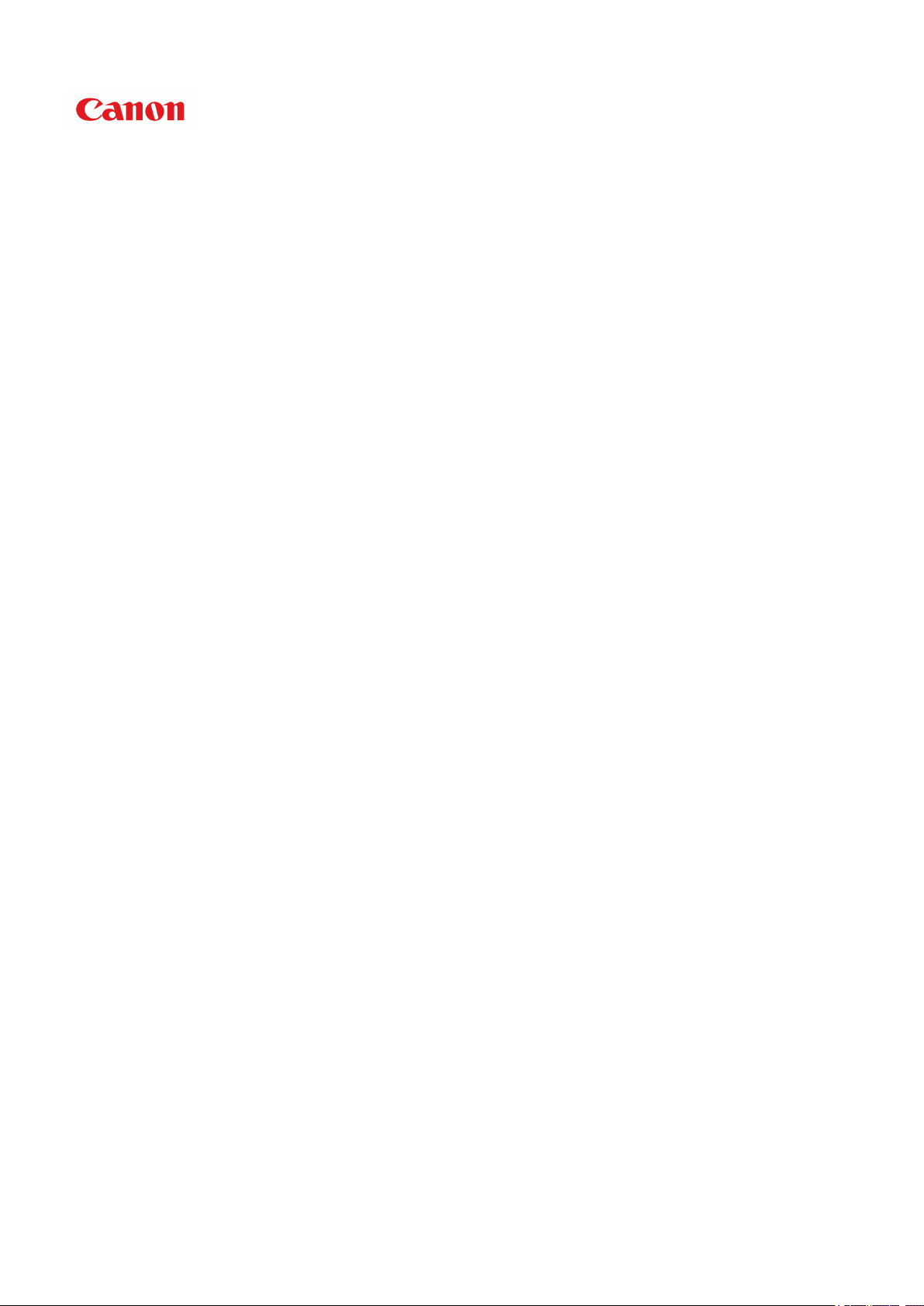
LiDE 400
Online handleiding
Nederlands (Dutch)
Page 2
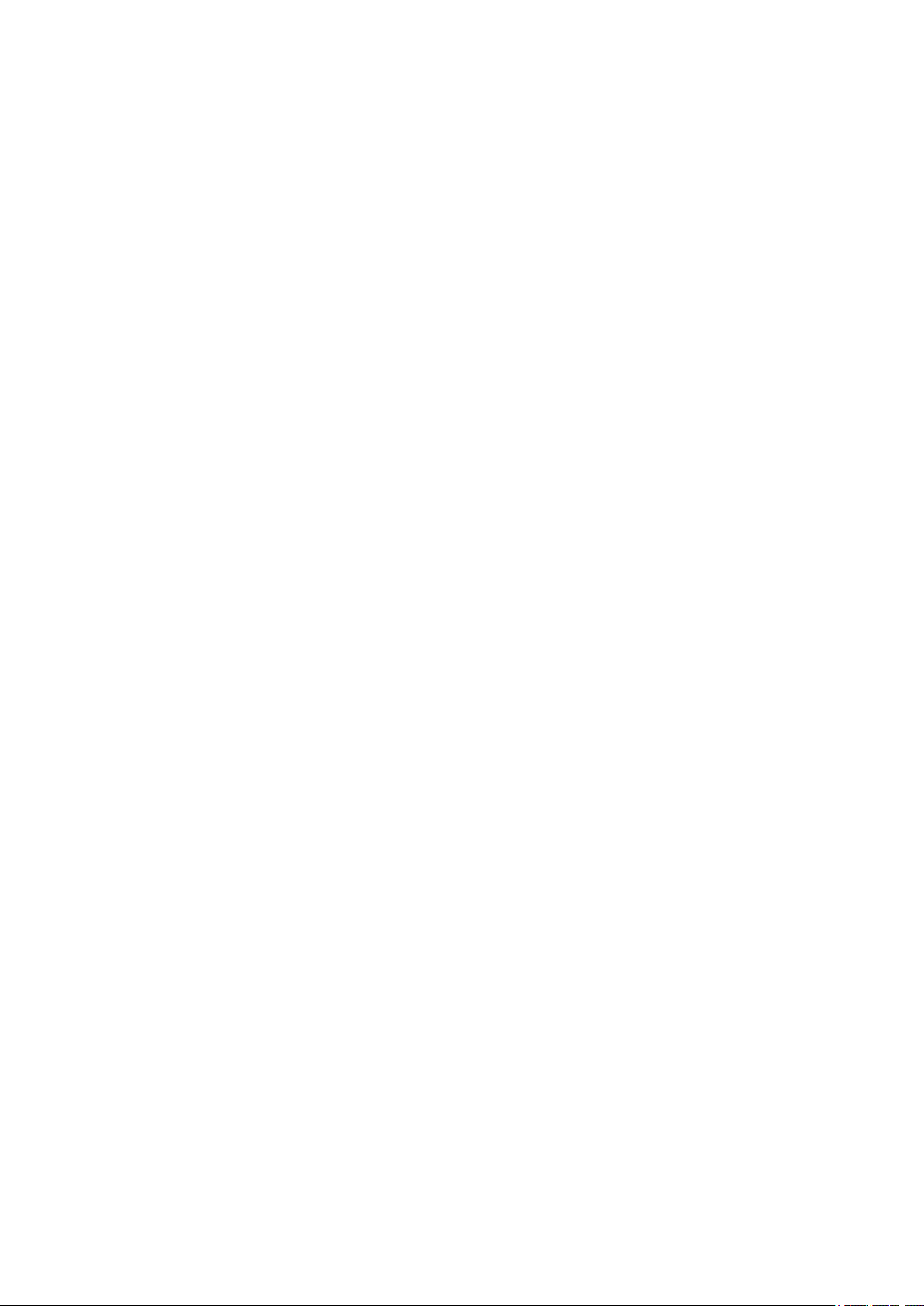
Inhoud
Online handleiding gebruiken. . . . . . . . . . . . . . . . . . . . . . . . . . . . . . . . . . . . . . . . 4
Symbolen in dit document. . . . . . . . . . . . . . . . . . . . . . . . . . . . . . . . . . . . . . . . . . . . . . . . . . 5
Gebruikers van aanraakgevoelige apparaten (Windows). . . . . . . . . . . . . . . . . . . . . . . . . . . 6
Handelsmerken en licenties. . . . . . . . . . . . . . . . . . . . . . . . . . . . . . . . . . . . . . . . . . . . . . . . . 7
Items plaatsen. . . . . . . . . . . . . . . . . . . . . . . . . . . . . . . . . . . . . . . . . . . . . . . . . . . 22
Het item op de glasplaat plaatsen. . . . . . . . . . . . . . . . . . . . . . . . . . . . . . . . . . . . . . . . . . . 23
De standaard gebruiken. . . . . . . . . . . . . . . . . . . . . . . . . . . . . . . . . . . . . . . . . . . . . . . . . . . . . . . . . . . . . . 24
Items die u kunt plaatsen en hoe u items plaatst. . . . . . . . . . . . . . . . . . . . . . . . . . . . . . . . 26
Onderhoud. . . . . . . . . . . . . . . . . . . . . . . . . . . . . . . . . . . . . . . . . . . . . . . . . . . . . . 29
Veiligheid. . . . . . . . . . . . . . . . . . . . . . . . . . . . . . . . . . . . . . . . . . . . . . . . . . . . . . . 30
Veiligheidsvoorschriften. . . . . . . . . . . . . . . . . . . . . . . . . . . . . . . . . . . . . . . . . . . . . . . . . . . 31
Informatie over regelgeving. . . . . . . . . . . . . . . . . . . . . . . . . . . . . . . . . . . . . . . . . . . . . . . . 33
WEEE (EU&EEA). . . . . . . . . . . . . . . . . . . . . . . . . . . . . . . . . . . . . . . . . . . . . . . . . . . . . . . . 34
Voorzorgsmaatregelen voor transport. . . . . . . . . . . . . . . . . . . . . . . . . . . . . . . . . 45
Voorzorgsmaatregelen voor een veilig transport van de scanner. . . . . . . . . . . . . . . . . . . 46
Wettelijke beperkingen voor het gebruik van het product en het gebruik van afbeeldingen 47
Hoofdonderdelen. . . . . . . . . . . . . . . . . . . . . . . . . . . . . . . . . . . . . . . . . . . . . . . . . 48
Specificaties. . . . . . . . . . . . . . . . . . . . . . . . . . . . . . . . . . . . . . . . . . . . . . . . . . . . 50
Scannen vanaf een computer (Windows). . . . . . . . . . . . . . . . . . . . . . . . . . . . . . 52
Scannen volgens itemtype of doel (IJ Scan Utility). . . . . . . . . . . . . . . . . . . . . . . . . . . . . . . 53
Functies van IJ Scan Utility. . . . . . . . . . . . . . . . . . . . . . . . . . . . . . . . . . . . . . . . . . . . . . . . . . . . . . . . . . . 54
Eenvoudig scannen (Automatisch scannen). . . . . . . . . . . . . . . . . . . . . . . . . . . . . . . . . . . . . . . . . . . . . . 56
Documenten en foto's scannen. . . . . . . . . . . . . . . . . . . . . . . . . . . . . . . . . . . . . . . . . . . . . . . . . . . . . . . . 57
PDF-bestanden maken/bewerken. . . . . . . . . . . . . . . . . . . . . . . . . . . . . . . . . . . . . . . . . . . . . . . . . . . . . . 58
Scannen met toepassingssoftware (ScanGear). . . . . . . . . . . . . . . . . . . . . . . . . . . . . . . . . 61
Wat is ScanGear (scannerstuurprogramma)?. . . . . . . . . . . . . . . . . . . . . . . . . . . . . . . . . . . . . . . . . . . . . 62
ScanGear (scannerstuurprogramma) starten. . . . . . . . . . . . . . . . . . . . . . . . . . . . . . . . . . . . . . . . . . . . . 64
Scannen in de Basismodus. . . . . . . . . . . . . . . . . . . . . . . . . . . . . . . . . . . . . . . . . . . . . . . . . . . . . . . . . . . 65
Schermen van ScanGear (scannerstuurprogramma). . . . . . . . . . . . . . . . . . . . . . . . . . . . . . . . . . . . . . . 68
Page 3
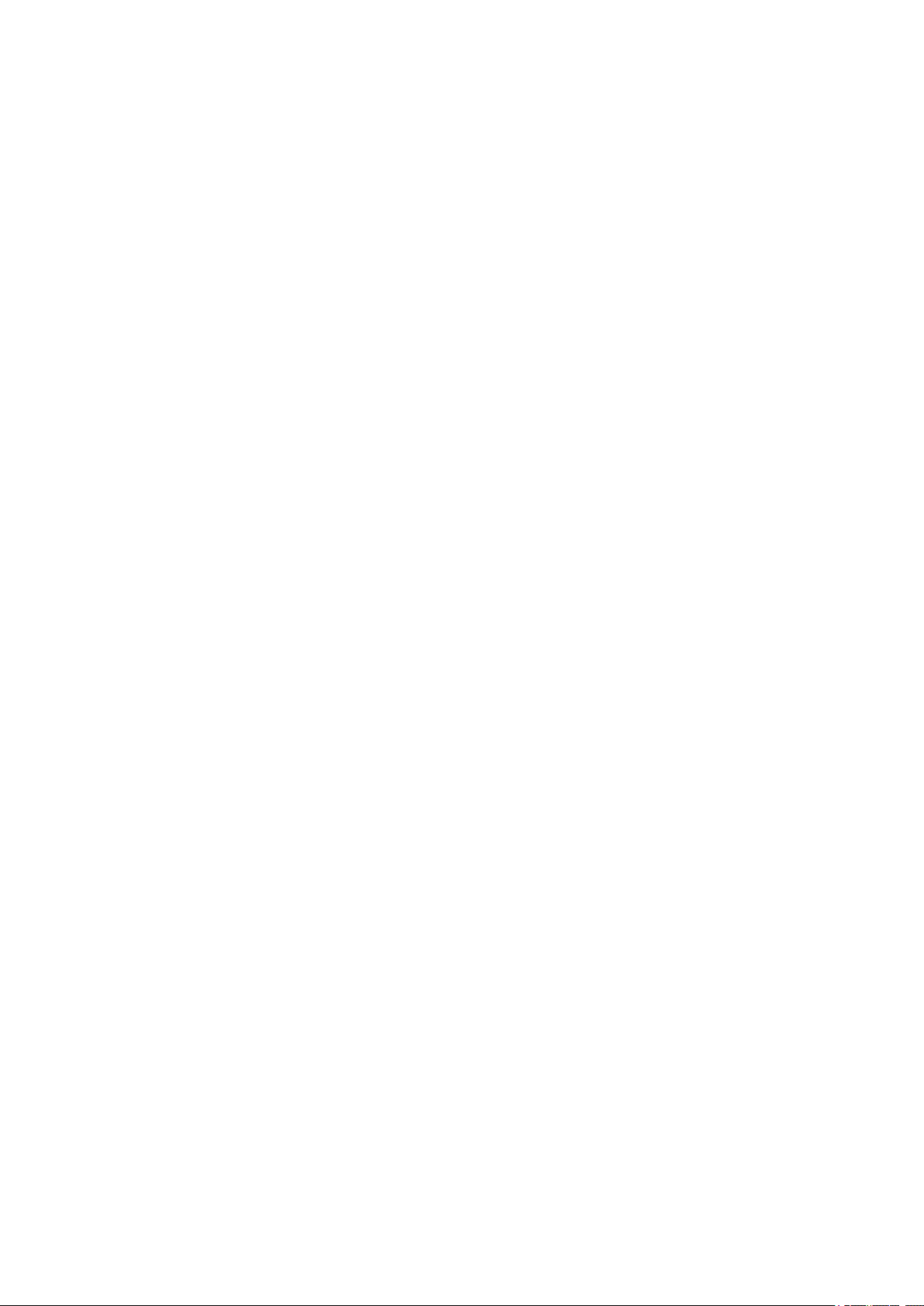
Tabblad Basismodus. . . . . . . . . . . . . . . . . . . . . . . . . . . . . . . . . . . . . . . . . . . . . . . . . . . . . . . . . . . . 69
Tabblad Geavanceerde modus. . . . . . . . . . . . . . . . . . . . . . . . . . . . . . . . . . . . . . . . . . . . . . . . . . . . 78
Algemene opmerkingen (scannerstuurprogramma). . . . . . . . . . . . . . . . . . . . . . . . . . . . . . . . . . . . . . . . 85
Scantips. . . . . . . . . . . . . . . . . . . . . . . . . . . . . . . . . . . . . . . . . . . . . . . . . . . . . . . . . . . . . . . 87
Originelen plaatsen (scannen vanaf een computer). . . . . . . . . . . . . . . . . . . . . . . . . . . . . . . . . . . . . . . . 88
ScanGear (scannerstuurprogramma) bijwerken. . . . . . . . . . . . . . . . . . . . . . . . . . . . . . . . . . . . . . . . . . . 90
ScanGear (scannerstuurprogramma) installeren. . . . . . . . . . . . . . . . . . . . . . . . . . . . . . . . . . . . . . . 91
Scannen met de scannerknoppen. . . . . . . . . . . . . . . . . . . . . . . . . . . . . . . . . . . . 92
Wat zijn scannerknoppen?. . . . . . . . . . . . . . . . . . . . . . . . . . . . . . . . . . . . . . . . . . . . . . . . . 93
Items scannen en opslaan als PDF-bestanden (PDF-knoppen). . . . . . . . . . . . . . . . . . . . 95
Items scannen en de gescande afbeeldingen opslaan (knop AUTO SCAN). . . . . . . . . . . 96
Problemen oplossen. . . . . . . . . . . . . . . . . . . . . . . . . . . . . . . . . . . . . . . . . . . . . . 97
Problemen met de scannerverbinding. . . . . . . . . . . . . . . . . . . . . . . . . . . . . . . . . . . . . . . . 98
U komt niet verder dan het scherm Scanneraansluiting. . . . . . . . . . . . . . . . . . . . . . . . . . . . . . . . . . . . . 99
Kan niet communiceren met de scanner via USB. . . . . . . . . . . . . . . . . . . . . . . . . . . . . . . . . . . . . . . . . 101
Scanproblemen (Windows). . . . . . . . . . . . . . . . . . . . . . . . . . . . . . . . . . . . . . . . . . . . . . . . 102
Scanproblemen. . . . . . . . . . . . . . . . . . . . . . . . . . . . . . . . . . . . . . . . . . . . . . . . . . . . . . . . . . . . . . . . . . . 103
Er wordt een bericht weergegeven waarin staat dat de vergrendelingsschakelaar moet worden
ontgrendeld. . . . . . . . . . . . . . . . . . . . . . . . . . . . . . . . . . . . . . . . . . . . . . . . . . . . . . . . . . . . . . . . . . 104
De scanner werkt niet. . . . . . . . . . . . . . . . . . . . . . . . . . . . . . . . . . . . . . . . . . . . . . . . . . . . . . . . . . 105
ScanGear (scannerstuurprogramma) start niet. . . . . . . . . . . . . . . . . . . . . . . . . . . . . . . . . . . . . . . 106
Problemen met installeren en downloaden. . . . . . . . . . . . . . . . . . . . . . . . . . . . . . . . . . . . 107
Kan ScanGear (scannerstuurprogramma) niet installeren (Windows). . . . . . . . . . . . . . . . . . . . . . . . . . 108
Page 4
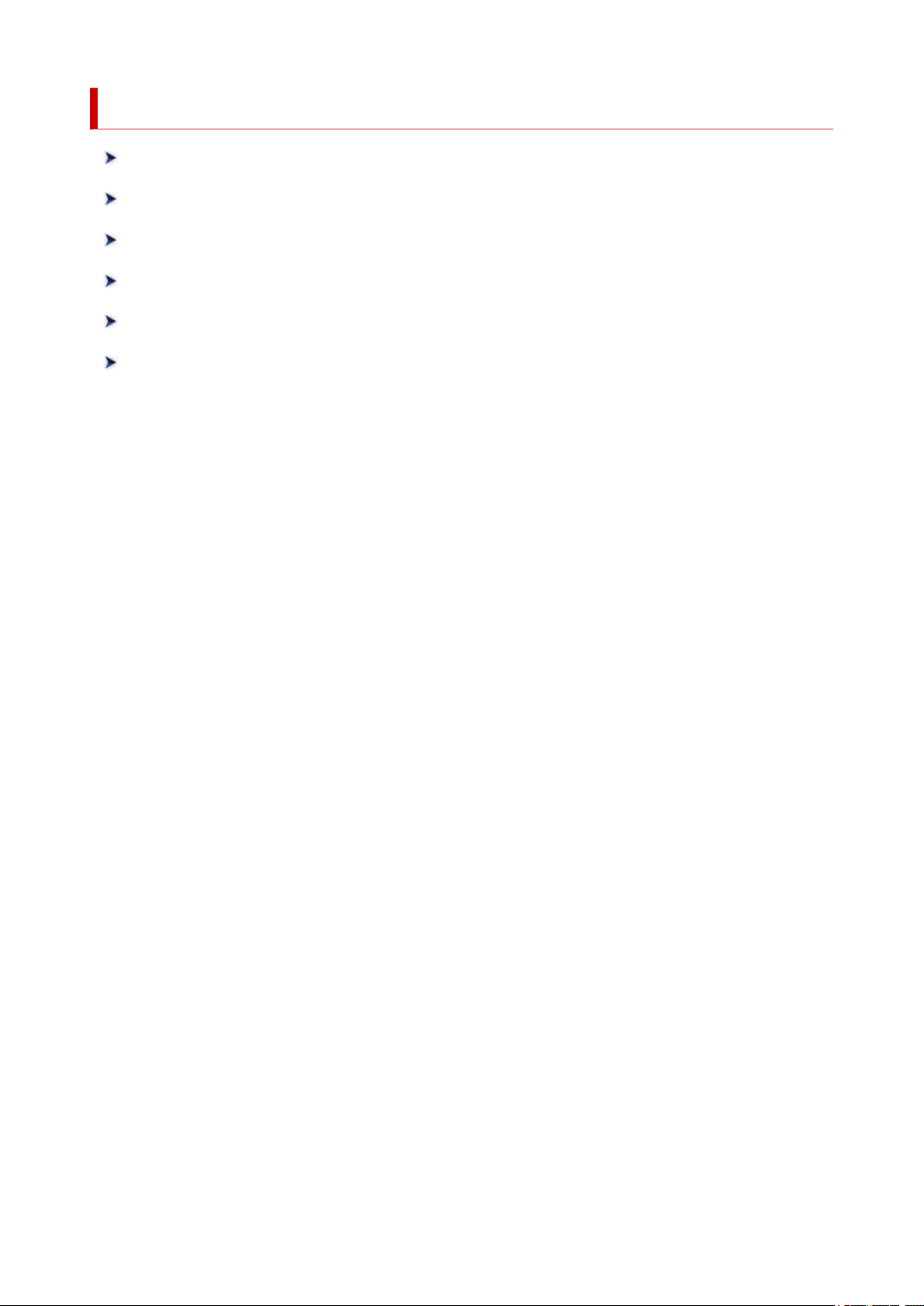
Online handleiding gebruiken
Gebruiksomgeving
Symbolen in dit document
Gebruikers van aanraakgevoelige apparaten (Windows)
Online handleiding afdrukken
Handelsmerken en licenties
Schermafbeeldingen in deze handleiding
4
Page 5
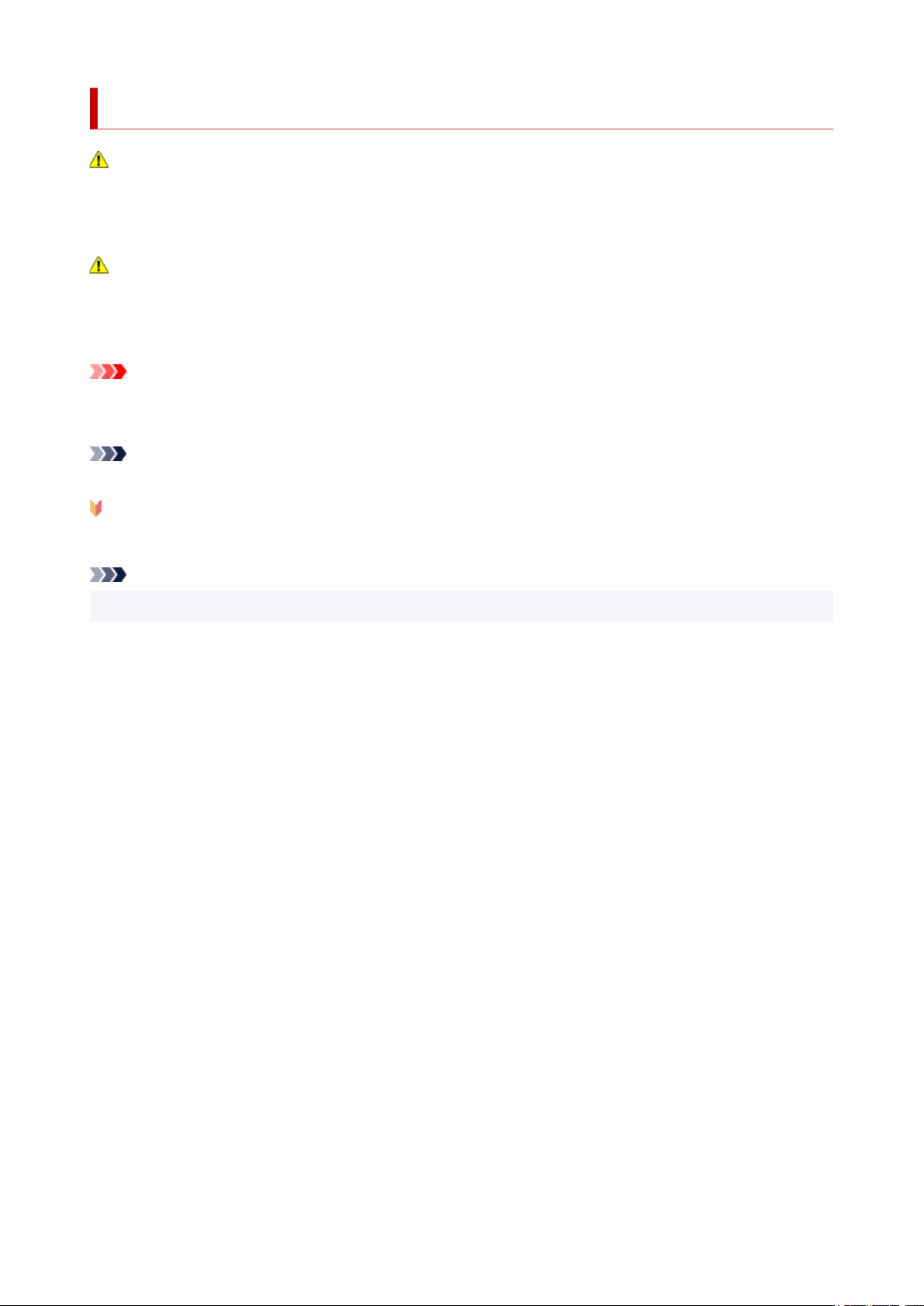
Symbolen in dit document
Waarschuwing
Instructies die u moet volgen om te voorkomen dat er als gevolg van een onjuiste bediening van het
apparaat gevaarlijke situaties ontstaan die mogelijk tot materiële schade, ernstig lichamelijk letsel of
zelfs de dood kunnen leiden. Deze instructies zijn essentieel voor een veilige werking van het apparaat.
Let op
Instructies die u moet volgen om lichamelijk letsel of materiële schade als gevolg van een onjuiste
bediening van het apparaat te voorkomen. Deze instructies zijn essentieel voor een veilige werking van
het apparaat.
Belangrijk
Instructies met belangrijke informatie die u moet volgen om schade en letsel of een onjuist gebruik van
het product te voorkomen. Vergeet deze instructies niet te lezen.
Opmerking
Instructies inclusief opmerkingen bij handelingen en extra toelichtingen.
Basisbeginselen
Instructies betreffende de basishandelingen van uw product.
Opmerking
• De pictogrammen hangen af van uw product.
5
Page 6
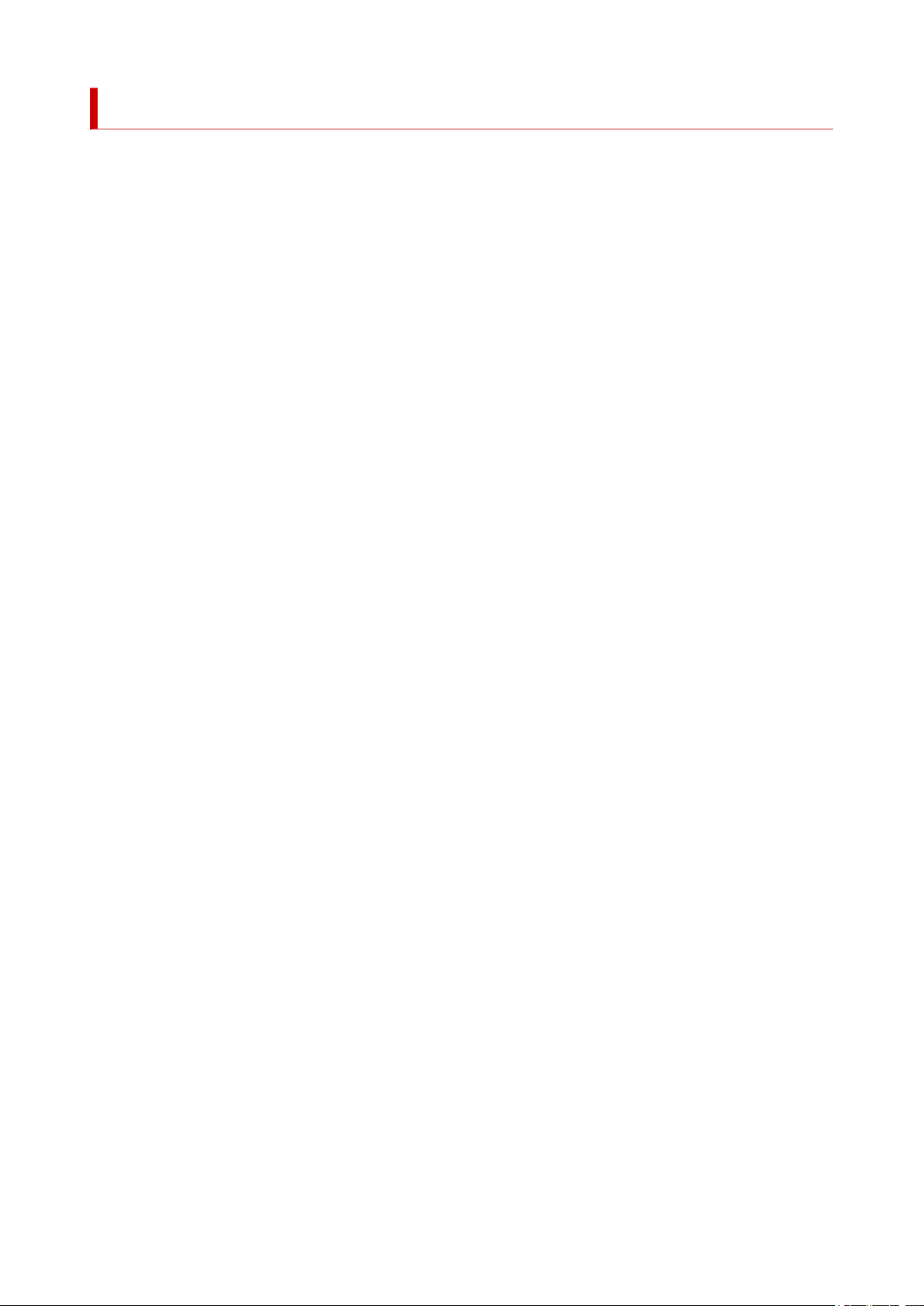
Gebruikers van aanraakgevoelige apparaten (Windows)
Voor handelingen via aanraking vervangt u 'klikken met de rechtermuisknop' in dit document door de
handeling die is ingesteld in het besturingssysteem. Als de handeling voor uw besturingssysteem
bijvoorbeeld is ingesteld op 'aanraken en vasthouden', vervangt u 'klikken met de rechtermuisknop' door
'aanraken en vasthouden'.
6
Page 7

Handelsmerken en licenties
• Microsoft is een gedeponeerd handelsmerk van Microsoft Corporation.
• Windows is een handelsmerk of gedeponeerd handelsmerk van Microsoft Corporation in de Verenigde
Staten en/of andere landen.
• Windows Vista is een handelsmerk of gedeponeerd handelsmerk van Microsoft Corporation in de
Verenigde Staten en/of andere landen.
• Internet Explorer is een handelsmerk of gedeponeerd handelsmerk van Microsoft Corporation in de
Verenigde Staten en/of andere landen.
• Mac, Mac OS, macOS, OS X, AirPort, App Store, AirPrint, het AirPrint-logo, Safari, Bonjour, iPad,
iPhone en iPod touch zijn handelsmerken van Apple Inc., gedeponeerd in de V.S. en andere landen.
• IOS is een handelsmerk of gedeponeerd handelsmerk van Cisco in de Verenigde Staten en/of andere
landen, en wordt gebruikt onder licentie.
• Google Cloud Print, Google Chrome, Chrome OS, Chromebook, Android, Google Drive, Google Apps
en Google Analytics zijn gedeponeerde handelsmerken of handelsmerken van Google Inc. Google Play
en het Google Play-logo zijn handelsmerken van Google LLC.
• Adobe, Acrobat, Flash, Photoshop, Photoshop Elements, Lightroom, Adobe RGB en Adobe RGB (1998)
zijn gedeponeerde handelsmerken of handelsmerken van Adobe Systems Incorporated in de Verenigde
Staten en/of andere landen.
• Bluetooth is een handelsmerk van Bluetooth SIG, Inc., V.S. en gebruiksrecht van dit product is verleend
aan Canon Inc.
• Autodesk en AutoCAD zijn gedeponeerde handelsmerken of handelsmerken van Autodesk, Inc. en/of
de dochterondernemingen en/of filialen in de VERENIGDE staten en/of andere landen.
Opmerking
• De officiële naam van Windows Vista is Microsoft Windows Vista-besturingssysteem.
Copyright (c) 2003-2015 Apple Inc. All rights reserved.
Redistribution and use in source and binary forms, with or without modification, are permitted provided
that the following conditions are met:
1. Redistributions of source code must retain the above copyright notice, this list of conditions and the
following disclaimer.
2. Redistributions in binary form must reproduce the above copyright notice, this list of conditions and
the following disclaimer in the documentation and/or other materials provided with the distribution.
3. Neither the name of Apple Inc. ("Apple") nor the names of its contributors may be used to endorse or
promote products derived from this software without specific prior written permission.
THIS SOFTWARE IS PROVIDED BY APPLE AND ITS CONTRIBUTORS "AS IS" AND ANY EXPRESS
OR IMPLIED WARRANTIES, INCLUDING, BUT NOT LIMITED TO, THE IMPLIED WARRANTIES OF
MERCHANTABILITY AND FITNESS FOR A PARTICULAR PURPOSE ARE DISCLAIMED. IN NO
EVENT SHALL APPLE OR ITS CONTRIBUTORS BE LIABLE FOR ANY DIRECT, INDIRECT,
INCIDENTAL, SPECIAL, EXEMPLARY, OR CONSEQUENTIAL DAMAGES (INCLUDING, BUT NOT
LIMITED TO, PROCUREMENT OF SUBSTITUTE GOODS OR SERVICES; LOSS OF USE, DATA, OR
PROFITS; OR BUSINESS INTERRUPTION) HOWEVER CAUSED AND ON ANY THEORY OF
LIABILITY, WHETHER IN CONTRACT, STRICT LIABILITY, OR TORT (INCLUDING NEGLIGENCE OR
OTHERWISE) ARISING IN ANY WAY OUT OF THE USE OF THIS SOFTWARE, EVEN IF ADVISED OF
THE POSSIBILITY OF SUCH DAMAGE.
7
Page 8
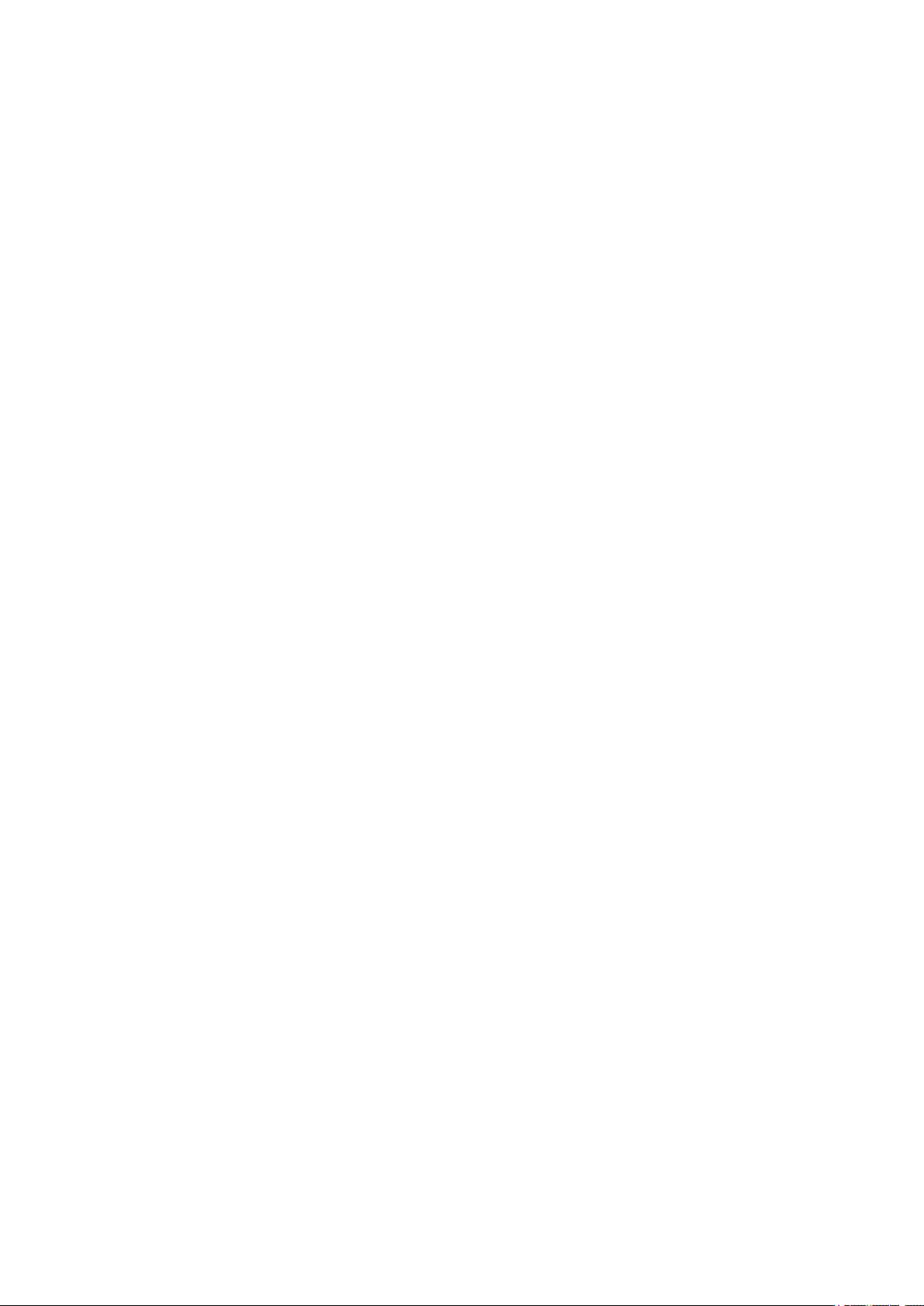
Apache License
Version 2.0, January 2004
http://www.apache.org/licenses/
TERMS AND CONDITIONS FOR USE, REPRODUCTION, AND DISTRIBUTION
1. Definitions.
"License" shall mean the terms and conditions for use, reproduction, and distribution as defined by
Sections 1 through 9 of this document.
"Licensor" shall mean the copyright owner or entity authorized by the copyright owner that is granting
the License.
"Legal Entity" shall mean the union of the acting entity and all other entities that control, are controlled
by, or are under common control with that entity. For the purposes of this definition, "control" means
(i) the power, direct or indirect, to cause the direction or management of such entity, whether by
contract or otherwise, or (ii) ownership of fifty percent (50%) or more of the outstanding shares, or (iii)
beneficial ownership of such entity.
"You" (or "Your") shall mean an individual or Legal Entity exercising permissions granted by this
License.
"Source" form shall mean the preferred form for making modifications, including but not limited to
software source code, documentation source, and configuration files.
"Object" form shall mean any form resulting from mechanical transformation or translation of a Source
form, including but not limited to compiled object code, generated documentation, and conversions to
other media types.
"Work" shall mean the work of authorship, whether in Source or Object form, made available under
the License, as indicated by a copyright notice that is included in or attached to the work (an example
is provided in the Appendix below).
"Derivative Works" shall mean any work, whether in Source or Object form, that is based on (or
derived from) the Work and for which the editorial revisions, annotations, elaborations, or other
modifications represent, as a whole, an original work of authorship. For the purposes of this License,
Derivative Works shall not include works that remain separable from, or merely link (or bind by name)
to the interfaces of, the Work and Derivative Works thereof.
"Contribution" shall mean any work of authorship, including the original version of the Work and any
modifications or additions to that Work or Derivative Works thereof, that is intentionally submitted to
Licensor for inclusion in the Work by the copyright owner or by an individual or Legal Entity
authorized to submit on behalf of the copyright owner. For the purposes of this definition, "submitted"
means any form of electronic, verbal, or written communication sent to the Licensor or its
representatives, including but not limited to communication on electronic mailing lists, source code
control systems, and issue tracking systems that are managed by, or on behalf of, the Licensor for
the purpose of discussing and improving the Work, but excluding communication that is
conspicuously marked or otherwise designated in writing by the copyright owner as "Not a
Contribution."
"Contributor" shall mean Licensor and any individual or Legal Entity on behalf of whom a Contribution
has been received by Licensor and subsequently incorporated within the Work.
8
Page 9
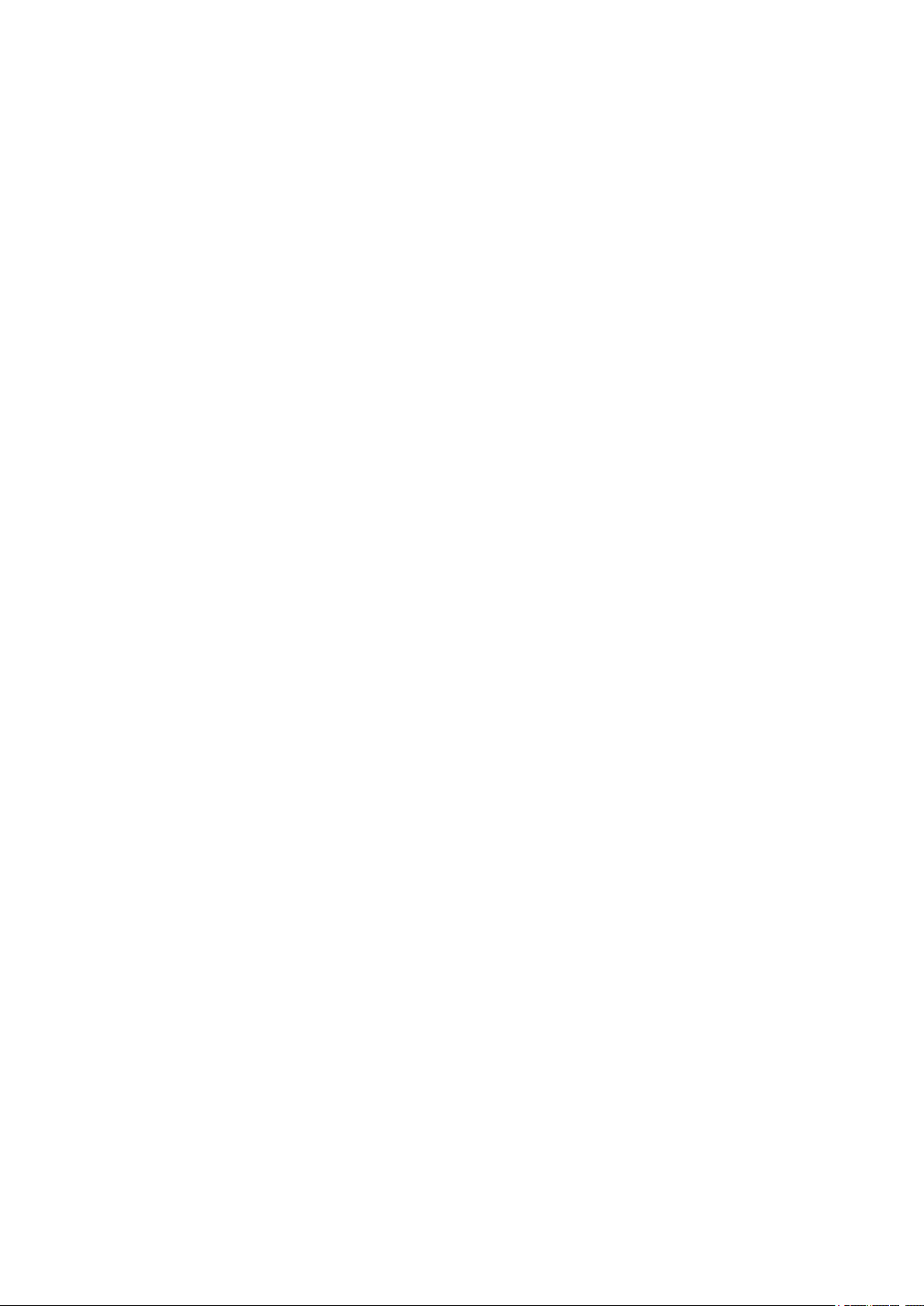
2. Grant of Copyright License. Subject to the terms and conditions of this License, each Contributor
hereby grants to You a perpetual, worldwide, non-exclusive, no-charge, royalty-free, irrevocable
copyright license to reproduce, prepare Derivative Works of, publicly display, publicly perform,
sublicense, and distribute the Work and such Derivative Works in Source or Object form.
3. Grant of Patent License. Subject to the terms and conditions of this License, each Contributor hereby
grants to You a perpetual, worldwide, non-exclusive, no-charge, royalty-free, irrevocable (except as
stated in this section) patent license to make, have made, use, offer to sell, sell, import, and
otherwise transfer the Work, where such license applies only to those patent claims licensable by
such Contributor that are necessarily infringed by their Contribution(s) alone or by combination of
their Contribution(s) with the Work to which such Contribution(s) was submitted. If You institute patent
litigation against any entity (including a cross-claim or counterclaim in a lawsuit) alleging that the
Work or a Contribution incorporated within the Work constitutes direct or contributory patent
infringement, then any patent licenses granted to You under this License for that Work shall terminate
as of the date such litigation is filed.
4. Redistribution. You may reproduce and distribute copies of the Work or Derivative Works thereof in
any medium, with or without modifications, and in Source or Object form, provided that You meet the
following conditions:
1. You must give any other recipients of the Work or Derivative Works a copy of this License; and
2. You must cause any modified files to carry prominent notices stating that You changed the files;
and
3. You must retain, in the Source form of any Derivative Works that You distribute, all copyright,
patent, trademark, and attribution notices from the Source form of the Work, excluding those
notices that do not pertain to any part of the Derivative Works; and
4. If the Work includes a "NOTICE" text file as part of its distribution, then any Derivative Works that
You distribute must include a readable copy of the attribution notices contained within such
NOTICE file, excluding those notices that do not pertain to any part of the Derivative Works, in at
least one of the following places: within a NOTICE text file distributed as part of the Derivative
Works; within the Source form or documentation, if provided along with the Derivative Works; or,
within a display generated by the Derivative Works, if and wherever such third-party notices
normally appear. The contents of the NOTICE file are for informational purposes only and do not
modify the License. You may add Your own attribution notices within Derivative Works that You
distribute, alongside or as an addendum to the NOTICE text from the Work, provided that such
additional attribution notices cannot be construed as modifying the License.
You may add Your own copyright statement to Your modifications and may provide additional or
different license terms and conditions for use, reproduction, or distribution of Your modifications,
or for any such Derivative Works as a whole, provided Your use, reproduction, and distribution of
the Work otherwise complies with the conditions stated in this License.
5. Submission of Contributions. Unless You explicitly state otherwise, any Contribution intentionally
submitted for inclusion in the Work by You to the Licensor shall be under the terms and conditions of
this License, without any additional terms or conditions. Notwithstanding the above, nothing herein
shall supersede or modify the terms of any separate license agreement you may have executed with
Licensor regarding such Contributions.
6. Trademarks. This License does not grant permission to use the trade names, trademarks, service
marks, or product names of the Licensor, except as required for reasonable and customary use in
describing the origin of the Work and reproducing the content of the NOTICE file.
9
Page 10
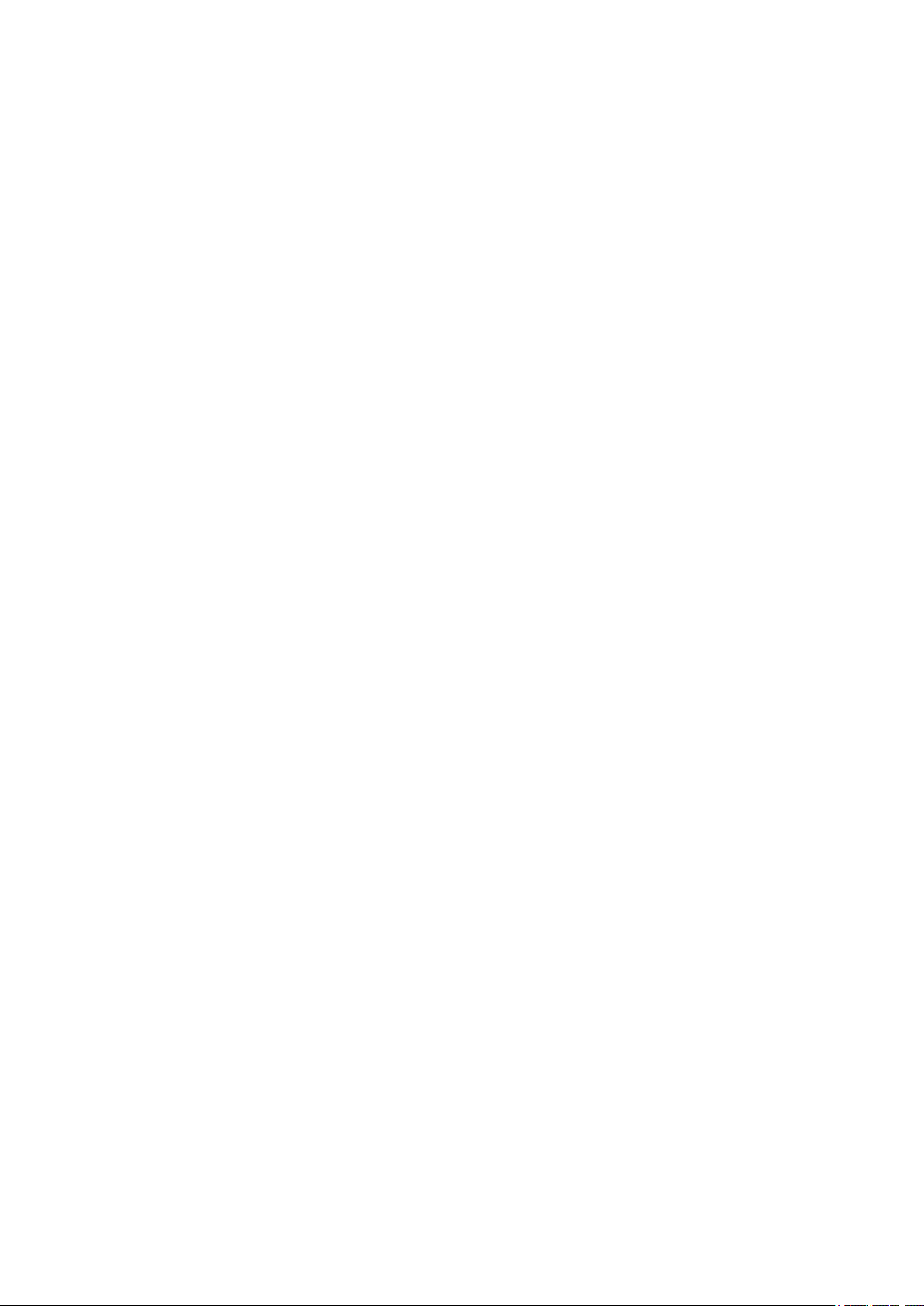
7. Disclaimer of Warranty. Unless required by applicable law or agreed to in writing, Licensor provides
the Work (and each Contributor provides its Contributions) on an "AS IS" BASIS, WITHOUT
WARRANTIES OR CONDITIONS OF ANY KIND, either express or implied, including, without
limitation, any warranties or conditions of TITLE, NON-INFRINGEMENT, MERCHANTABILITY, or
FITNESS FOR A PARTICULAR PURPOSE. You are solely responsible for determining the
appropriateness of using or redistributing the Work and assume any risks associated with Your
exercise of permissions under this License.
8. Limitation of Liability. In no event and under no legal theory, whether in tort (including negligence),
contract, or otherwise, unless required by applicable law (such as deliberate and grossly negligent
acts) or agreed to in writing, shall any Contributor be liable to You for damages, including any direct,
indirect, special, incidental, or consequential damages of any character arising as a result of this
License or out of the use or inability to use the Work (including but not limited to damages for loss of
goodwill, work stoppage, computer failure or malfunction, or any and all other commercial damages
or losses), even if such Contributor has been advised of the possibility of such damages.
9. Accepting Warranty or Additional Liability. While redistributing the Work or Derivative Works thereof,
You may choose to offer, and charge a fee for, acceptance of support, warranty, indemnity, or other
liability obligations and/or rights consistent with this License. However, in accepting such obligations,
You may act only on Your own behalf and on Your sole responsibility, not on behalf of any other
Contributor, and only if You agree to indemnify, defend, and hold each Contributor harmless for any
liability incurred by, or claims asserted against, such Contributor by reason of your accepting any
such warranty or additional liability.
END OF TERMS AND CONDITIONS
---- Part 1: CMU/UCD copyright notice: (BSD like) -----
Copyright 1989, 1991, 1992 by Carnegie Mellon University
Derivative Work - 1996, 1998-2000
Copyright 1996, 1998-2000 The Regents of the University of California
All Rights Reserved
Permission to use, copy, modify and distribute this software and its documentation for any purpose and
without fee is hereby granted, provided that the above copyright notice appears in all copies and that both
that copyright notice and this permission notice appear in supporting documentation, and that the name of
CMU and The Regents of the University of California not be used in advertising or publicity pertaining to
distribution of the software without specific written permission.
CMU AND THE REGENTS OF THE UNIVERSITY OF CALIFORNIA DISCLAIM ALL WARRANTIES
WITH REGARD TO THIS SOFTWARE, INCLUDING ALL IMPLIED WARRANTIES OF
MERCHANTABILITY AND FITNESS. IN NO EVENT SHALL CMU OR THE REGENTS OF THE
UNIVERSITY OF CALIFORNIA BE LIABLE FOR ANY SPECIAL, INDIRECT OR CONSEQUENTIAL
DAMAGES OR ANY DAMAGES WHATSOEVER RESULTING FROM THE LOSS OF USE, DATA OR
PROFITS, WHETHER IN AN ACTION OF CONTRACT, NEGLIGENCE OR OTHER TORTIOUS ACTION,
ARISING OUT OF OR IN CONNECTION WITH THE USE OR PERFORMANCE OF THIS SOFTWARE.
---- Part 2: Networks Associates Technology, Inc copyright notice (BSD) -----
Copyright (c) 2001-2003, Networks Associates Technology, Inc
All rights reserved.
10
Page 11
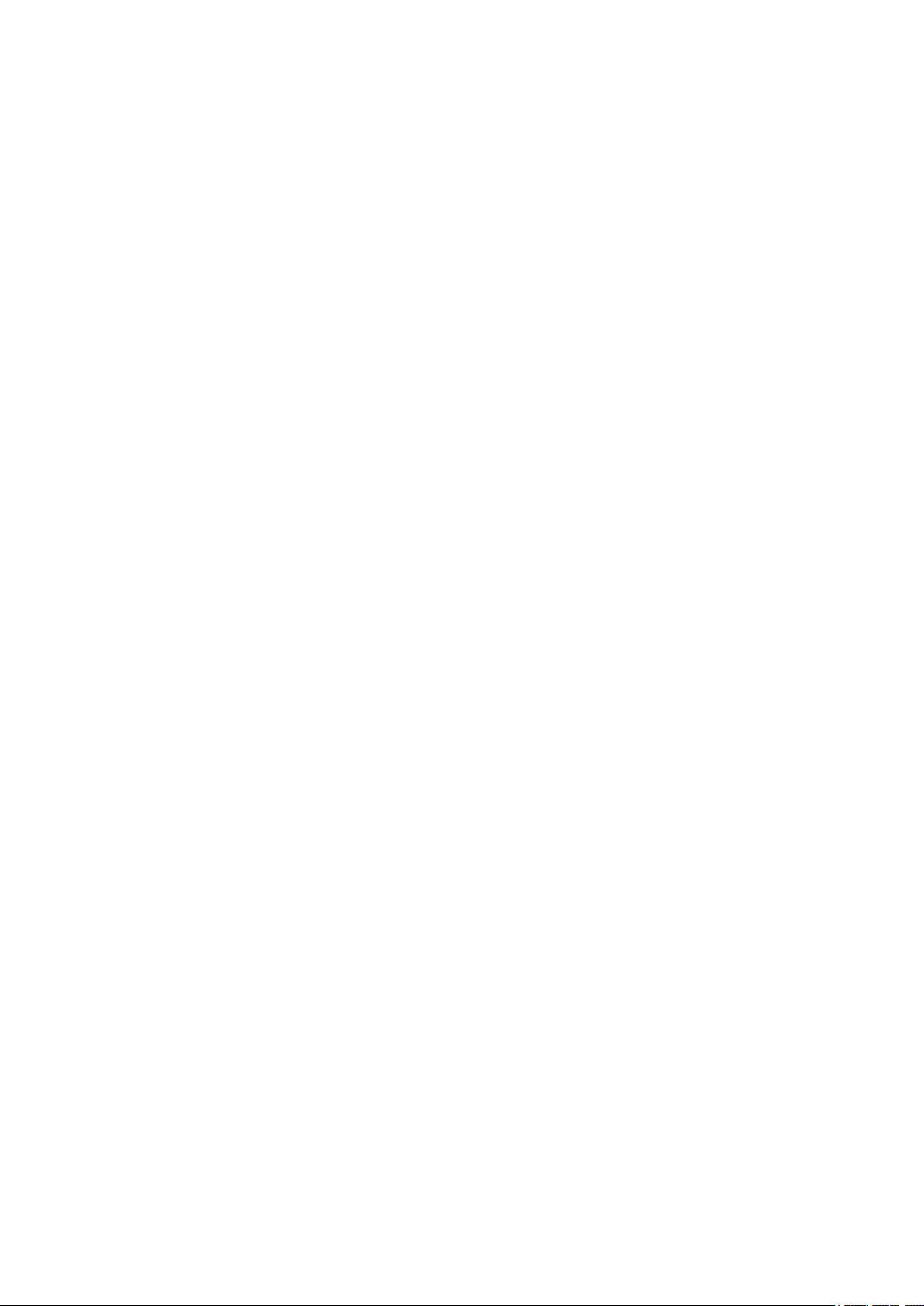
Redistribution and use in source and binary forms, with or without modification, are permitted provided
that the following conditions are met:
* Redistributions of source code must retain the above copyright notice, this list of conditions and the
following disclaimer.
* Redistributions in binary form must reproduce the above copyright notice, this list of conditions and the
following disclaimer in the documentation and/or other materials provided with the distribution.
* Neither the name of the Networks Associates Technology, Inc nor the names of its contributors may be
used to endorse or promote products derived from this software without specific prior written permission.
THIS SOFTWARE IS PROVIDED BY THE COPYRIGHT HOLDERS AND CONTRIBUTORS ``AS IS''
AND ANY EXPRESS OR IMPLIED WARRANTIES, INCLUDING, BUT NOT LIMITED TO, THE IMPLIED
WARRANTIES OF MERCHANTABILITY AND FITNESS FOR A PARTICULAR PURPOSE ARE
DISCLAIMED. IN NO EVENT SHALL THE COPYRIGHT HOLDERS OR CONTRIBUTORS BE LIABLE
FOR ANY DIRECT, INDIRECT, INCIDENTAL, SPECIAL, EXEMPLARY, OR CONSEQUENTIAL
DAMAGES (INCLUDING, BUT NOT LIMITED TO, PROCUREMENT OF SUBSTITUTE GOODS OR
SERVICES; LOSS OF USE, DATA, OR PROFITS; OR BUSINESS INTERRUPTION) HOWEVER
CAUSED AND ON ANY THEORY OF LIABILITY, WHETHER IN CONTRACT, STRICT LIABILITY, OR
TORT (INCLUDING NEGLIGENCE OR OTHERWISE) ARISING IN ANY WAY OUT OF THE USE OF
THIS SOFTWARE, EVEN IF ADVISED OF THE POSSIBILITY OF SUCH DAMAGE.
---- Part 3: Cambridge Broadband Ltd. copyright notice (BSD) -----
Portions of this code are copyright (c) 2001-2003, Cambridge Broadband Ltd.
All rights reserved.
Redistribution and use in source and binary forms, with or without modification, are permitted provided
that the following conditions are met:
* Redistributions of source code must retain the above copyright notice, this list of conditions and the
following disclaimer.
* Redistributions in binary form must reproduce the above copyright notice, this list of conditions and the
following disclaimer in the documentation and/or other materials provided with the distribution.
* The name of Cambridge Broadband Ltd. may not be used to endorse or promote products derived from
this software without specific prior written permission.
THIS SOFTWARE IS PROVIDED BY THE COPYRIGHT HOLDER ``AS IS'' AND ANY EXPRESS OR
IMPLIED WARRANTIES, INCLUDING, BUT NOT LIMITED TO, THE IMPLIED WARRANTIES OF
MERCHANTABILITY AND FITNESS FOR A PARTICULAR PURPOSE ARE DISCLAIMED. IN NO
EVENT SHALL THE COPYRIGHT HOLDER BE LIABLE FOR ANY DIRECT, INDIRECT, INCIDENTAL,
SPECIAL, EXEMPLARY, OR CONSEQUENTIAL DAMAGES (INCLUDING, BUT NOT LIMITED TO,
PROCUREMENT OF SUBSTITUTE GOODS OR SERVICES; LOSS OF USE, DATA, OR PROFITS; OR
BUSINESS INTERRUPTION) HOWEVER CAUSED AND ON ANY THEORY OF LIABILITY, WHETHER
IN CONTRACT, STRICT LIABILITY, OR TORT (INCLUDING NEGLIGENCE OR OTHERWISE) ARISING
IN ANY WAY OUT OF THE USE OF THIS SOFTWARE, EVEN IF ADVISED OF THE POSSIBILITY OF
SUCH DAMAGE.
---- Part 4: Sun Microsystems, Inc. copyright notice (BSD) -----
Copyright c 2003 Sun Microsystems, Inc., 4150 Network Circle, Santa Clara, California 95054, U.S.A. All
rights reserved.
11
Page 12
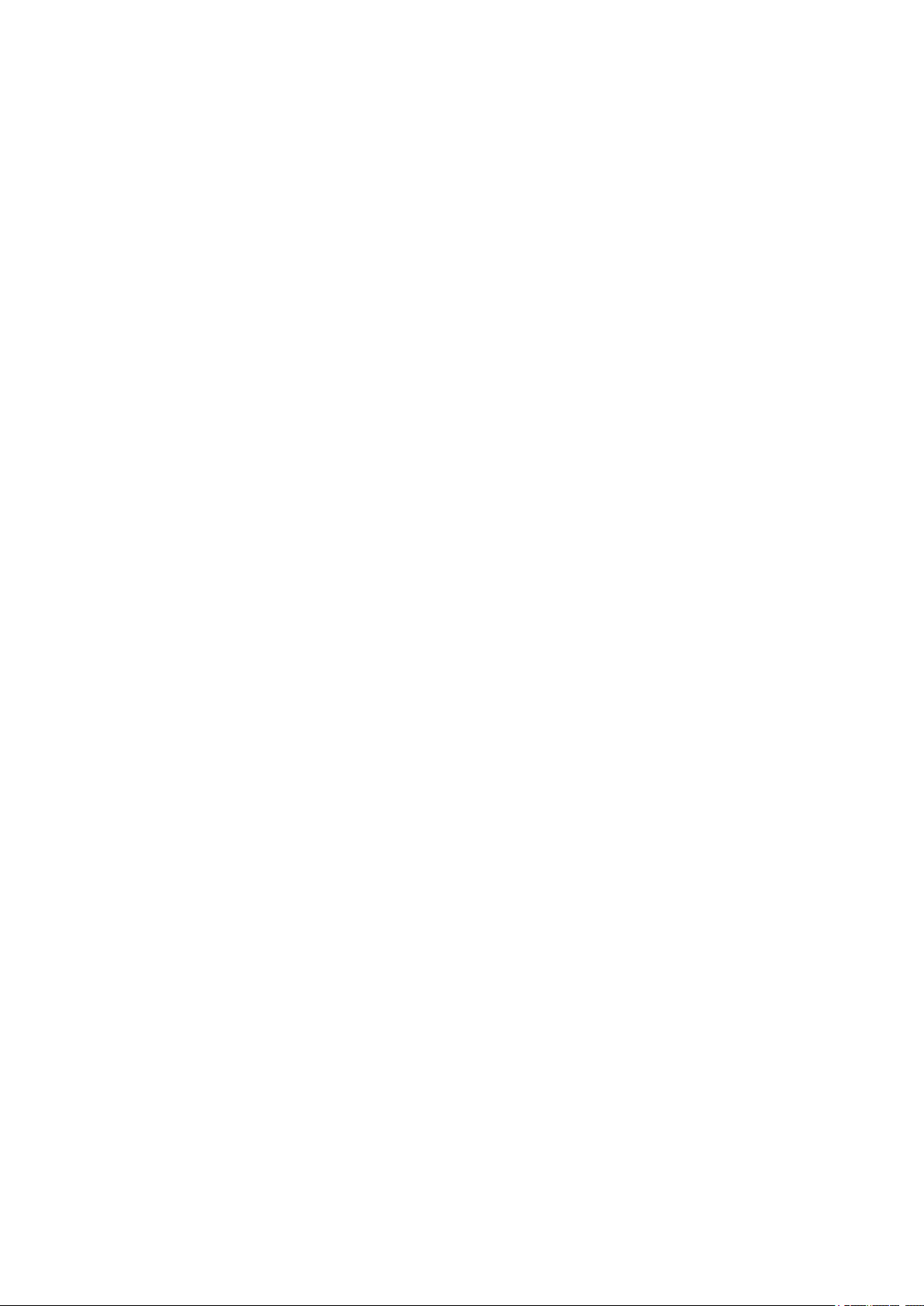
Use is subject to license terms below.
This distribution may include materials developed by third parties.
Sun, Sun Microsystems, the Sun logo and Solaris are trademarks or registered trademarks of Sun
Microsystems, Inc. in the U.S. and other countries.
Redistribution and use in source and binary forms, with or without modification, are permitted provided
that the following conditions are met:
* Redistributions of source code must retain the above copyright notice, this list of conditions and the
following disclaimer.
* Redistributions in binary form must reproduce the above copyright notice, this list of conditions and the
following disclaimer in the documentation and/or other materials provided with the distribution.
* Neither the name of the Sun Microsystems, Inc. nor the names of its contributors may be used to
endorse or promote products derived from this software without specific prior written permission.
THIS SOFTWARE IS PROVIDED BY THE COPYRIGHT HOLDERS AND CONTRIBUTORS ``AS IS''
AND ANY EXPRESS OR IMPLIED WARRANTIES, INCLUDING, BUT NOT LIMITED TO, THE IMPLIED
WARRANTIES OF MERCHANTABILITY AND FITNESS FOR A PARTICULAR PURPOSE ARE
DISCLAIMED. IN NO EVENT SHALL THE COPYRIGHT HOLDERS OR CONTRIBUTORS BE LIABLE
FOR ANY DIRECT, INDIRECT, INCIDENTAL, SPECIAL, EXEMPLARY, OR CONSEQUENTIAL
DAMAGES (INCLUDING, BUT NOT LIMITED TO, PROCUREMENT OF SUBSTITUTE GOODS OR
SERVICES; LOSS OF USE, DATA, OR PROFITS; OR BUSINESS INTERRUPTION) HOWEVER
CAUSED AND ON ANY THEORY OF LIABILITY, WHETHER IN CONTRACT, STRICT LIABILITY, OR
TORT (INCLUDING NEGLIGENCE OR OTHERWISE) ARISING IN ANY WAY OUT OF THE USE OF
THIS SOFTWARE, EVEN IF ADVISED OF THE POSSIBILITY OF SUCH DAMAGE.
---- Part 5: Sparta, Inc copyright notice (BSD) -----
Copyright (c) 2003-2012, Sparta, Inc
All rights reserved.
Redistribution and use in source and binary forms, with or without modification, are permitted provided
that the following conditions are met:
* Redistributions of source code must retain the above copyright notice, this list of conditions and the
following disclaimer.
* Redistributions in binary form must reproduce the above copyright notice, this list of conditions and the
following disclaimer in the documentation and/or other materials provided with the distribution.
* Neither the name of Sparta, Inc nor the names of its contributors may be used to endorse or promote
products derived from this software without specific prior written permission.
THIS SOFTWARE IS PROVIDED BY THE COPYRIGHT HOLDERS AND CONTRIBUTORS ``AS IS''
AND ANY EXPRESS OR IMPLIED WARRANTIES, INCLUDING, BUT NOT LIMITED TO, THE IMPLIED
WARRANTIES OF MERCHANTABILITY AND FITNESS FOR A PARTICULAR PURPOSE ARE
DISCLAIMED. IN NO EVENT SHALL THE COPYRIGHT HOLDERS OR CONTRIBUTORS BE LIABLE
FOR ANY DIRECT, INDIRECT, INCIDENTAL, SPECIAL, EXEMPLARY, OR CONSEQUENTIAL
DAMAGES (INCLUDING, BUT NOT LIMITED TO, PROCUREMENT OF SUBSTITUTE GOODS OR
SERVICES; LOSS OF USE, DATA, OR PROFITS; OR BUSINESS INTERRUPTION) HOWEVER
CAUSED AND ON ANY THEORY OF LIABILITY, WHETHER IN CONTRACT, STRICT LIABILITY, OR
12
Page 13
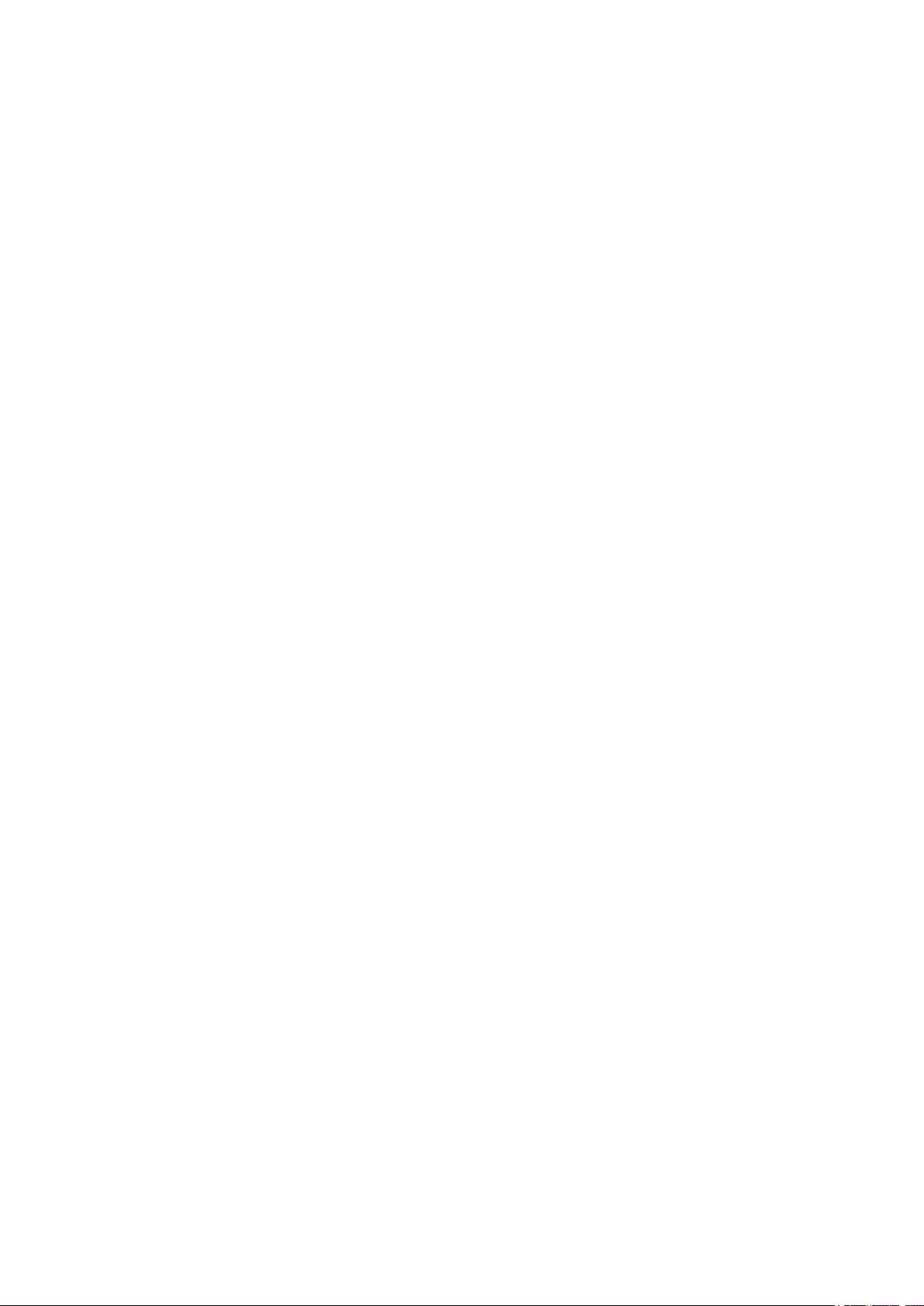
TORT (INCLUDING NEGLIGENCE OR OTHERWISE) ARISING IN ANY WAY OUT OF THE USE OF
THIS SOFTWARE, EVEN IF ADVISED OF THE POSSIBILITY OF SUCH DAMAGE.
---- Part 6: Cisco/BUPTNIC copyright notice (BSD) -----
Copyright (c) 2004, Cisco, Inc and Information Network Center of Beijing University of Posts and
Telecommunications.
All rights reserved.
Redistribution and use in source and binary forms, with or without modification, are permitted provided
that the following conditions are met:
* Redistributions of source code must retain the above copyright notice, this list of conditions and the
following disclaimer.
* Redistributions in binary form must reproduce the above copyright notice, this list of conditions and the
following disclaimer in the documentation and/or other materials provided with the distribution.
* Neither the name of Cisco, Inc, Beijing University of Posts and Telecommunications, nor the names of
their contributors may be used to endorse or promote products derived from this software without specific
prior written permission.
THIS SOFTWARE IS PROVIDED BY THE COPYRIGHT HOLDERS AND CONTRIBUTORS ``AS IS''
AND ANY EXPRESS OR IMPLIED WARRANTIES, INCLUDING, BUT NOT LIMITED TO, THE IMPLIED
WARRANTIES OF MERCHANTABILITY AND FITNESS FOR A PARTICULAR PURPOSE ARE
DISCLAIMED. IN NO EVENT SHALL THE COPYRIGHT HOLDERS OR CONTRIBUTORS BE LIABLE
FOR ANY DIRECT, INDIRECT, INCIDENTAL, SPECIAL, EXEMPLARY, OR CONSEQUENTIAL
DAMAGES (INCLUDING, BUT NOT LIMITED TO, PROCUREMENT OF SUBSTITUTE GOODS OR
SERVICES; LOSS OF USE, DATA, OR PROFITS; OR BUSINESS INTERRUPTION) HOWEVER
CAUSED AND ON ANY THEORY OF LIABILITY, WHETHER IN CONTRACT, STRICT LIABILITY, OR
TORT (INCLUDING NEGLIGENCE OR OTHERWISE) ARISING IN ANY WAY OUT OF THE USE OF
THIS SOFTWARE, EVEN IF ADVISED OF THE POSSIBILITY OF SUCH DAMAGE.
---- Part 7: Fabasoft R&D Software GmbH & Co KG copyright notice (BSD) -----
Copyright (c) Fabasoft R&D Software GmbH & Co KG, 2003 oss@fabasoft.com
Author: Bernhard Penz <bernhard.penz@fabasoft.com>
Redistribution and use in source and binary forms, with or without modification, are permitted provided
that the following conditions are met:
* Redistributions of source code must retain the above copyright notice, this list of conditions and the
following disclaimer.
* Redistributions in binary form must reproduce the above copyright notice, this list of conditions and the
following disclaimer in the documentation and/or other materials provided with the distribution.
* The name of Fabasoft R&D Software GmbH & Co KG or any of its subsidiaries, brand or product names
may not be used to endorse or promote products derived from this software without specific prior written
permission.
THIS SOFTWARE IS PROVIDED BY THE COPYRIGHT HOLDER ``AS IS'' AND ANY EXPRESS OR
IMPLIED WARRANTIES, INCLUDING, BUT NOT LIMITED TO, THE IMPLIED WARRANTIES OF
MERCHANTABILITY AND FITNESS FOR A PARTICULAR PURPOSE ARE DISCLAIMED. IN NO
EVENT SHALL THE COPYRIGHT HOLDER BE LIABLE FOR ANY DIRECT, INDIRECT, INCIDENTAL,
13
Page 14
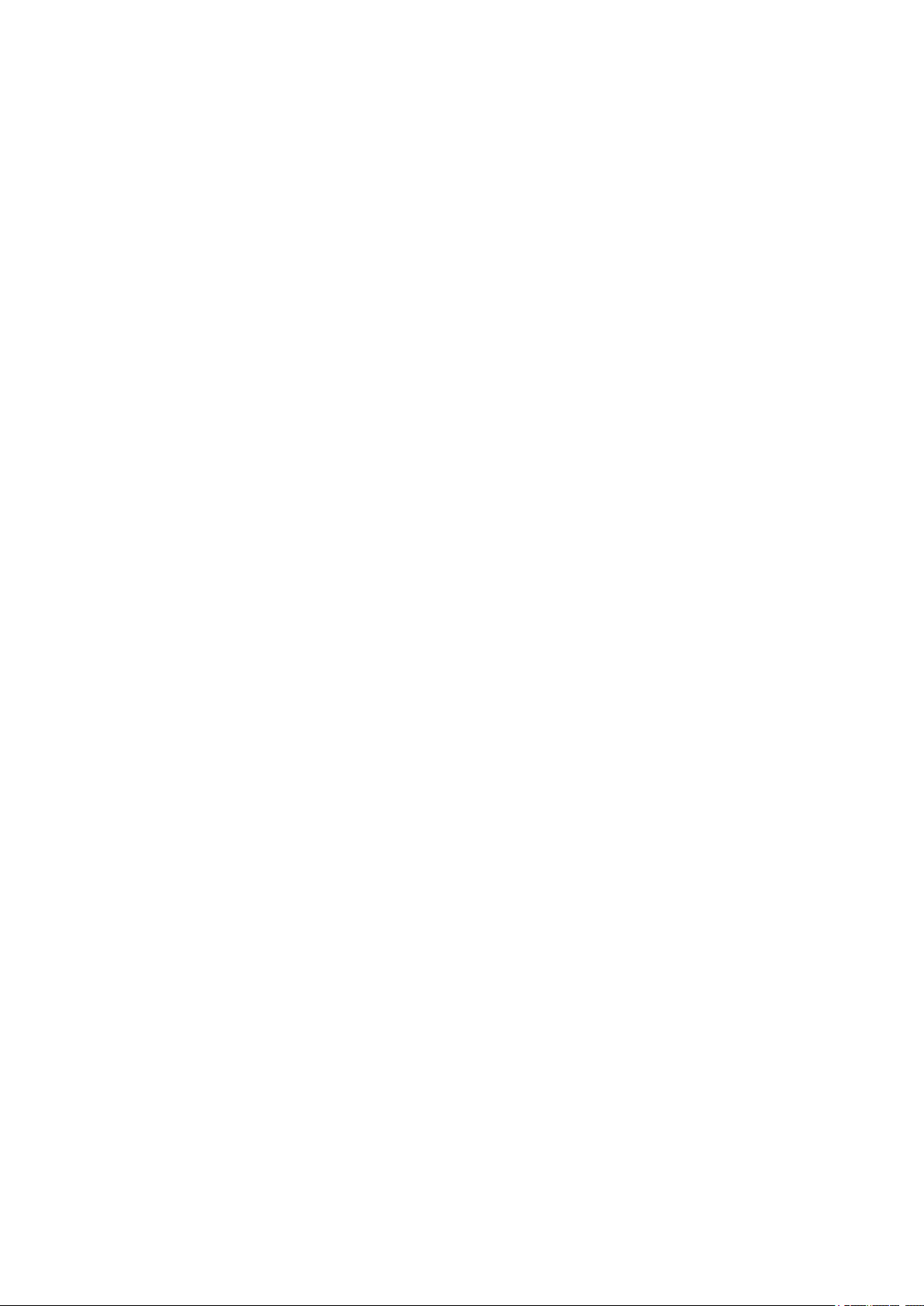
SPECIAL, EXEMPLARY, OR CONSEQUENTIAL DAMAGES (INCLUDING, BUT NOT LIMITED TO,
PROCUREMENT OF SUBSTITUTE GOODS OR SERVICES; LOSS OF USE, DATA, OR PROFITS; OR
BUSINESS INTERRUPTION) HOWEVER CAUSED AND ON ANY THEORY OF LIABILITY, WHETHER
IN CONTRACT, STRICT LIABILITY, OR TORT (INCLUDING NEGLIGENCE OR OTHERWISE) ARISING
IN ANY WAY OUT OF THE USE OF THIS SOFTWARE, EVEN IF ADVISED OF THE POSSIBILITY OF
SUCH DAMAGE.
---- Part 8: Apple Inc. copyright notice (BSD) -----
Copyright (c) 2007 Apple Inc. All rights reserved.
Redistribution and use in source and binary forms, with or without modification, are permitted provided
that the following conditions are met:
1. Redistributions of source code must retain the above copyright notice, this list of conditions and the
following disclaimer.
2. Redistributions in binary form must reproduce the above copyright notice, this list of conditions and
the following disclaimer in the documentation and/or other materials provided with the distribution.
3. Neither the name of Apple Inc. ("Apple") nor the names of its contributors may be used to endorse or
promote products derived from this software without specific prior written permission.
THIS SOFTWARE IS PROVIDED BY APPLE AND ITS CONTRIBUTORS "AS IS" AND ANY EXPRESS
OR IMPLIED WARRANTIES, INCLUDING, BUT NOT LIMITED TO, THE IMPLIED WARRANTIES OF
MERCHANTABILITY AND FITNESS FOR A PARTICULAR PURPOSE ARE DISCLAIMED. IN NO
EVENT SHALL APPLE OR ITS CONTRIBUTORS BE LIABLE FOR ANY DIRECT, INDIRECT,
INCIDENTAL, SPECIAL, EXEMPLARY, OR CONSEQUENTIAL DAMAGES (INCLUDING, BUT NOT
LIMITED TO, PROCUREMENT OF SUBSTITUTE GOODS OR SERVICES; LOSS OF USE, DATA, OR
PROFITS; OR BUSINESS INTERRUPTION) HOWEVER CAUSED AND ON ANY THEORY OF
LIABILITY, WHETHER IN CONTRACT, STRICT LIABILITY, OR TORT (INCLUDING NEGLIGENCE OR
OTHERWISE) ARISING IN ANY WAY OUT OF THE USE OF THIS SOFTWARE, EVEN IF ADVISED OF
THE POSSIBILITY OF SUCH DAMAGE.
---- Part 9: ScienceLogic, LLC copyright notice (BSD) -----
Copyright (c) 2009, ScienceLogic, LLC
All rights reserved.
Redistribution and use in source and binary forms, with or without modification, are permitted provided
that the following conditions are met:
* Redistributions of source code must retain the above copyright notice, this list of conditions and the
following disclaimer.
* Redistributions in binary form must reproduce the above copyright notice, this list of conditions and the
following disclaimer in the documentation and/or other materials provided with the distribution.
* Neither the name of ScienceLogic, LLC nor the names of its contributors may be used to endorse or
promote products derived from this software without specific prior written permission.
THIS SOFTWARE IS PROVIDED BY THE COPYRIGHT HOLDERS AND CONTRIBUTORS "AS IS" AND
ANY EXPRESS OR IMPLIED WARRANTIES, INCLUDING, BUT NOT LIMITED TO, THE IMPLIED
WARRANTIES OF MERCHANTABILITY AND FITNESS FOR A PARTICULAR PURPOSE ARE
DISCLAIMED. IN NO EVENT SHALL THE COPYRIGHT HOLDERS OR CONTRIBUTORS BE LIABLE
14
Page 15
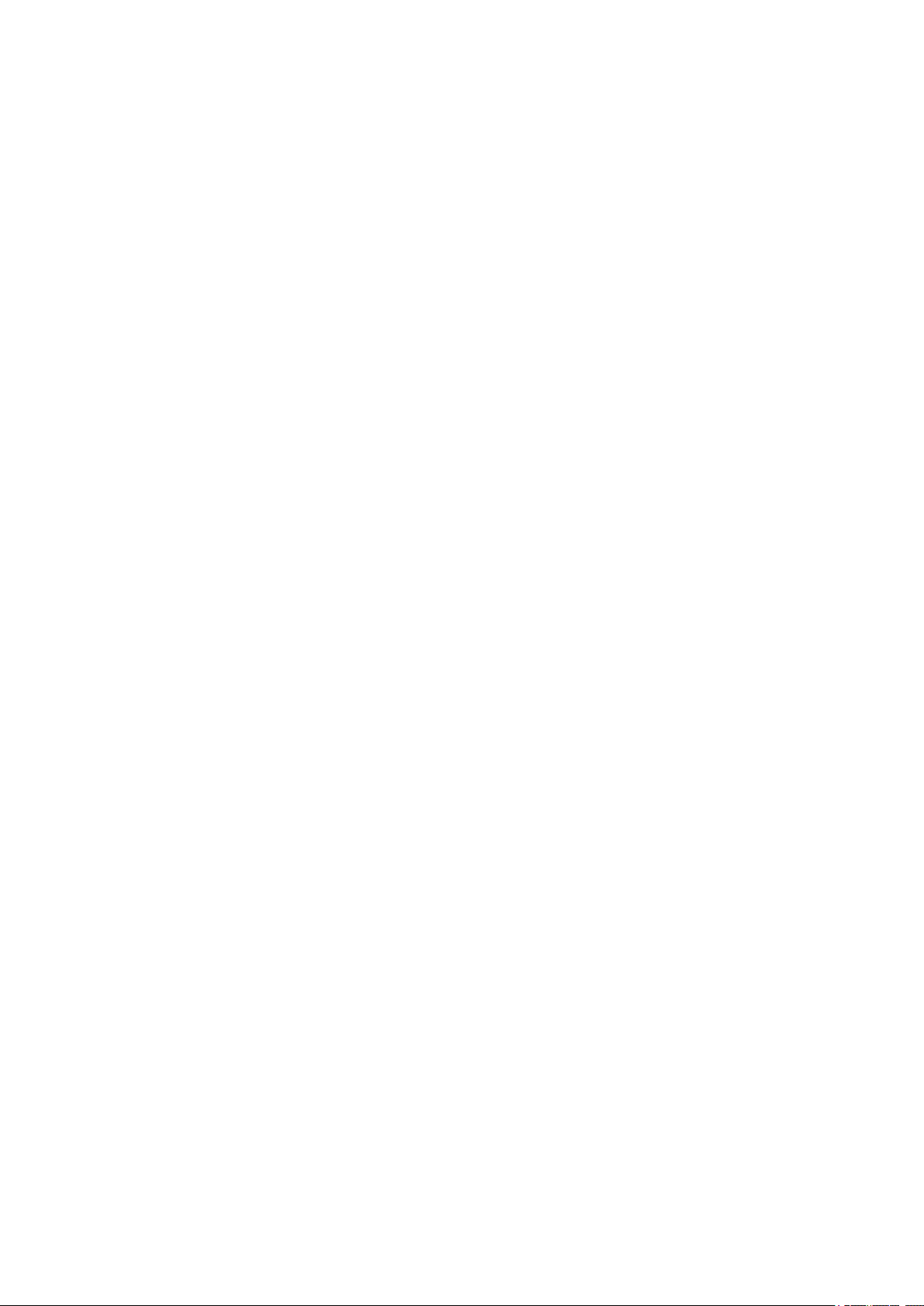
FOR ANY DIRECT, INDIRECT, INCIDENTAL, SPECIAL, EXEMPLARY, OR CONSEQUENTIAL
DAMAGES (INCLUDING, BUT NOT LIMITED TO, PROCUREMENT OF SUBSTITUTE GOODS OR
SERVICES; LOSS OF USE, DATA, OR PROFITS; OR BUSINESS INTERRUPTION) HOWEVER
CAUSED AND ON ANY THEORY OF LIABILITY, WHETHER IN CONTRACT, STRICT LIABILITY, OR
TORT (INCLUDING NEGLIGENCE OR OTHERWISE) ARISING IN ANY WAY OUT OF THE USE OF
THIS SOFTWARE, EVEN IF ADVISED OF THE POSSIBILITY OF SUCH DAMAGE.
LEADTOOLS
Copyright (C) 1991-2009 LEAD Technologies, Inc.
CMap Resources
-----------------------------------------------------------
Copyright 1990-2009 Adobe Systems Incorporated.
All rights reserved.
Copyright 1990-2010 Adobe Systems Incorporated.
All rights reserved.
Redistribution and use in source and binary forms, with or
without modification, are permitted provided that the
following conditions are met:
Redistributions of source code must retain the above
copyright notice, this list of conditions and the following
disclaimer.
Redistributions in binary form must reproduce the above
copyright notice, this list of conditions and the following
disclaimer in the documentation and/or other materials
provided with the distribution.
Neither the name of Adobe Systems Incorporated nor the names
of its contributors may be used to endorse or promote
products derived from this software without specific prior
written permission.
THIS SOFTWARE IS PROVIDED BY THE COPYRIGHT HOLDERS AND
CONTRIBUTORS "AS IS" AND ANY EXPRESS OR IMPLIED WARRANTIES,
INCLUDING, BUT NOT LIMITED TO, THE IMPLIED WARRANTIES OF
MERCHANTABILITY AND FITNESS FOR A PARTICULAR PURPOSE ARE
DISCLAIMED. IN NO EVENT SHALL THE COPYRIGHT HOLDER OR
CONTRIBUTORS BE LIABLE FOR ANY DIRECT, INDIRECT, INCIDENTAL,
SPECIAL, EXEMPLARY, OR CONSEQUENTIAL DAMAGES (INCLUDING, BUT
NOT LIMITED TO, PROCUREMENT OF SUBSTITUTE GOODS OR SERVICES;
LOSS OF USE, DATA, OR PROFITS; OR BUSINESS INTERRUPTION)
HOWEVER CAUSED AND ON ANY THEORY OF LIABILITY, WHETHER IN
CONTRACT, STRICT LIABILITY, OR TORT (INCLUDING NEGLIGENCE OR
OTHERWISE) ARISING IN ANY WAY OUT OF THE USE OF THIS
SOFTWARE, EVEN IF ADVISED OF THE POSSIBILITY OF SUCH DAMAGE.
-----------------------------------------------------------
15
Page 16
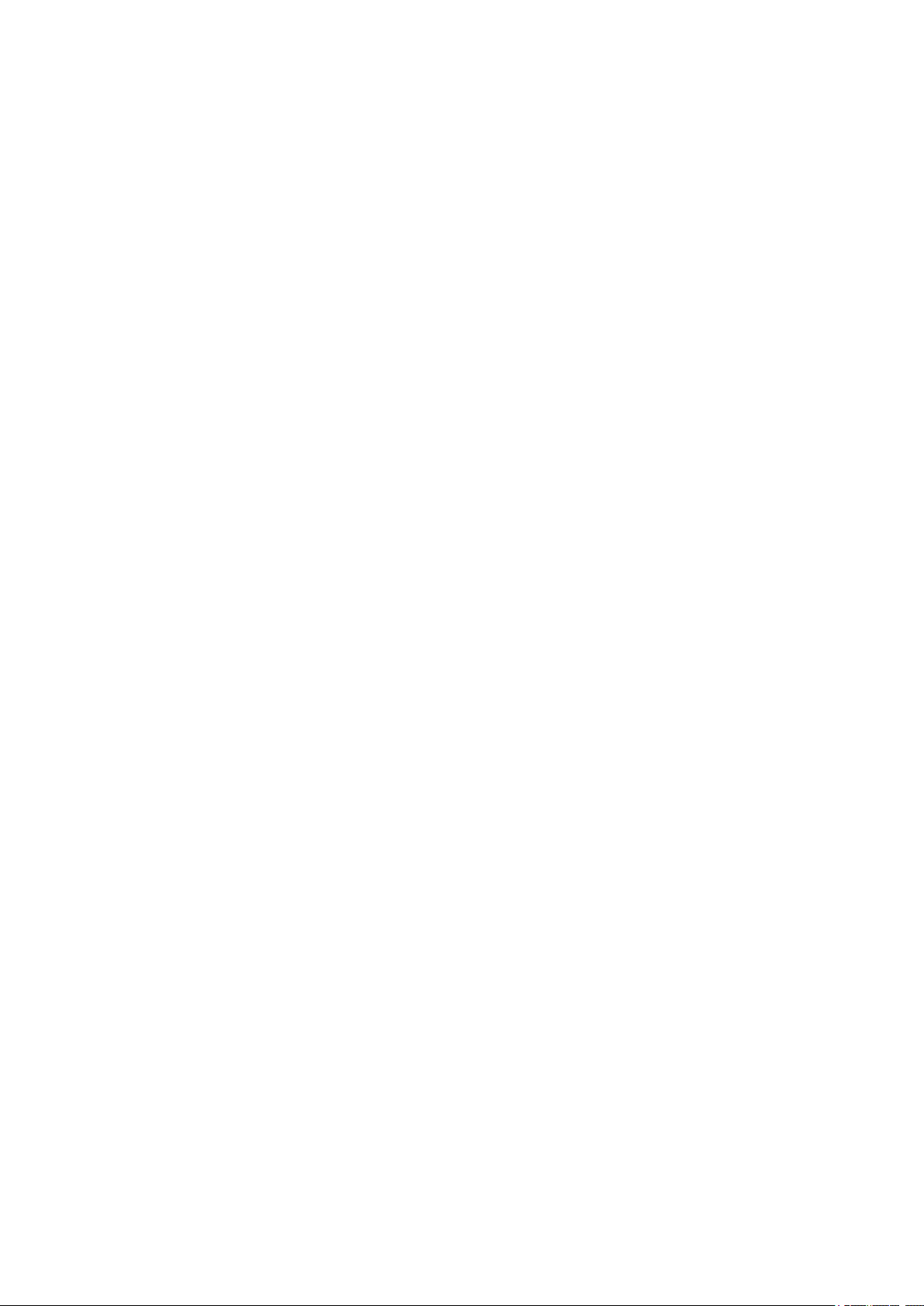
MIT License
Copyright (c) 1998, 1999, 2000 Thai Open Source Software Center Ltd
Permission is hereby granted, free of charge, to any person obtaining a copy of this software and
associated documentation files (the "Software"), to deal in the Software without restriction, including
without limitation the rights to use, copy, modify, merge, publish, distribute, sublicense, and/or sell copies
of the Software, and to permit persons to whom the Software is furnished to do so, subject to the following
conditions:
The above copyright notice and this permission notice shall be included in all copies or substantial
portions of the Software.
THE SOFTWARE IS PROVIDED "AS IS", WITHOUT WARRANTY OF ANY KIND, EXPRESS OR
IMPLIED, INCLUDING BUT NOT LIMITED TO THE WARRANTIES OF MERCHANTABILITY, FITNESS
FOR A PARTICULAR PURPOSE AND NONINFRINGEMENT. IN NO EVENT SHALL THE AUTHORS OR
COPYRIGHT HOLDERS BE LIABLE FOR ANY CLAIM, DAMAGES OR OTHER LIABILITY, WHETHER
IN AN ACTION OF CONTRACT, TORT OR OTHERWISE, ARISING FROM, OUT OF OR IN
CONNECTION WITH THE SOFTWARE OR THE USE OR OTHER DEALINGS IN THE SOFTWARE.
Copyright 2000 Computing Research Labs, New Mexico State University
Copyright 2001-2015 Francesco Zappa Nardelli
Permission is hereby granted, free of charge, to any person obtaining a copy of this software and
associated documentation files (the "Software"), to deal in the Software without restriction, including
without limitation the rights to use, copy, modify, merge, publish, distribute, sublicense, and/or sell copies
of the Software, and to permit persons to whom the Software is furnished to do so, subject to the following
conditions:
The above copyright notice and this permission notice shall be included in all copies or substantial
portions of the Software.
THE SOFTWARE IS PROVIDED "AS IS", WITHOUT WARRANTY OF ANY KIND, EXPRESS OR
IMPLIED, INCLUDING BUT NOT LIMITED TO THE WARRANTIES OF MERCHANTABILITY, FITNESS
FOR A PARTICULAR PURPOSE AND NONINFRINGEMENT. IN NO EVENT SHALL THE COMPUTING
RESEARCH LAB OR NEW MEXICO STATE UNIVERSITY BE LIABLE FOR ANY CLAIM, DAMAGES OR
OTHER LIABILITY, WHETHER IN AN ACTION OF CONTRACT, TORT OR OTHERWISE, ARISING
FROM, OUT OF OR IN CONNECTION WITH THE SOFTWARE OR THE USE OR OTHER DEALINGS IN
THE SOFTWARE.
Written by Joel Sherrill <joel@OARcorp.com>.
COPYRIGHT (c) 1989-2000.
On-Line Applications Research Corporation (OAR).
Permission to use, copy, modify, and distribute this software for any purpose without fee is hereby
granted, provided that this entire notice is included in all copies of any software which is or includes a
copy or modification of this software.
THIS SOFTWARE IS BEING PROVIDED "AS IS", WITHOUT ANY EXPRESS OR IMPLIED WARRANTY.
IN PARTICULAR, THE AUTHOR MAKES NO REPRESENTATION OR WARRANTY OF ANY KIND
16
Page 17
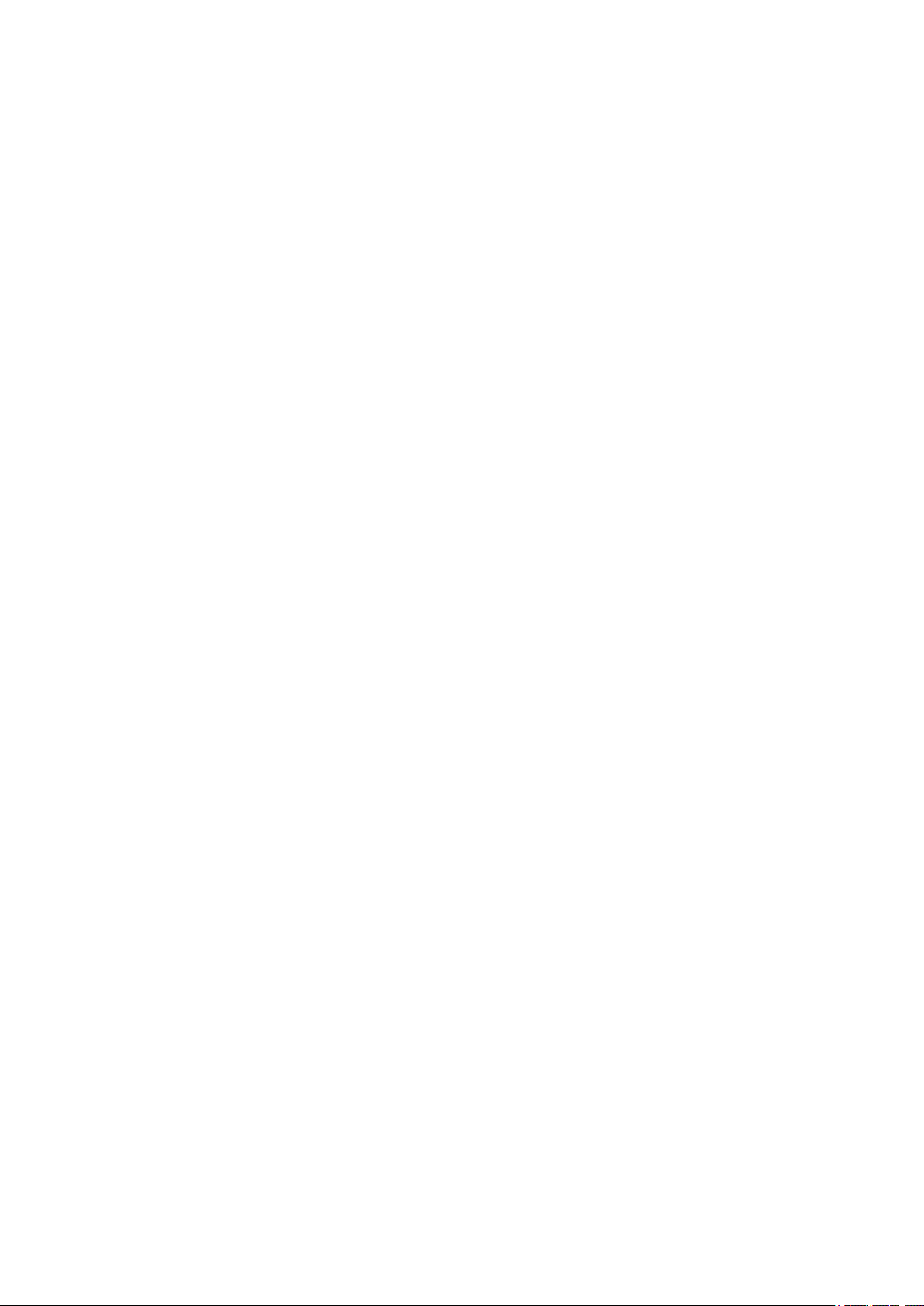
CONCERNING THE MERCHANTABILITY OF THIS SOFTWARE OR ITS FITNESS FOR ANY
PARTICULAR PURPOSE.
(1) Red Hat Incorporated
Copyright (c) 1994-2009 Red Hat, Inc. All rights reserved.
This copyrighted material is made available to anyone wishing to use, modify, copy, or redistribute it
subject to the terms and conditions of the BSD License. This program is distributed in the hope that it will
be useful, but WITHOUT ANY WARRANTY expressed or implied, including the implied warranties of
MERCHANTABILITY or FITNESS FOR A PARTICULAR PURPOSE. A copy of this license is available at
http://www.opensource.org/licenses. Any Red Hat trademarks that are incorporated in the source code or
documentation are not subject to the BSD License and may only be used or replicated with the express
permission of Red Hat, Inc.
(2) University of California, Berkeley
Copyright (c) 1981-2000 The Regents of the University of California.
All rights reserved.
Redistribution and use in source and binary forms, with or without modification, are permitted provided
that the following conditions are met:
* Redistributions of source code must retain the above copyright notice, this list of conditions and the
following disclaimer.
* Redistributions in binary form must reproduce the above copyright notice, this list of conditions and the
following disclaimer in the documentation and/or other materials provided with the distribution.
* Neither the name of the University nor the names of its contributors may be used to endorse or promote
products derived from this software without specific prior written permission.
THIS SOFTWARE IS PROVIDED BY THE COPYRIGHT HOLDERS AND CONTRIBUTORS "AS IS" AND
ANY EXPRESS OR IMPLIED WARRANTIES, INCLUDING, BUT NOT LIMITED TO, THE IMPLIED
WARRANTIES OF MERCHANTABILITY AND FITNESS FOR A PARTICULAR PURPOSE ARE
DISCLAIMED. IN NO EVENT SHALL THE COPYRIGHT OWNER OR CONTRIBUTORS BE LIABLE FOR
ANY DIRECT, INDIRECT, INCIDENTAL, SPECIAL, EXEMPLARY, OR CONSEQUENTIAL DAMAGES
(INCLUDING, BUT NOT LIMITED TO, PROCUREMENT OF SUBSTITUTE GOODS OR SERVICES;
LOSS OF USE, DATA, OR PROFITS; OR BUSINESS INTERRUPTION) HOWEVER CAUSED AND ON
ANY THEORY OF LIABILITY, WHETHER IN CONTRACT, STRICT LIABILITY, OR TORT (INCLUDING
NEGLIGENCE OR OTHERWISE) ARISING IN ANY WAY OUT OF THE USE OF THIS SOFTWARE,
EVEN IF ADVISED OF THE POSSIBILITY OF SUCH DAMAGE.
The FreeType Project LICENSE
----------------------------
2006-Jan-27
Copyright 1996-2002, 2006 by
David Turner, Robert Wilhelm, and Werner Lemberg
Introduction
============
17
Page 18
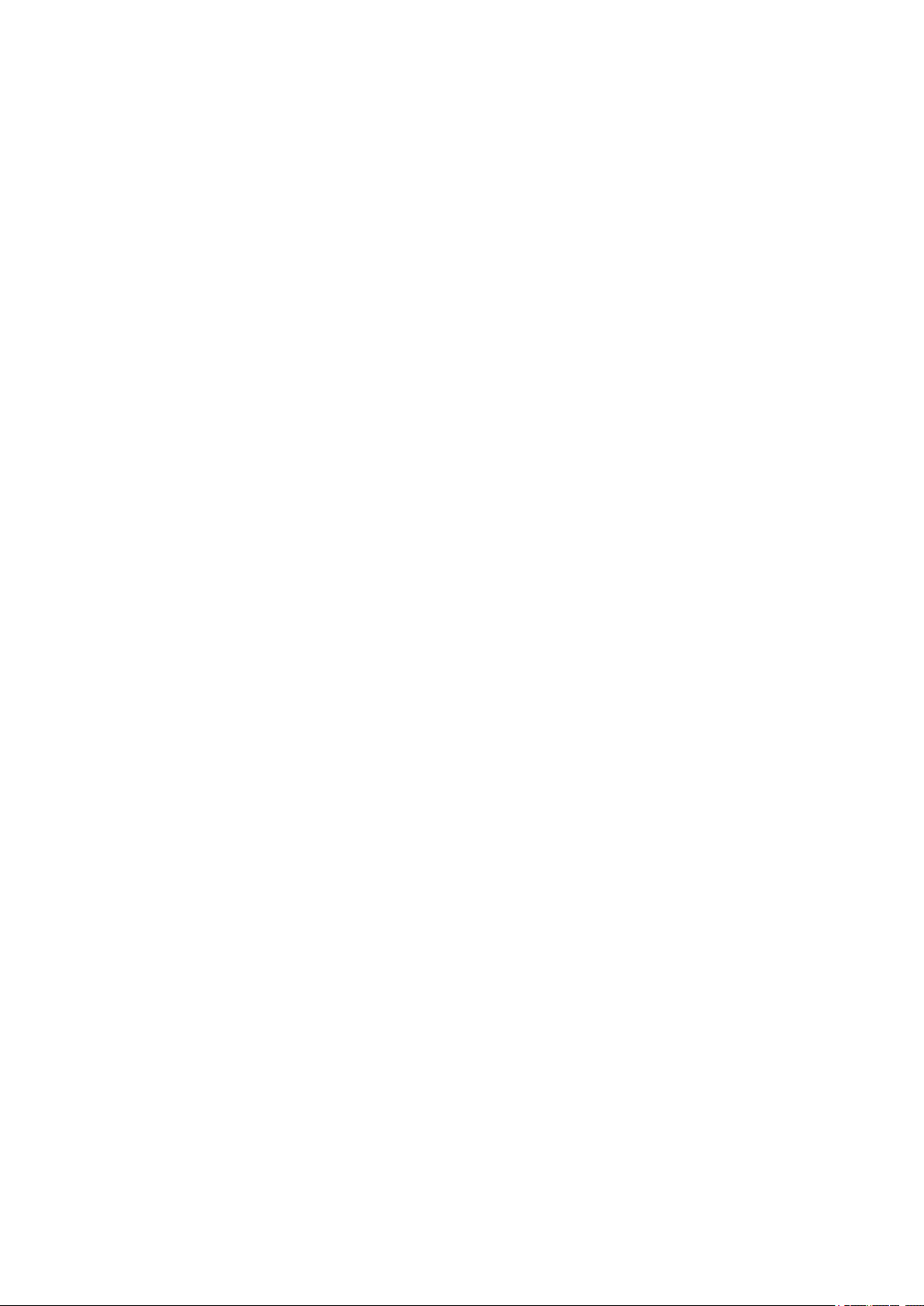
The FreeType Project is distributed in several archive packages; some of them may contain, in addition to
the FreeType font engine, various tools and contributions which rely on, or relate to, the FreeType Project.
This license applies to all files found in such packages, and which do not fall under their own explicit
license. The license affects thus the FreeType font engine, the test programs, documentation and
makefiles, at the very least.
This license was inspired by the BSD, Artistic, and IJG (Independent JPEG Group) licenses, which all
encourage inclusion and use of free software in commercial and freeware products alike. As a
consequence, its main points are that:
o We don't promise that this software works. However, we will be interested in any kind of bug reports.
(`as is' distribution)
o You can use this software for whatever you want, in parts or full form, without having to pay us.
(`royalty-free' usage)
o You may not pretend that you wrote this software. If you use it, or only parts of it, in a program, you
must acknowledge somewhere in your documentation that you have used the FreeType code. (`credits')
We specifically permit and encourage the inclusion of this software, with or without modifications, in
commercial products.
We disclaim all warranties covering The FreeType Project and assume no liability related to The
FreeType Project.
Finally, many people asked us for a preferred form for a credit/disclaimer to use in compliance with this
license. We thus encourage you to use the following text:
"""
Portions of this software are copyright © <year> The FreeType
Project (www.freetype.org). All rights reserved.
"""
Please replace <year> with the value from the FreeType version you actually use.
Legal Terms
===========
0. Definitions
--------------
Throughout this license, the terms `package', `FreeType Project', and `FreeType archive' refer to the set
of files originally distributed by the authors (David Turner, Robert Wilhelm, and Werner Lemberg) as the
`FreeType Project', be they named as alpha, beta or final release.
`You' refers to the licensee, or person using the project, where `using' is a generic term including
compiling the project's source code as well as linking it to form a `program' or `executable'.
This program is referred to as `a program using the FreeType engine'.
This license applies to all files distributed in the original FreeType Project, including all source code,
binaries and documentation, unless otherwise stated in the file in its original, unmodified form as
distributed in the original archive.
If you are unsure whether or not a particular file is covered by this license, you must contact us to verify
this.
18
Page 19
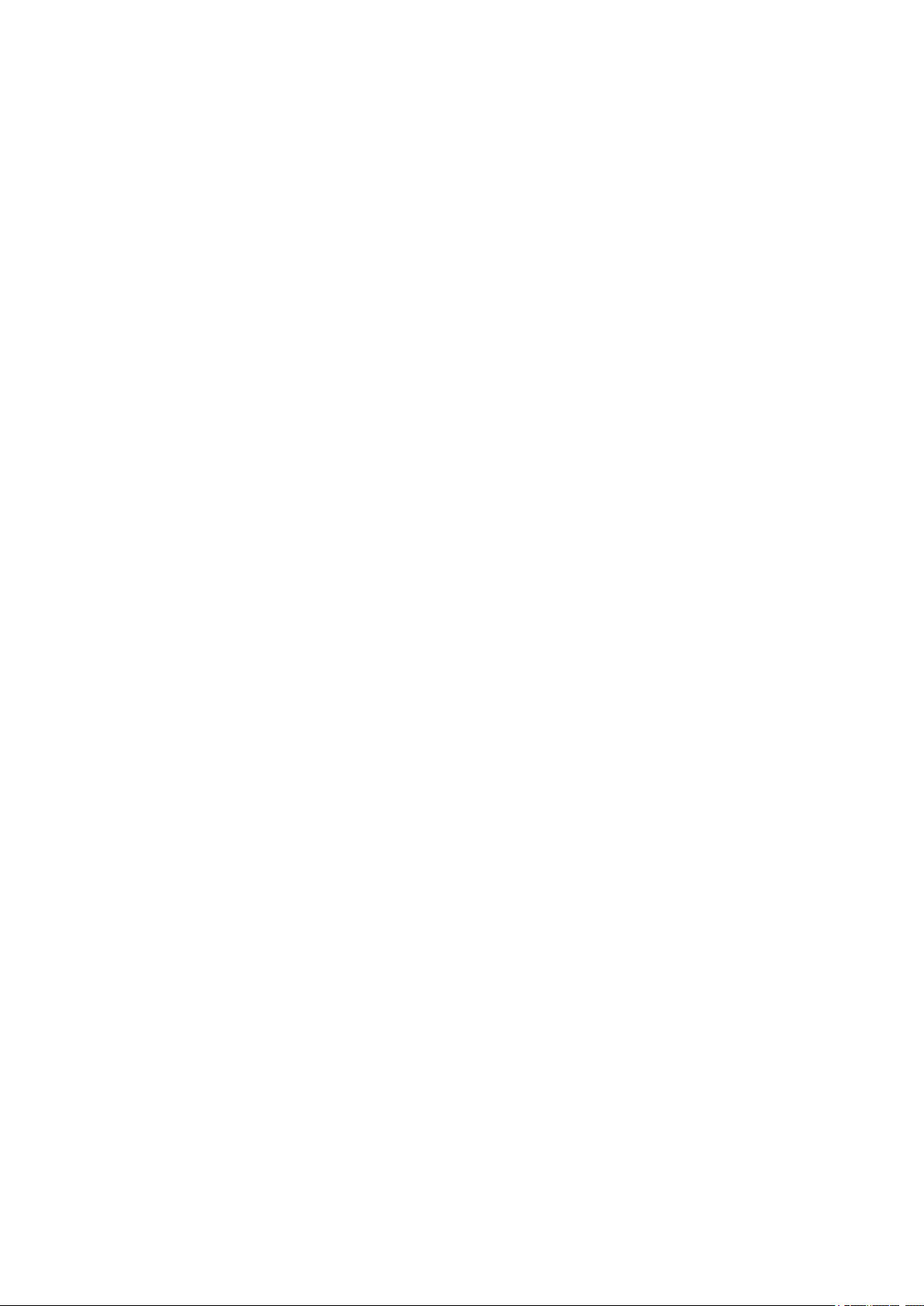
The FreeType Project is copyright (C) 1996-2000 by David Turner, Robert Wilhelm, and Werner Lemberg.
All rights reserved except as specified below.
1. No Warranty
--------------
THE FREETYPE PROJECT IS PROVIDED `AS IS' WITHOUT WARRANTY OF ANY KIND, EITHER
EXPRESS OR IMPLIED, INCLUDING, BUT NOT LIMITED TO, WARRANTIES OF MERCHANTABILITY
AND FITNESS FOR A PARTICULAR PURPOSE. IN NO EVENT WILL ANY OF THE AUTHORS OR
COPYRIGHT HOLDERS BE LIABLE FOR ANY DAMAGES CAUSED BY THE USE OR THE INABILITY
TO USE, OF THE FREETYPE PROJECT.
2. Redistribution
-----------------
This license grants a worldwide, royalty-free, perpetual and irrevocable right and license to use, execute,
perform, compile, display, copy, create derivative works of, distribute and sublicense the FreeType Project
(in both source and object code forms) and derivative works thereof for any purpose; and to authorize
others to exercise some or all of the rights granted herein, subject to the following conditions:
o Redistribution of source code must retain this license file (`FTL.TXT') unaltered; any additions, deletions
or changes to the original files must be clearly indicated in accompanying documentation. The copyright
notices of the unaltered, original files must be preserved in all copies of source files.
o Redistribution in binary form must provide a disclaimer that states that the software is based in part of
the work of the FreeType Team, in the distribution documentation. We also encourage you to put an URL
to the FreeType web page in your documentation, though this isn't mandatory.
These conditions apply to any software derived from or based on the FreeType Project, not just the
unmodified files. If you use our work, you must acknowledge us. However, no fee need be paid to us.
3. Advertising
--------------
Neither the FreeType authors and contributors nor you shall use the name of the other for commercial,
advertising, or promotional purposes without specific prior written permission.
We suggest, but do not require, that you use one or more of the following phrases to refer to this software
in your documentation or advertising materials: `FreeType Project', `FreeType Engine', `FreeType library',
or `FreeType Distribution'.
As you have not signed this license, you are not required to accept it. However, as the FreeType Project
is copyrighted material, only this license, or another one contracted with the authors, grants you the right
to use, distribute, and modify it.
Therefore, by using, distributing, or modifying the FreeType Project, you indicate that you understand and
accept all the terms of this license.
4. Contacts
-----------
There are two mailing lists related to FreeType:
o freetype@nongnu.org
19
Page 20
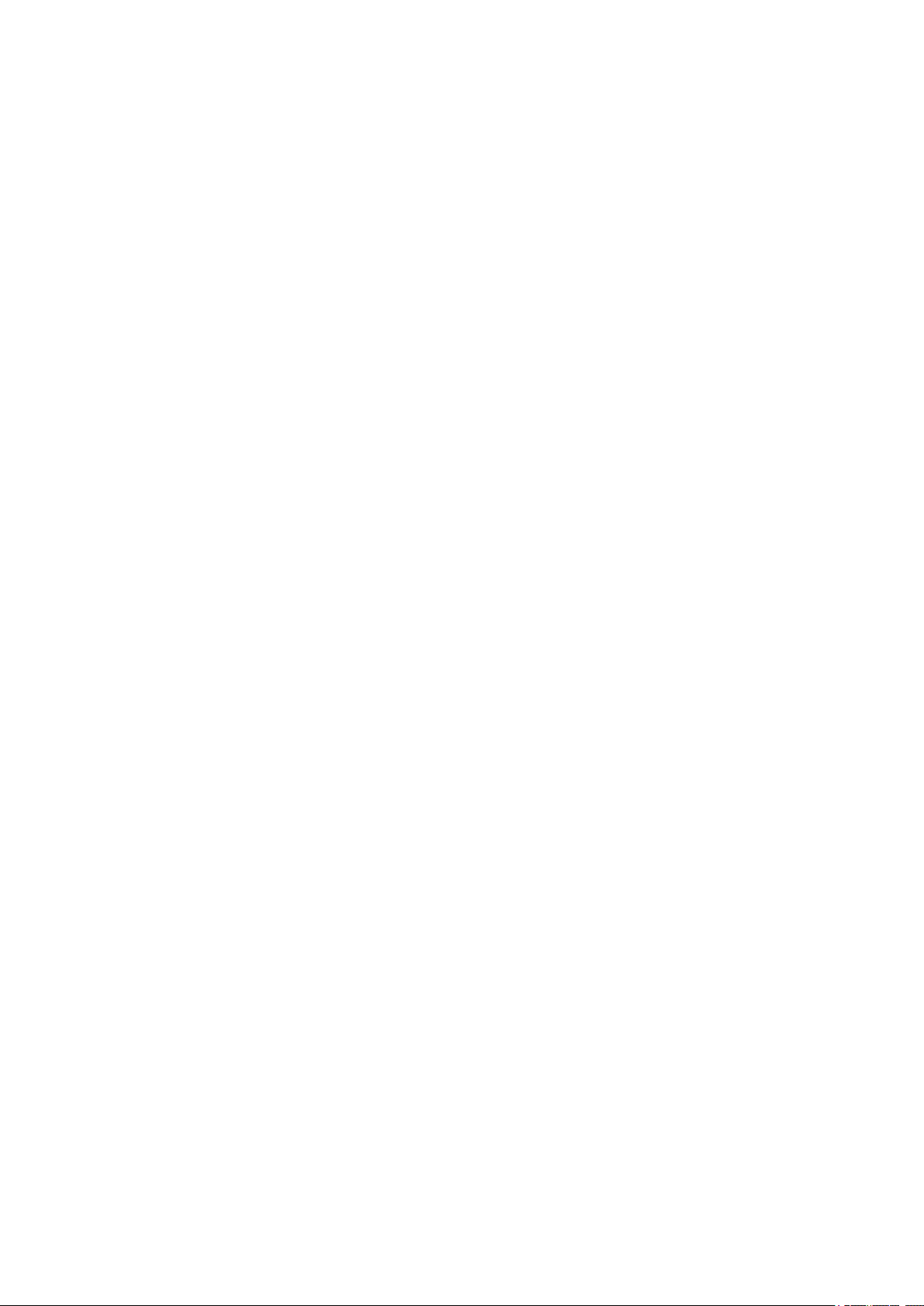
Discusses general use and applications of FreeType, as well as future and wanted additions to the library
and distribution.
If you are looking for support, start in this list if you haven't found anything to help you in the
documentation.
o freetype-devel@nongnu.org
Discusses bugs, as well as engine internals, design issues, specific licenses, porting, etc.
Our home page can be found at
http://www.freetype.org
--- end of FTL.TXT ---
The TWAIN Toolkit is distributed as is. The developer and distributors of the TWAIN Toolkit expressly
disclaim all implied, express or statutory warranties including, without limitation, the implied warranties of
merchantability, noninfringement of third party rights and fitness for a particular purpose. Neither the
developers nor the distributors will be liable for damages, whether direct, indirect, special, incidental, or
consequential, as a result of the reproduction, modification, distribution or other use of the TWAIN Toolkit.
JSON for Modern C++
Copyright (c) 2013-2017 Niels Lohmann
Permission is hereby granted, free of charge, to any person obtaining a copy of this software and
associated documentation files (the "Software"), to deal in the Software without restriction, including
without limitation the rights to use, copy, modify, merge, publish, distribute, sublicense, and/or sell copies
of the Software, and to permit persons to whom the Software is furnished to do so, subject to the following
conditions:
The above copyright notice and this permission notice shall be included in all copies or substantial
portions of the Software.
THE SOFTWARE IS PROVIDED "AS IS", WITHOUT WARRANTY OF ANY KIND, EXPRESS OR
IMPLIED, INCLUDING BUT NOT LIMITED TO THE WARRANTIES OF MERCHANTABILITY, FITNESS
FOR A PARTICULAR PURPOSE AND NONINFRINGEMENT. IN NO EVENT SHALL THE AUTHORS OR
COPYRIGHT HOLDERS BE LIABLE FOR ANY CLAIM, DAMAGES OR OTHER LIABILITY, WHETHER
IN AN ACTION OF CONTRACT, TORT OR OTHERWISE, ARISING FROM, OUT OF OR IN
CONNECTION WITH THE SOFTWARE OR THE USE OR OTHER DEALINGS IN THE SOFTWARE.
Het volgende is alleen van toepassing op producten die Wi-Fi ondersteunen.
(c) 2009-2013 by Jeff Mott. All rights reserved.
Redistribution and use in source and binary forms, with or without modification, are permitted provided
that the following conditions are met:
* Redistributions of source code must retain the above copyright notice, this list of conditions, and the
following disclaimer.
* Redistributions in binary form must reproduce the above copyright notice, this list of conditions, and the
following disclaimer in the documentation or other materials provided with the distribution.
* Neither the name CryptoJS nor the names of its contributors may be used to endorse or promote
products derived from this software without specific prior written permission.
20
Page 21
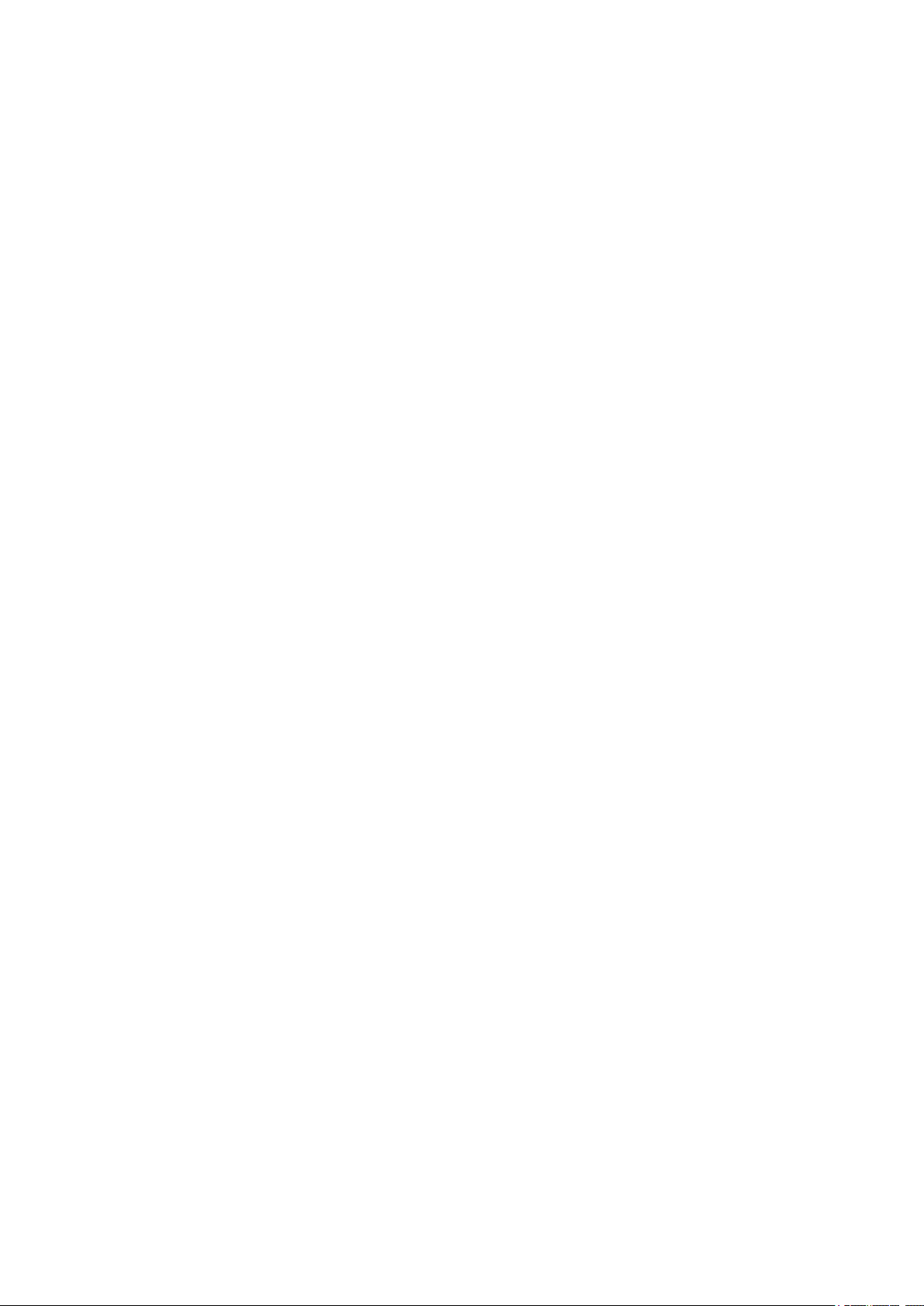
THIS SOFTWARE IS PROVIDED BY THE COPYRIGHT HOLDERS AND CONTRIBUTORS "AS IS,"
AND ANY EXPRESS OR IMPLIED WARRANTIES, INCLUDING, BUT NOT LIMITED TO, THE IMPLIED
WARRANTIES OF MERCHANTABILITY AND FITNESS FOR A PARTICULAR PURPOSE, ARE
DISCLAIMED. IN NO EVENT SHALL THE COPYRIGHT HOLDER OR CONTRIBUTORS BE LIABLE
FOR ANY DIRECT, INDIRECT, INCIDENTAL, SPECIAL, EXEMPLARY, OR CONSEQUENTIAL
DAMAGES (INCLUDING, BUT NOT LIMITED TO, PROCUREMENT OF SUBSTITUTE GOODS OR
SERVICES; LOSS OF USE, DATA, OR PROFITS; OR BUSINESS INTERRUPTION) HOWEVER
CAUSED AND ON ANY THEORY OF LIABILITY, WHETHER IN CONTRACT, STRICT LIABILITY, OR
TORT (INCLUDING NEGLIGENCE OR OTHERWISE) ARISING IN ANY WAY OUT OF THE USE OF
THIS SOFTWARE, EVEN IF ADVISED OF THE POSSIBILITY OF SUCH DAMAGE.
21
Page 22
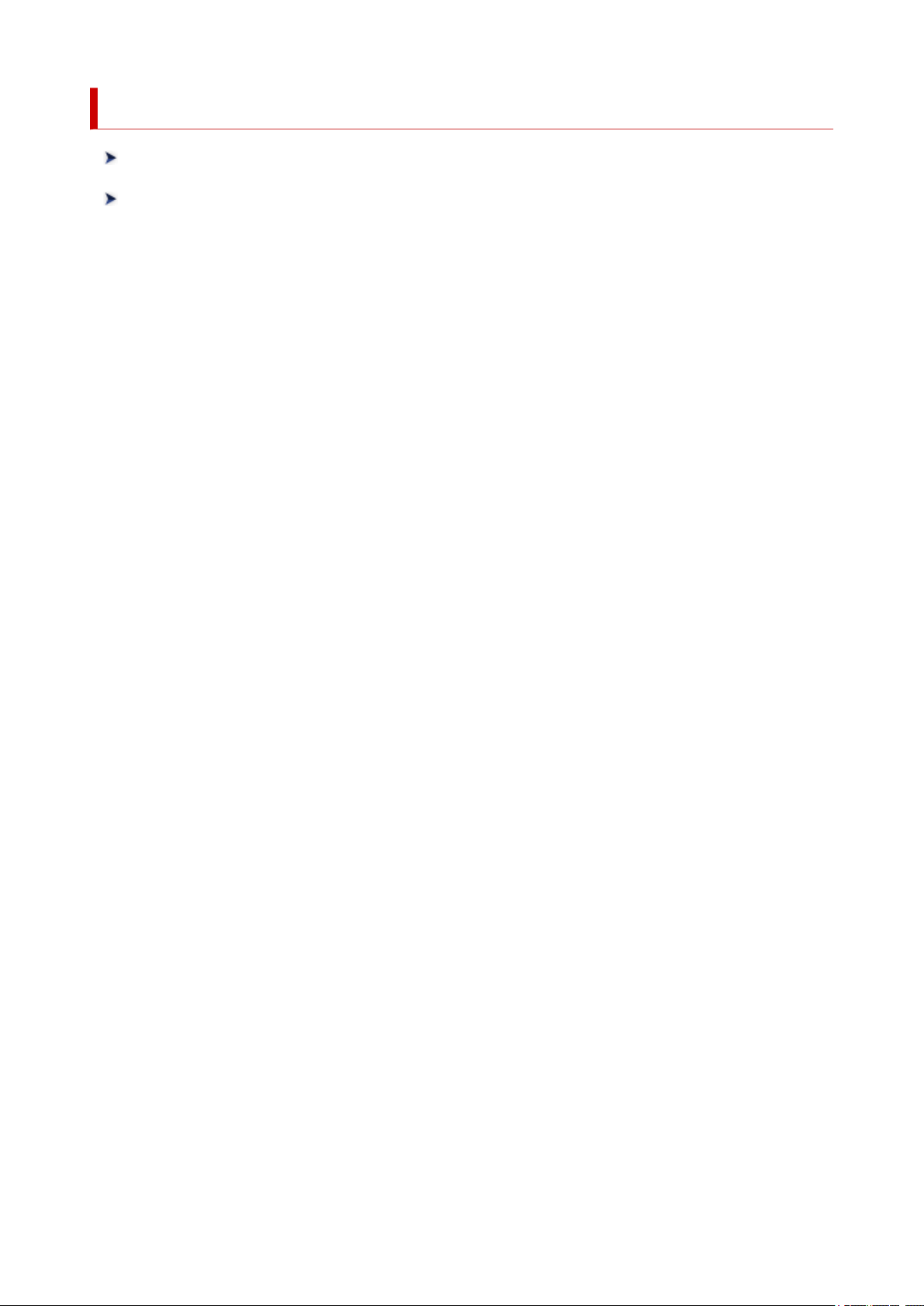
Items plaatsen
Het item op de glasplaat plaatsen
Items die u kunt plaatsen en hoe u items plaatst
22
Page 23
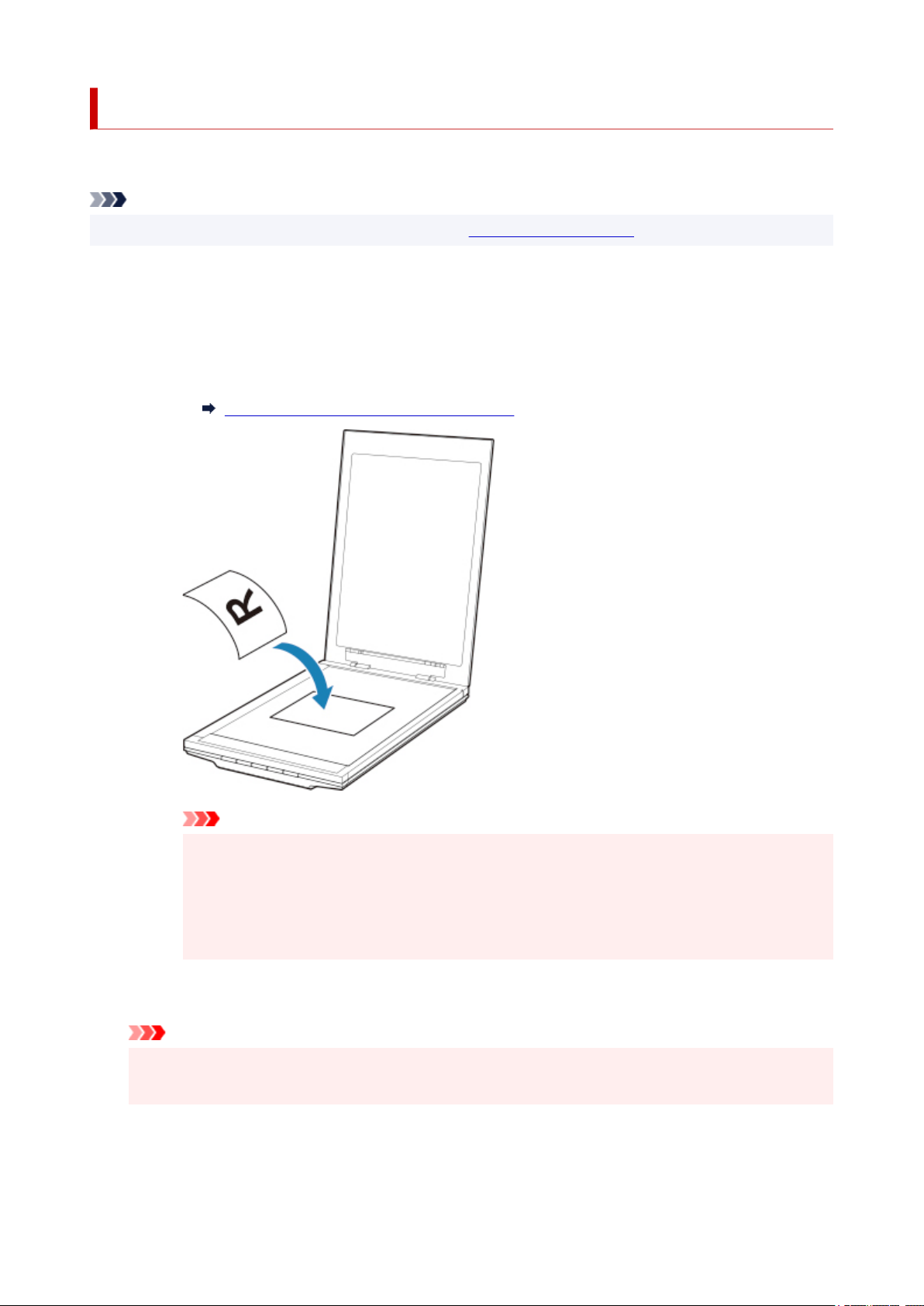
Het item op de glasplaat plaatsen
Plaats het item dat u wilt scannen op de glasplaat.
Opmerking
• Als u wilt scannen met de standaard, raadpleegt u 'De standaard gebruiken'.
Plaats het item op de glasplaat.
1.
Open de documentklep.
1.
Plaats het item met de te scannen zijde omlaag op de glasplaat.
2.
Items die u kunt plaatsen en hoe u items plaatst
Belangrijk
•
Let op het volgende wanneer u het origineel op de plaat legt. Als u het volgende niet in acht neemt,
kan er een storing optreden in de scanner of kan de glasplaat breken.
Plaats geen voorwerpen die zwaarder zijn dan 2,0 kg (4,4 lb) op de glasplaat.
•
Oefen geen druk van meer dan 2,0 kg (4,4 lb) uit op de glasplaat, bijvoorbeeld bij het
•
aandrukken van het origineel.
2. Sluit de documentklep voorzichtig.
Belangrijk
•
Let erop dat u de documentklep goed sluit nadat u het item op de glasplaat hebt geplaatst voordat
u begint met scannen.
23
Page 24
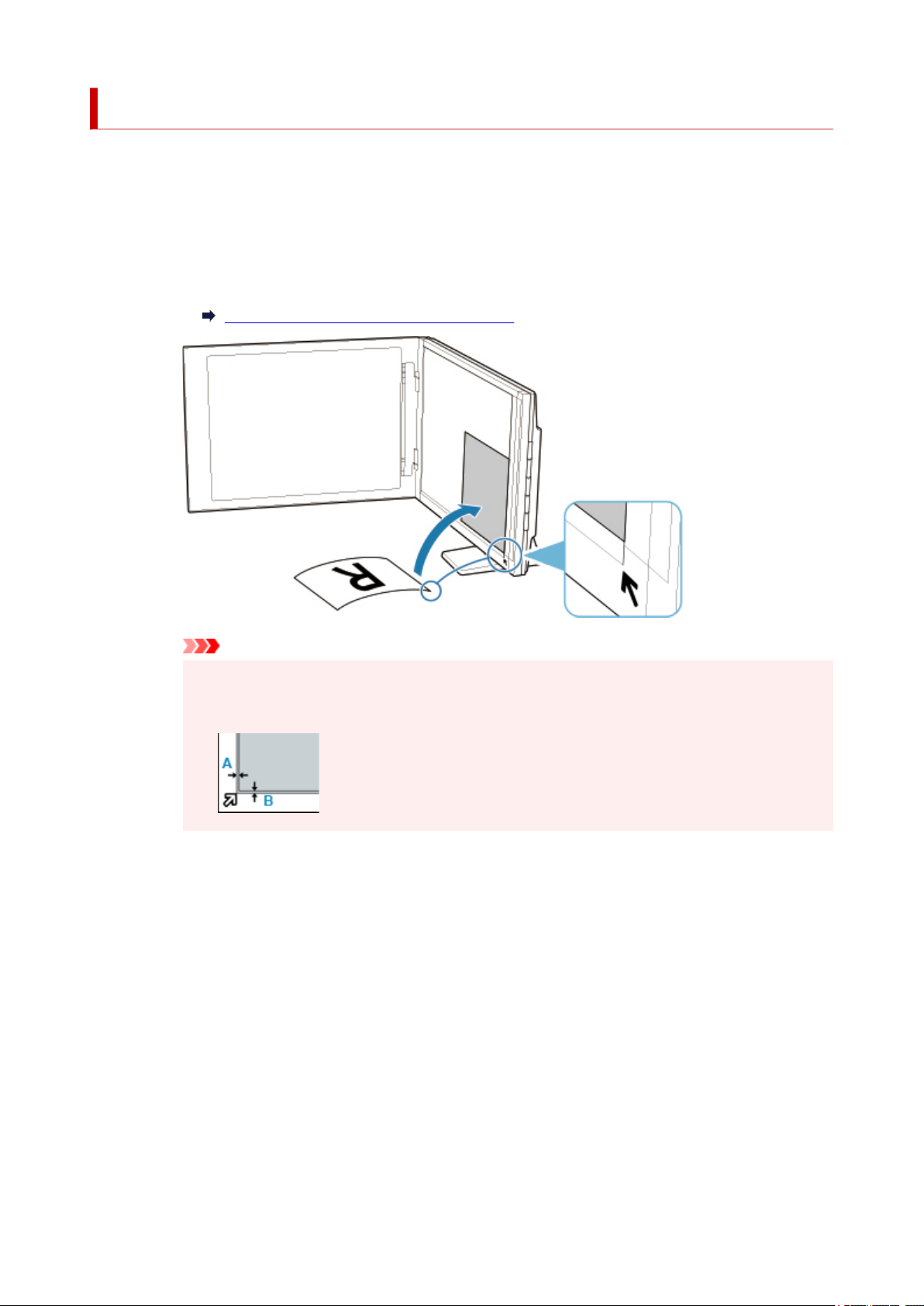
De standaard gebruiken
1. Plaats het item op de glasplaat.
1. Open de documentklep.
2.
Plaats het item met de te scannen zijde naar de glasplaat gericht en lijn het uit met de
positiemarkering.
Items die u kunt plaatsen en hoe u items plaatst
Belangrijk
•
Als u de documentklep ver opent, kan de scanner omvallen.
• Delen die uitsteken over (A) (2,4 mm (0,094 inch) vanaf de linkerrand van de plaat) of (B) (2,7 mm
(0,106 inch) vanaf de voorrand) kunnen niet worden gescand.
2.
Sluit de documentklep voorzichtig.
Druk tijdens het scannen de documentklep lichtjes dicht met uw hand om deze gesloten te houden.
24
Page 25
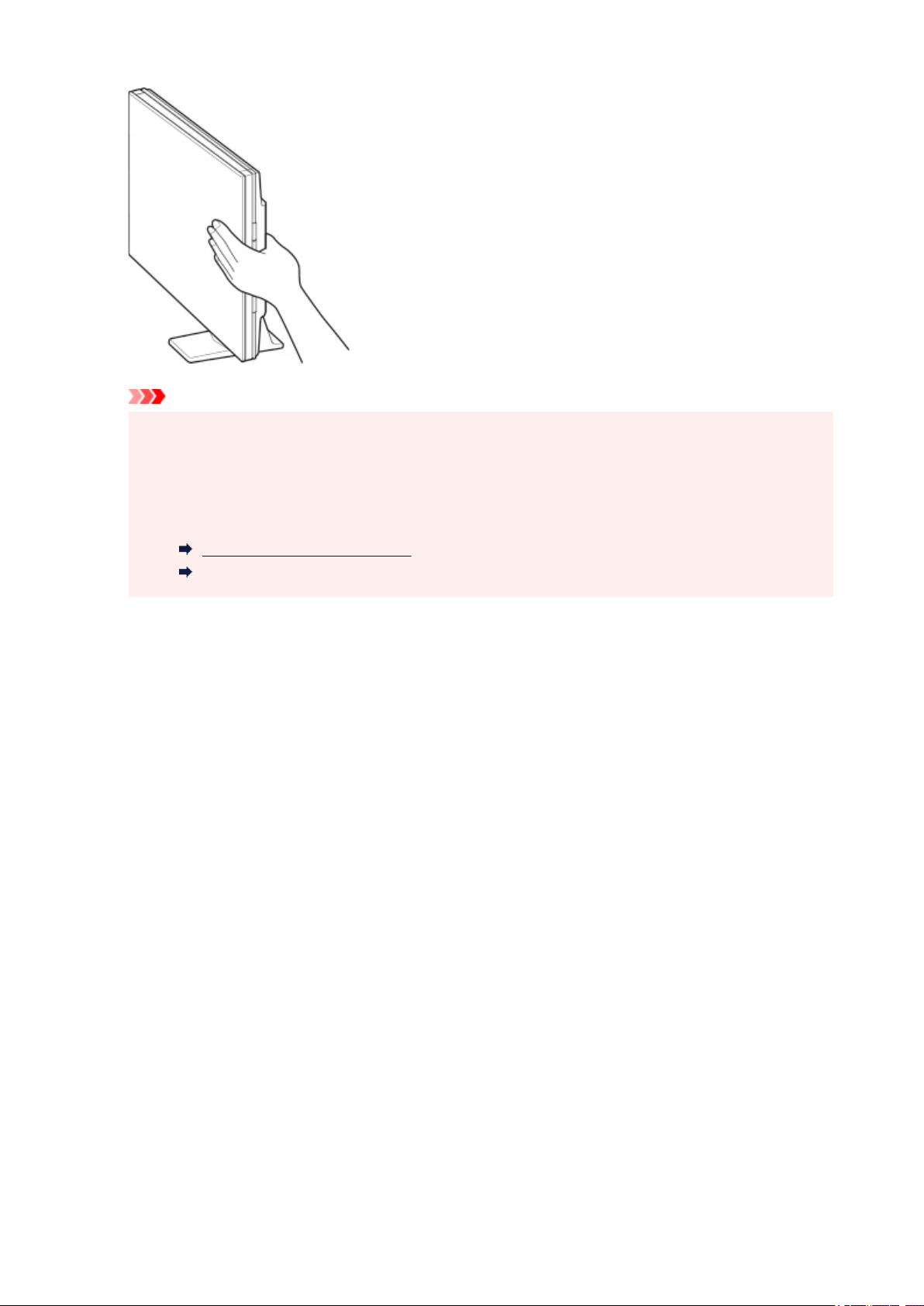
Belangrijk
Als u scant terwijl de scanner rechtop staat, mag u deze tijdens het scannen niet blootstellen aan
•
trilling. Anders worden mogelijk niet de juiste resultaten verkregen (zoals onscherpe
afbeeldingen).
• Als u de scanner gebruikt terwijl deze rechtop staat, kan het itemtype niet automatisch worden
herkend. Geef het itemtype op en scan.
Documenten en foto's scannen
Scannen met voorkeursinstellingen
25
Page 26
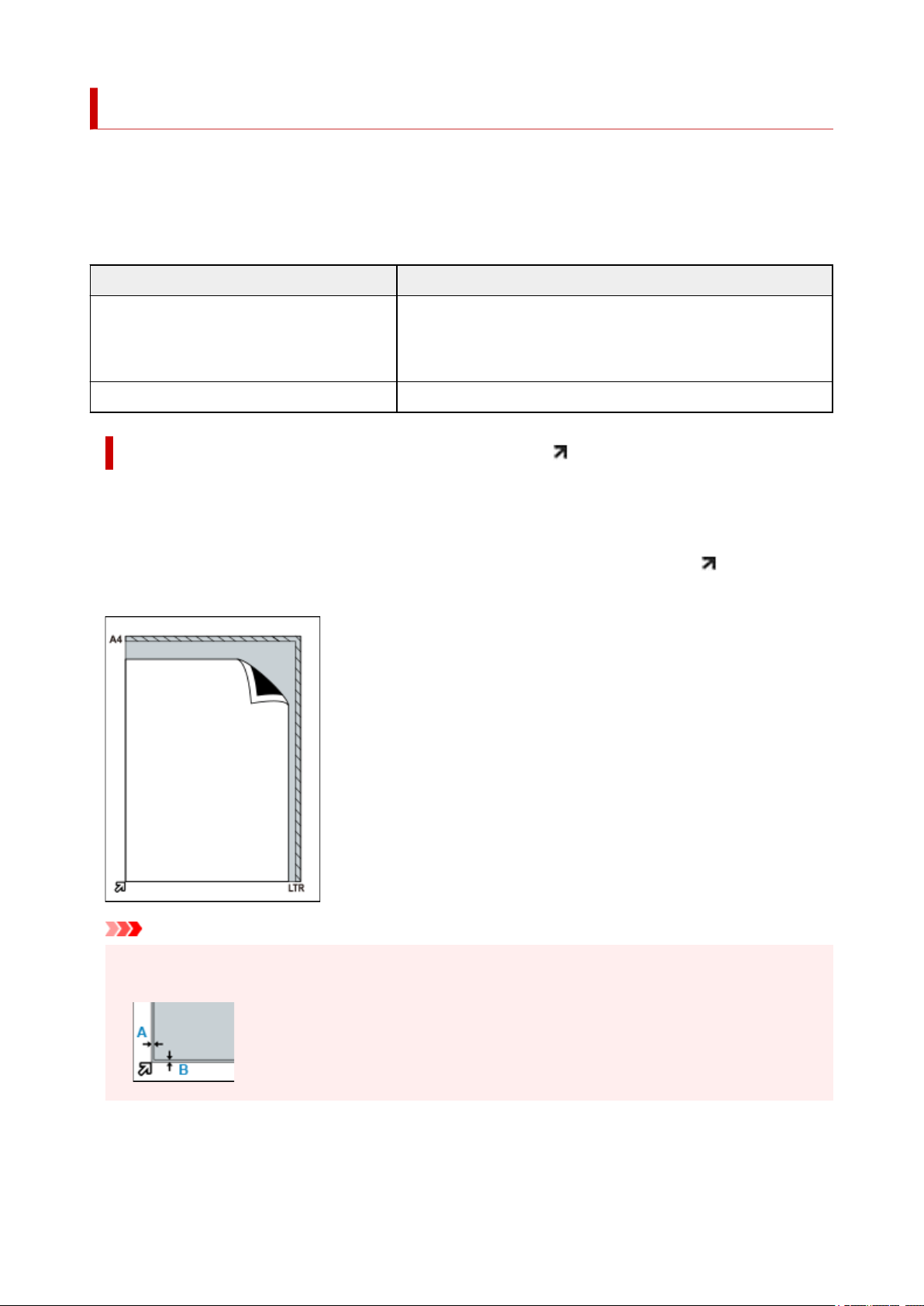
Items die u kunt plaatsen en hoe u items plaatst
De positie waar u een item plaatst, hangt af van het item dat u wilt scannen. Plaats het item op de juiste
positie op basis van het item dat u wilt scannen. Als u het item niet correct plaatst, wordt het mogelijk niet
juist gescand.
U kunt de volgende items op de glasplaat plaatsen.
Eigenschap Details
Document, tijdschrift of krant
Soorten items
Grootte (breedte x hoogte) Maximaal 21,6 x 29,7 cm (8,5 x 11,7 inch)
Afgedrukte foto, ansichtkaart, visitekaartje of schijf (bd/dvd/cd, enzovoort)
Het item uitgelijnd met de positiemarkering ( ) plaatsen
Wanneer u documenten, tijdschriften of kranten scant
Wanneer u sant door een standaardformaat (A4, Letter enzovoort) op te geven
Plaats het item met de te scannen zijde omlaag en lijn het uit met de positiemarkering ( ).
Delen die op het diagonaal gestreepte gebied zijn geplaatst kunnen niet worden gescand.
Belangrijk
• Delen die uitsteken over (A) (2,4 mm (0,094 inch) vanaf de linkerrand van de plaat) of (B) (2,7 mm
(0,106 inch) vanaf de voorrand) kunnen niet worden gescand.
26
Page 27
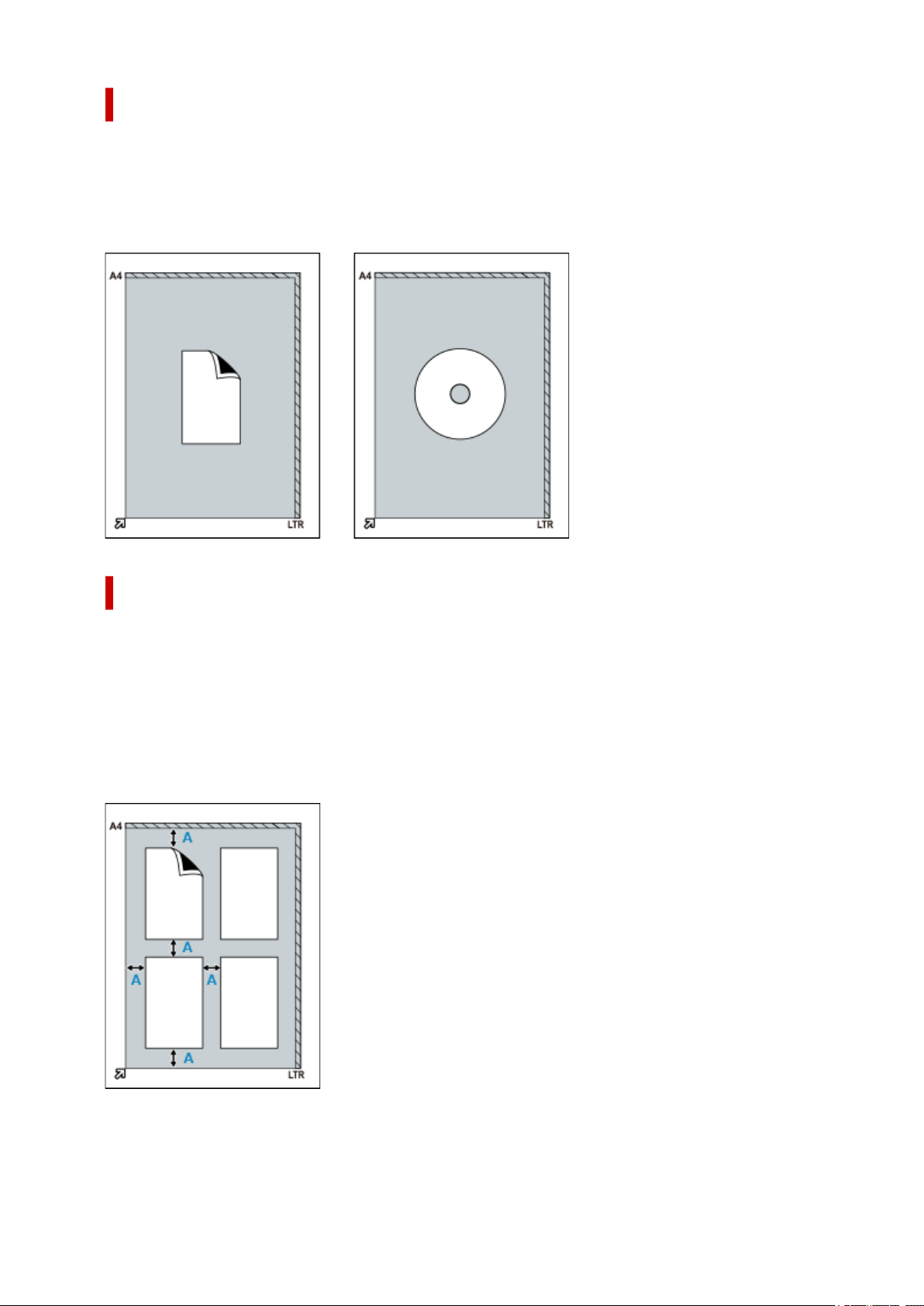
Het item in het midden van de glasplaat plaatsen
Wanneer u één afgedrukte foto, ansichtkaart, visitekaartje of bd/dvd/cd scant
Plaats het item op ten minste 1 cm (0,4 inch) afstand van de randen van de glasplaat en met de te
scannen zijde omlaag.
Delen die op het diagonaal gestreepte gebied zijn geplaatst kunnen niet worden gescand.
Meerdere items plaatsen
Wanneer u meerdere afgedrukte foto's, ansichtkaarten of visitekaartjes scant
Plaats de items op ten minste 1 cm (0,4 inch) afstand van de randen van de glasplaat en met de te
scannen zijde omlaag.
Plaats ze ook ten minste 1 cm (0,4 inch) uit elkaar.
U kunt maximaal vier items van E- of L-formaat of twee items van 2L- of briefkaartformaat plaatsen.
Delen die op het diagonaal gestreepte gebied zijn geplaatst kunnen niet worden gescand.
(A) 1 cm (0,4 inch)
27
Page 28
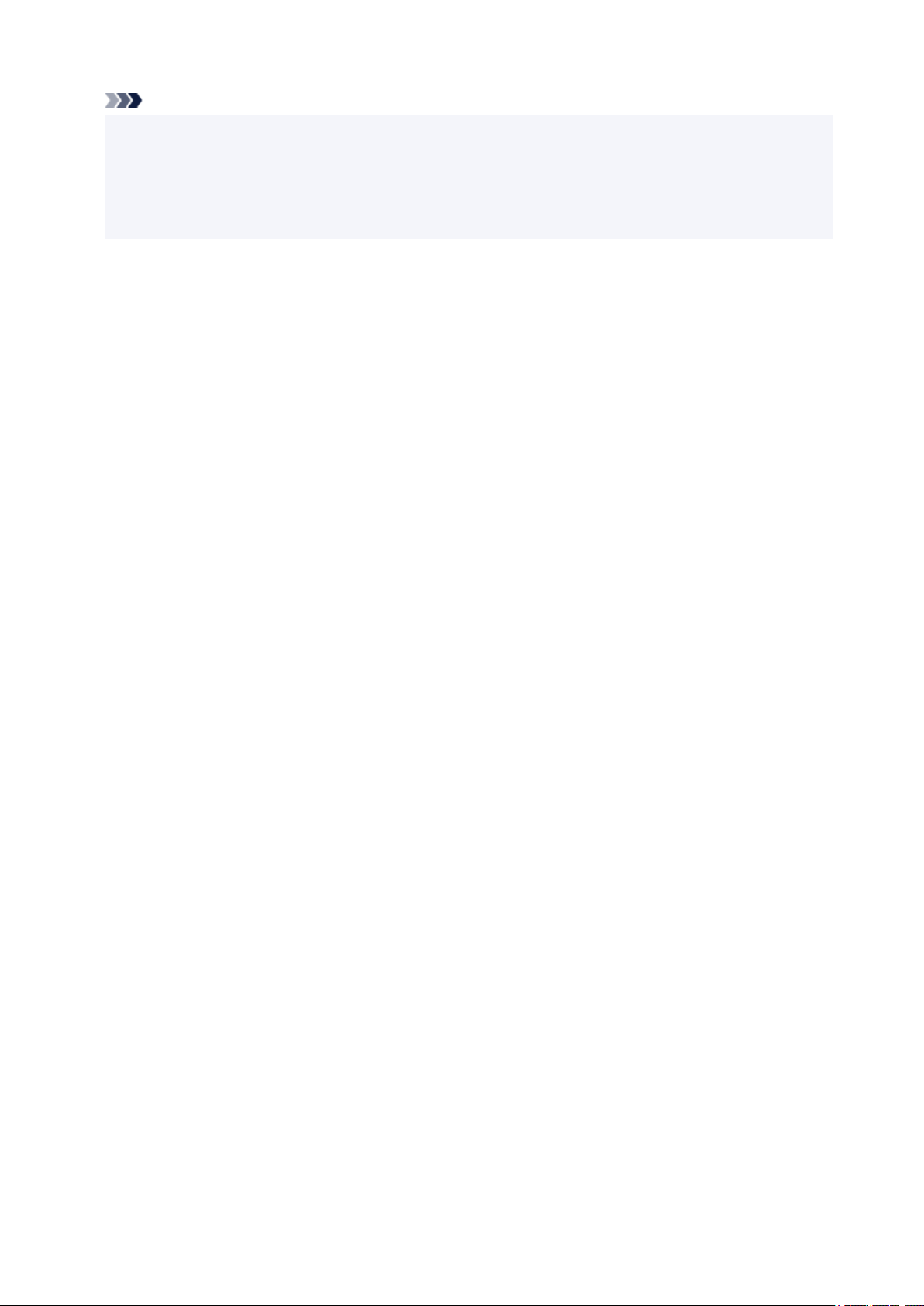
Opmerking
• De positie van scheef geplaatste items (tot maximaal 10 graden) wordt automatisch gecorrigeerd
door de correctiefunctie. Scheve foto's met een lange zijde van circa 18 cm (7,1 inch) of meer kunnen
niet worden gecorrigeerd.
• Foto's die niet rechthoekig zijn of een afwijkende vorm hebben (zoals foto's die in verschillende
vormen zijn uitgeknipt) worden mogelijk niet correct gescand.
28
Page 29
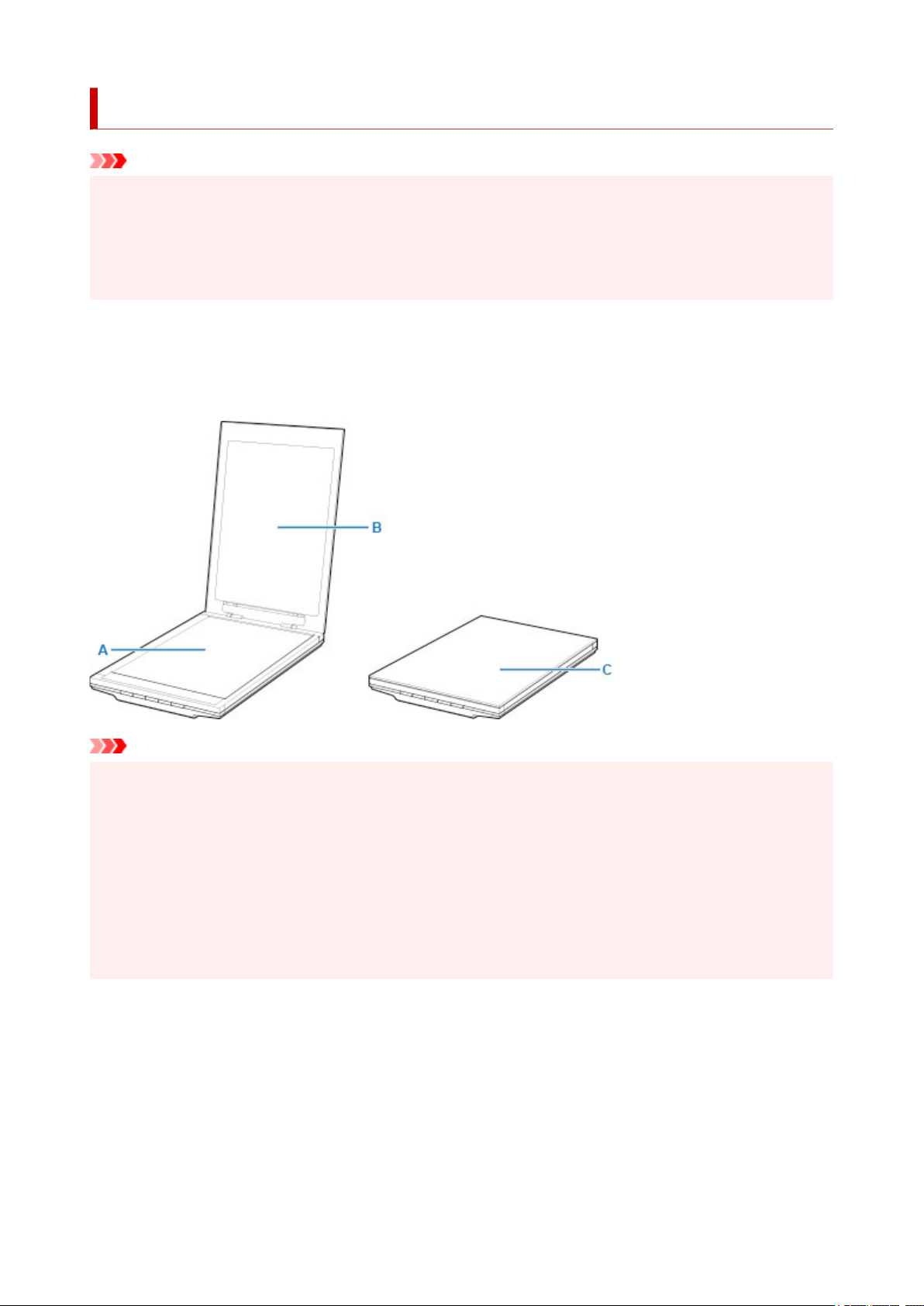
Onderhoud
Belangrijk
• Koppel de USB-kabel los van de computer voordat u het apparaat reinigt.
• Gebruik voor het reinigen geen tissues, papieren handdoekjes, doeken met een grove structuur of
soortgelijk materiaal omdat deze krassen kunnen veroorzaken.
• Gebruik nooit alcohol, verdunner, benzeen en dergelijke. Hierdoor kan de buitenkant vervormen,
verkleuren of oplossen.
Veeg de glasplaat (A), de binnenkant van de documentklep (witte plaat) (B) en de buitenkant (C) voorzichtig
af met een zachte, droge doek. Voor hardnekkig vuil reinigt u het apparaat met een goed uitgewrongen
vochtige doek en veegt u het vocht vervolgens af met een zachte droge doek. Veeg vooral de glasplaat
goed af, zodat er geen restanten achterblijven.
Belangrijk
• Oefen geen grote druk uit op de documentklep of glasplaat. Anders kan de glasplaat breken en letsel
veroorzaken.
• Veeg vocht goed af. Als u scant terwijl vocht is achtergebleven op de glasplaat en de documentklep,
kan dit van invloed zijn op de afbeelding.
• Zorg dat de aansluitingen of metalen onderdelen op de achterkant van het apparaat niet nat worden.
Als deze onderdelen nat worden, veegt u ze goed af met een droge doek.
• Veeg niet met een natte doek die niet goed is uitgewrongen en spuit geen water of schoonmaakmiddel
rechtstreeks op het apparaat. Er kan dan vocht in het apparaat terechtkomen en achterblijven op de
binnenkant van de glasplaat of de sensor, wat kan leiden tot afbeeldingsdefecten of storingen.
29
Page 30
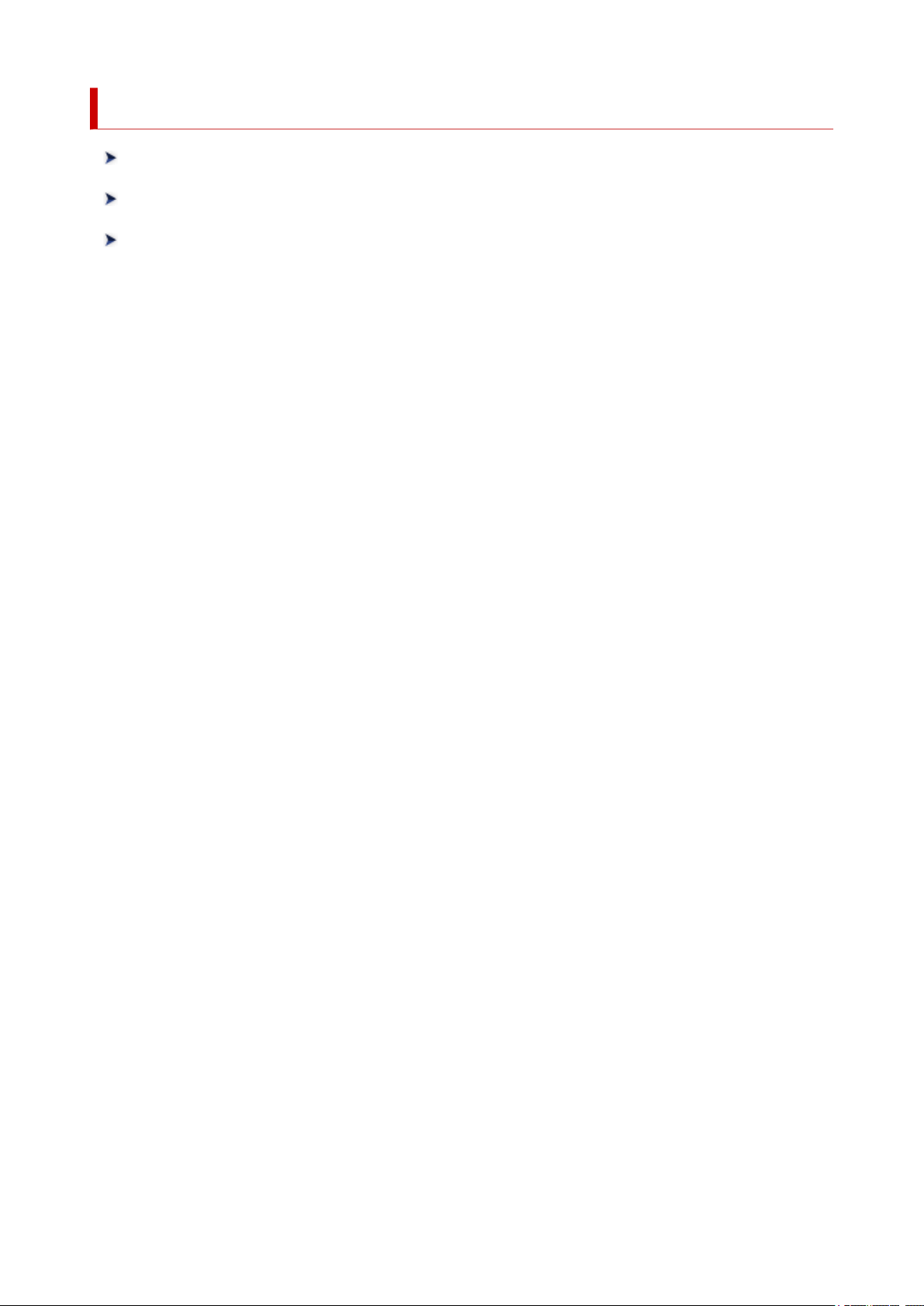
Veiligheid
Veiligheidsvoorschriften
Informatie over regelgeving
WEEE (EU&EEA)
30
Page 31

Veiligheidsvoorschriften
Veiligheidsvoorschriften
• De belangrijke kennisgeving en de veiligheidsmaatregelen die u moet weten en die staan beschreven
in deze handleiding.
• Elke veiligheidsmarkering en bijbehorende uitleg is alleen geldig voor het voltage en de frequentie die
gebruikt wordt in het land of de regio waar de markering of uitleg van toepassing is.
Waarschuwing
• Lees de onderstaande instructies zorgvuldig door en volg ze stipt op. Negeren van de instructies kan
leiden tot brand en elektrische schokken.
• Plaats het product niet dicht bij brandbare oplosmiddelen zoals alcohol of verdunner.
• Gebruik geen andere kabels dan de meegeleverde kabel.
• Koppel de USB-kabel los bij onweer.
• Haal het product en de accessoires niet uit elkaar en breng er geen veranderingen in aan.
• Gebruik geen brandbare sprays in de buurt van het product.
• Koppel de USB-kabel los voor u het product gaat reinigen.
• Gebruik geen brandbare spray of vloeistoffen zoals alcohol of verdunners voor het reinigen. Veeg
het product af met een droge, zachte doek.
Als u een metalen onderdeel of vloeistof in het product terecht laat komen, ongewone geluiden
hoort, rook ziet, excessieve hitte voelt, of iets ongewoons ruikt, moet u onmiddellijk de USB-kabel
loskoppelen en bellen voor ondersteuning. Doorgaan met het gebruiken van het product onder
deze omstandigheden kan leiden tot brand of elektrische schokken.
Als u het product langere tijd niet zult gebruiken, moet u voor de veiligheid de USB-kabel
loskoppelen.
Algemene mededelingen
Een locatie kiezen
• Installeer de scanner niet op een plaats die onstabiel is of onderhevig aan overmatige trillingen.
Installeer de scanner niet in plaatsen die zeer vochtig of stoffig zijn, in direct zonlicht, buitenshuis of
•
dicht bij een warmtebron.
Om het risico van brand of elektrische schokken te vermijden, gebruik de scanner in de
werkomgeving die is opgegeven in de Online Handleiding.
Plaats de scanner niet in een nauw kastje. Plaats geen tafelkleed op de scanner en plaats de
•
scanner niet op een dik tapijt. Als de scanner hierdoor heet wordt, kan dit schade veroorzaken.
Niet opstellen in een omgeving die aan sterke temperatuurschommelingen onderhevig is. Verplaats
•
de scanner ook niet van een ruimte met lage temperaturen naar een ruimte met hoge
temperaturen. Condensatie kan fouten in de beeldgegevens tot gevolg hebben. Geef de scanner de
tijd om zich geleidelijk aan te passen aan de nieuwe omstandigheden voor u hem weer gaat
gebruiken.
Plaats de scanner niet in ruimten waar de luchtvochtigheid hoog is, in direct zonlicht of in de buurt
•
van open vuur. Als u dat toch doet, kan dat leiden tot brand of een elektrische schok.
31
Page 32

• Plaats de scanner zodanig dat er rondom de scanner voldoende ruimte (ongeveer 8 inch (20 cm))
vrij is.
Stroomvoorziening
• Als u de USB-kabel verwijdert, moet u altijd aan de stekker trekken. Als u aan de kabel trekt,
kunnen de draden beschadigd raken en brand of elektrische schokken veroorzaken.
• Zet niet teveel kracht bij het aansluiten of loskoppelen van de USB-kabel.
•
Beschadig de USB-kabel niet en breng er geen veranderingen in aan.
• Plaats geen zware voorwerpen op de USB-kabel en trek, buig, draai of knoop de USB-kabel niet.
• Verdraai de USB-kabel niet en leg er geen knopen in.
• Steek de stekker van de USB-kabel volledig in de aansluiting.
Werken rond de scanner
• Lees bij het opstellen van de standaard zorgvuldig de papieren handleiding voor het opstellen van
de standaard en plaats de scanner op de juiste manier op de standaard.
• Open de documentklep alleen wanneer dit nodig is.
• Steek nooit uw hand of vingers in de scanner terwijl deze aan het scannen is.
• Houd de scanner stevig met beide handen en aan twee zijden vast wanneer u hem oppakt en
verplaatst.
• Plaats geen voorwerpen op de scanner, vooral geen paperclips, nietjes en andere metalen
voorwerpen, of dingen met alcohol, thinner of andere ontvlambare vloeistoffen erin.
• Ontgrendel de scanner altijd eerst voor u hem op een computer aansluit.
De scanner gebruiken terwijl deze nog vergrendeld is, zal de scanner beschadigen.
• Wanneer er een dik boek op de glasplaat ligt, mag u niet hard op de documentklep drukken.
Hierdoor zou de glasplaat namelijk kunnen breken.
• Laat de documentklep pas los als deze volledig geopend of gesloten is.
• Plaats op de glasplaat van de scanner geen voorwerpen die 2,0 kilo (4,4 lbs.) of meer wegen. Druk
ook niet te hard (met een gewicht van meer dan 2,0 kilo (4,4 lbs.)) op de documentklep of de
glasplaat.
• Laat geen zware boeken of andere voorwerpen op de scanner vallen. Stoot ook niet tegen de
glasplaat. Hierdoor zou de glasplaat namelijk kunnen breken.
32
Page 33

Informatie over regelgeving
Er wordt hier geen informatie gegeven.
33
Page 34

WEEE (EU&EEA)
Only for European Union and EEA (Norway, Iceland and Liechtenstein)
This symbol indicates that this product is not to be disposed of with your household waste, according to
the WEEE Directive (2012/19/EU) and national legislation. This product should be handed over to a
designated collection point, e.g., on an authorized one-for-one basis when you buy a new similar product
or to an authorized collection site for recycling waste electrical and electronic equipment (EEE). Improper
handling of this type of waste could have a possible negative impact on the environment and human
health due to potentially hazardous substances that are generally associated with EEE. At the same time,
your cooperation in the correct disposal of this product will contribute to the effective usage of natural
resources. For more information about where you can drop off your waste equipment for recycling, please
contact your local city office, waste authority, approved WEEE scheme or your household waste disposal
service. For more information regarding return and recycling of WEEE products, please visit www.canoneurope.com/weee.
Nur für Europäische Union und EWR (Norwegen, Island und
Liechtenstein)
Dieses Symbol weist darauf hin, dass dieses Produkt gemäß der EU-Richtlinie über Elektro- und
Elektronik-Altgeräte (2012/19/EU) und nationalen Gesetzen nicht über den Hausmüll entsorgt werden
darf. Dieses Produkt muss bei einer dafür vorgesehenen Sammelstelle abgegeben werden. Dies kann z.
B. durch Rückgabe beim Kauf eines ähnlichen Produkts oder durch Abgabe bei einer autorisierten
Sammelstelle für die Wiederaufbereitung von Elektro- und Elektronik-Altgeräten geschehen. Der
unsachgemäße Umgang mit Altgeräten kann aufgrund potentiell gefährlicher Stoffe, die generell mit
Elektro- und Elektronik-Altgeräten in Verbindung stehen, negative Auswirkungen auf die Umwelt und die
menschliche Gesundheit haben. Durch die umweltgerechte Entsorgung dieses Produkts tragen Sie
außerdem zu einer effektiven Nutzung natürlicher Ressourcen bei. Informationen zu Sammelstellen für
Altgeräte erhalten Sie bei Ihrer Stadtverwaltung, dem öffentlich-rechtlichen Entsorgungsträger, einer
autorisierten Stelle für die Entsorgung von Elektro- und Elektronik-Altgeräten oder Ihrem örtlichen
Entsorgungsunternehmen. Weitere Informationen zur Rückgabe und Entsorgung von Elektro- und
Elektronik-Altgeräten finden Sie unter www.canon-europe.com/weee.
Union Européenne, Norvège, Islande et Liechtenstein uniquement.
34
Page 35

Ce symbole indique que ce produit ne doit pas être jeté avec les ordures ménagères, conformément à la
directive DEEE (2012/19/UE) et à la réglementation de votre pays. Ce produit doit être confié au
distributeur à chaque fois que vous achetez un produit neuf similaire, ou à un point de collecte mis en
place par les collectivités locales pour le recyclage des Déchets des Équipements Électriques et
Électroniques (DEEE). Le traitement inapproprié de ce type de déchet risque d'avoir des répercussions
sur l'environnement et la santé humaine, du fait de la présence de substances potentiellement
dangereuses généralement associées aux équipements électriques et électroniques. Parallèlement, votre
entière coopération dans le cadre de la mise au rebut correcte de ce produit favorisera une meilleure
utilisation des ressources naturelles. Pour plus d'informations sur les points de collecte des équipements
à recycler, contactez vos services municipaux, les autorités locales compétentes, le plan DEEE approuvé
ou le service d'enlèvement des ordures ménagères. Pour plus d'informations sur le retour et le recyclage
des produits DEEE, consultez le site: www.canon-europe.com/weee.
Uitsluitend bestemd voor de Europese Unie en EER (Noorwegen,
IJsland en Liechtenstein)
Dit symbool geeft aan dat dit product in overeenstemming met de AEEA-richtlijn (2012/19/EU) en de
nationale wetgeving niet mag worden afgevoerd met het huishoudelijk afval. Dit product moet worden
ingeleverd bij een aangewezen, geautoriseerd inzamelpunt, bijvoorbeeld wanneer u een nieuw
gelijksoortig product aanschaft, of bij een geautoriseerd inzamelpunt voor hergebruik van elektrische en
elektronische apparatuur (EEA). Een onjuiste afvoer van dit type afval kan leiden tot negatieve effecten op
het milieu en de volksgezondheid als gevolg van potentieel gevaarlijke stoffen die veel voorkomen in
elektrische en elektronische apparatuur (EEA). Bovendien werkt u door een juiste afvoer van dit product
mee aan het effectieve gebruik van natuurlijke hulpbronnen. Voor meer informatie over waar u uw
afgedankte apparatuur kunt inleveren voor recycling kunt u contact opnemen met het gemeentehuis in uw
woonplaats, de reinigingsdienst, of het afvalverwerkingsbedrijf. U kunt ook het schema voor de afvoer van
afgedankte elektrische en elektronische apparatuur (AEEA) raadplegen. Ga voor meer informatie over het
inzamelen en recyclen van afgedankte elektrische en elektronische apparatuur naar www.canoneurope.com/weee.
Sólo para la Unión Europea y el Área Económica Europea (Noruega,
Islandia y Liechtenstein)
Este símbolo indica que este producto no debe desecharse con los desperdicios domésticos, de acuerdo
con la directiva RAEE (2012/19/UE) y con la legislación nacional. Este producto debe entregarse en uno
de los puntos de recogida designados, como por ejemplo, entregándolo en el lugar de venta al comprar
un producto similar o depositándolo en un lugar de recogida autorizado para el reciclado de residuos de
aparatos eléctricos y electrónicos (RAEE). La manipulación inapropiada de este tipo de desechos podría
tener un impacto negativo en el entorno y la salud humana, debido a las sustancias potencialmente
35
Page 36

peligrosas que normalmente están asociadas con los RAEE. Al mismo tiempo, su cooperación a la hora
de desechar correctamente este producto contribuirá a la utilización eficazde los recursos naturales. Para
más información sobre cómo puede eliminar el equipo para su reciclado, póngase en contacto con las
autoridades locales, con las autoridades encargadas de los desechos, con un sistema de gestión RAEE
autorizado o con el servicio de recogida de basuras doméstico. Si desea más información acerca de la
devolución y reciclado de RAEE, visite la web www.canon-europe.com/weee.
Només per a la Unió Europea i a l’Espai Econòmic Europeu (Noruega,
Islàndia i Liechtenstein)
Aquest símbol indica que aquest producte no s’ha de llençar a les escombraries de la llar, d’acord amb la
Directiva RAEE (2012/19/UE) i la legislació nacional. Aquest producte s’hauria de lliurar en un dels punts
de recollida designats, com per exemple, intercanviant-lo un per un en comprar un producte similar o
lliurant-lo en un lloc de recollida autoritzat per al reciclatge de residus d’aparells elèctrics i electrònics
(AEE). La manipulació inadequada d’aquest tipus de residus podria tenir un impacte negatiu en l’entorn i
en la salut humana, a causa de les substàncies potencialment perilloses que normalment estan
associades als AEE. Així mateix, la vostra cooperació a l’hora de llençar correctament aquest producte
contribuirà a la utilització efectiva dels recursos naturals. Per a més informació sobre els punts on podeu
lliurar aquest producte per procedir al seu reciclatge, adreceu-vos a la vostra oficina municipal, a les
autoritats encarregades dels residus, al pla de residus homologat per la RAEE o al servei de recollida de
deixalles domèstiques de la vostra localitat. Per a més informació sobre la devolució i el reciclatge de
productes RAEE, visiteu www.canon-europe.com/weee.
Solo per Unione Europea e SEE (Norvegia, Islanda e Liechtenstein)
Questo simbolo indica che il prodotto deve essere oggetto di raccolta separata in conformità alla Direttiva
RAEE (2012/19/UE) e alla normativa locale vigente. Il prodotto deve essere smaltito presso un centro di
raccolta differenziata, un distributore autorizzato che applichi il principio dell'"uno contro uno", ovvero del
ritiro della vecchia apparecchiatura elettrica al momento dell'acquisto di una nuova, o un impianto
autorizzato al riciclaggio dei rifiuti di apparecchiature elettriche ed elettroniche. La gestione impropria di
questo tipo di rifiuti può avere un impatto negativo sull'ambiente e sulla salute umana causato dalle
sostanze potenzialmente pericolose che potrebbero essere contenute nelle apparecchiature elettriche ed
elettroniche. Un corretto smaltimento di tali prodotti contribuirà inoltre a un uso efficace delle risorse
naturali ed eviterà di incorrere nelle sanzioni amministrative di cui all'art. 255 e successivi del Decreto
Legislativo n. 152/06. Per ulteriori informazioni sullo smaltimento e il recupero dei Rifiuti di
Apparecchiature Elettriche ed Elettroniche, consultare la Direttiva RAEE, rivolgersi alle autorità
competenti, oppure visitare il sito www.canon-europe.com/weee.
36
Page 37

Apenas para a União Europeia e AEE (Noruega, Islândia e
Liechtenstein)
Este símbolo indica que o produto não deve ser colocado no lixo doméstico, de acordo com a Directiva
REEE (2012/19/UE) e a legislação nacional. Este produto deverá ser colocado num ponto de recolha
designado, por exemplo, num local próprio autorizado quando adquirir um produto semelhante novo ou
num local de recolha autorizado para reciclar resíduos de equipamentos eléctricos e electrónicos (EEE).
O tratamento inadequado deste tipo de resíduo poderá causar um impacto negativo no ambiente e na
saúde humana devido às substâncias potencialmente perigosas normalmente associadas aos
equipamentos eléctricos e electrónicos. Simultaneamente, a sua cooperação no tratamento correcto
deste produto contribuirá para a utilização eficaz dos recursos naturais. Para mais informações sobre os
locais onde o equipamento poderá ser reciclado, contacte os serviços locais, a autoridade responsável
pelos resíduos, o esquema REEE aprovado ou o serviço de tratamento de lixo doméstico. Para mais
informações sobre a devolução e reciclagem de produtos REEE, vá a www.canon-europe.com/weee.
Gælder kun i Europæiske Union og EØS (Norge, Island og
Liechtenstein)
Dette symbol angiver, at det pågældende produkt ikke må bortskaffes sammen med dagrenovation jf.
direktivet om affald af elektrisk og elektronisk udstyr (WEEE) (2012/19/EU) og gældende national
lovgivning. Det pågældende produkt skal afleveres på et nærmere specificeret indsamlingssted, f.eks. i
overensstemmelse med en godkendt én-til-én-procedure, når du indkøber et nyt tilsvarende produkt, eller
produktet skal afleveres på et godkendt indsamlingssted for elektronikaffald. Forkert håndtering af denne
type affald kan medføre negative konsekvenser for miljøet og menneskers helbred på grund af de
potentielt sundhedsskadelige stoffer, der generelt kan forefindes i elektrisk og elektronisk udstyr. Når du
foretager korrekt bortskaffelse af det pågældende produkt, bidrager du til effektiv brug af
naturressourcerne. Yderligere oplysninger om, hvor du kan bortskaffe dit elektronikaffald med henblik på
genanvendelse, får du hos de kommunale renovationsmyndigheder. Yderligere oplysninger om
returnering og genanvendelse af affald af elektrisk og elektronisk udstyr får du ved at besøge www.canoneurope.com/weee.
Μόνο για την Ευρωπαϊκή Ένωση και τον ΕΟΧ (Νορβηγία, Ισλανδία και
Λιχτενστάιν)
37
Page 38

Αυτό το σύμβολο υποδηλώνει ότι αυτό το προϊόν δεν πρέπει να απορρίπτεται μαζί με τα οικιακά
απορρίμματα, σύμφωνα με την Οδηγία σχετικά με τα Απόβλητα Ηλεκτρικού και Ηλεκτρονικού Εξοπλισμού
(ΑΗΗΕ) (2012/19/ΕΕ) και την εθνική σας νομοθεσία. Αυτό το προϊόν πρέπει να παραδίδεται σε
καθορισμένο σημείο συλλογής, π.χ. σε μια εξουσιοδοτημένη βάση ανταλλαγής όταν αγοράζετε ένα νέο
παρόμοιο προϊόν ή σε μια εξουσιοδοτημένη θέση συλλογής για την ανακύκλωση των αποβλήτων
Ηλεκτρικού και Ηλεκτρονικού Εξοπλισμού (ΗΗΕ). Ο ακατάλληλος χειρισμός αυτού του τύπου αποβλήτων
μπορεί να έχει αρνητικό αντίκτυπο στο περιβάλλον και την υγεία του ανθρώπου, λόγω δυνητικώς
επικίνδυνων ουσιών που γενικά συνδέονται με τον ΗΗΕ. Ταυτόχρονα, η συνεργασία σας όσον αφορά τη
σωστή απόρριψη αυτού του προϊόντος θα συμβάλει στην αποτελεσματική χρήση των φυσικών πόρων.
Για περισσότερες πληροφορίες σχετικά με τα σημεία όπου μπορείτε να απορρίψετε τον εξοπλισμό σας για
ανακύκλωση, επικοινωνήστε με το τοπικό γραφείο της πόλης σας, την υπηρεσία απορριμμάτων, το
εγκεκριμένο σχήμα ΑΗΗΕ ή την υπηρεσία απόρριψης οικιακών αποβλήτων. Για περισσότερες
πληροφορίες σχετικά με την επιστροφή και την ανακύκλωση των προϊόντων ΑΗΗΕ, επισκεφθείτε την
τοποθεσία www.canon-europe.com/weee.
Gjelder kun den europeiske union og EØS (Norge, Island og
Liechtenstein)
Dette symbolet indikerer at dette produktet ikke skal kastes sammen med husholdningsavfall, i henhold til
WEEE-direktiv (2012/19/EU) og nasjonal lov. Produktet må leveres til et dertil egnet innsamlingspunkt, det
vil si på en autorisert en-til-en-basis når du kjøper et nytt lignende produkt, eller til et autorisert
innsamlingssted for resirkulering av avfall fra elektrisk og elektronisk utstyr (EE-utstyr). Feil håndtering av
denne typen avfall kan være miljø- og helseskadelig på grunn av potensielt skadelige stoffer som ofte
brukes i EE-utstyr. Samtidig bidrar din innsats for korrekt avhending av produktet til effektiv bruk av
naturressurser. Du kan få mer informasjon om hvor du kan avhende utrangert utstyr til resirkulering ved å
kontakte lokale myndigheter, et godkjent WEEE-program eller husholdningens renovasjonsselskap. Du
finner mer informasjon om retur og resirkulering av WEEE-produkter på www.canon-europe.com/weee.
Vain Euroopan unionin sekä ETA:n (Norja, Islanti ja Liechtenstein)
alueelle.
Tämä tunnus osoittaa, että sähkö- ja elektroniikkalaiteromua koskeva direktiivi (SER-direktiivi,
2012/19/EU) sekä kansallinen lainsäädäntö kieltävät tuotteen hävittämisen talousjätteen mukana. Tuote
on vietävä asianmukaiseen keräyspisteeseen, esimerkiksi kodinkoneliikkeeseen uutta vastaavaa tuotetta
ostettaessa tai viralliseen sähkö- ja elektroniikkalaiteromun keräyspisteeseen. Sähkö- ja
elektroniikkalaiteromun virheellinen käsittely voi vahingoittaa ympäristöä ja ihmisten terveyttä, koska
laitteet saattavat sisältää ympäristölle ja terveydelle haitallisia aineita. Lisäksi tuotteen asianmukainen
hävittäminen säästää luonnonvaroja. Lisätietoja sähkö- ja elektroniikkalaiteromun keräyspisteistä saat
kaupunkien ja kuntien tiedotuksesta, jätehuoltoviranomaisilta, sähkö- ja elektroniikkalaiteromun
38
Page 39

kierrätysjärjestelmän ylläpitäjältä ja jätehuoltoyhtiöltä. Lisätietoja sähkö- ja elektroniikkalaiteromun
keräyksestä ja kierrätyksestä on osoitteessa www.canon-europe.com/weee.
Endast för Europeiska unionen och EES (Norge, Island och
Liechtenstein)
Den här symbolen visar att produkten enligt WEEE-direktivet (2012/19/EU) och nationell lagstiftning inte
får sorteras och slängas som hushållsavfall. Den här produkten ska lämnas in på en därför avsedd
insamlingsplats, t.ex. på en återvinningsstation auktoriserad att hantera elektrisk och elektronisk
utrustning (EE-utrustning) eller hos handlare som är auktoriserade att byta in varor då nya, motsvarande
köps (en mot en). Olämplig hantering av avfall av den här typen kan ha en negativ inverkan på miljön och
människors hälsa på grund av de potentiellt farliga ämnen som kan återfinnas i elektrisk och elektronisk
utrustning. Din medverkan till en korrekt avfallshantering av den här produkten bidrar dessutom till en
effektiv användning av naturresurserna. Kontakta ditt lokala kommunkontor, berörd myndighet, företag för
avfallshantering eller ta del av en godkänd WEEE-organisation om du vill ha mer information om var du
kan lämna den kasserade produkten för återvinning. För mer information om inlämning och återvinning av
WEEE-produkter, se www.canon-europe.com/weee.
Pouze Evropská unie a EHP (Norsko, Island a Lichtenštejnsko)
Tento symbol znamená, že podle směrnice o OEEZ (2012/19/EU) a podle vnitrostátních právních
předpisů nemá být tento výrobek likvidován s odpadem z domácností. Tento výrobek má být vrácen do
sběrného místa, např. v rámci autorizovaného systému odběru jednoho výrobku za jeden nově prodaný
podobný výrobek nebo v autorizovaném sběrném místě pro recyklaci odpadních elektrických a
elektronických zařízení (OEEZ). Nevhodné nakládání s tímto druhem odpadu by mohlo mít negativní
dopad na životní prostředí a lidské zdraví, protože elektrická a elektronická zařízení zpravidla obsahují
potenciálně nebezpečné látky. Vaše spolupráce na správné likvidaci tohoto výrobku současně napomůže
efektivnímu využívání přírodních zdrojů. Další informace o místech sběru vašeho odpadního zařízení
k recyklaci vám sdělí místní úřad vaší obce, správní orgán vykonávající dozor nad likvidací odpadu,
sběrny OEEZ nebo služba pro odvoz komunálního odpadu. Další informace týkající se vracení a
recyklace OEEZ naleznete na adrese www.canon-europe.com/weee.
Csak az Európai Unió és az EGT (Norvégia, Izland és Liechtenstein)
országaiban
39
Page 40

Ez a szimbólum azt jelzi, hogy a helyi törvények és a WEEE-irányelv (2012/19/EU) szerint a termék nem
kezelhető háztartási hulladékként. A terméket a kijelölt nyilvános gyűjtőpontokon kell leadni, például
hasonló cserekészülék vásárlásakor, illetve bármelyik, elektromos és elektronikai berendezésekből
származó hulladék (WEEE) átvételére feljogosított gyűjtőponton. Az ilyen jellegű hulladékok a nem
megfelelő kezelés esetén a bennük található veszélyes anyagok révén ártalmasak lehetnek a környezetre
és az emberek egészségére. Továbbá, a termékből származó hulladék megfelelő kezelésével
hozzájárulhat a természetes nyersanyagok hatékonyabb hasznosításához. A berendezésekből származó,
újrahasznosítható hulladékok elhelyezésére vonatkozó további tudnivalókért forduljon a helyi
önkormányzathoz, a közterület-fenntartó vállalathoz, a háztartási hulladék begyűjtését végző vállalathoz,
illetve a hivatalos WEEE-képviselethez. További tudnivalókat a WEEE-termékek visszajuttatásáról és
újrahasznosításáról a www.canon-europe.com/weee.
Tylko dla krajów Unii Europejskiej oraz EOG (Norwegia, Islandia i
Liechtenstein)
Ten symbol oznacza, że zgodnie z dyrektywą WEEE dotyczącą zużytego sprzętu elektrycznego i
elektronicznego (2012/19/UE) oraz przepisami lokalnymi nie należy wyrzucać tego produktu razem z
odpadami gospodarstwa domowego. Produkt należy przekazać do wyznaczonego punktu gromadzenia
odpadów, np. firmie, od której kupowany jest nowy, podobny produkt lub do autoryzowanego punktu
gromadzenia zużytego sprzętu elektrycznego i elektronicznego w celu poddania go recyklingowi.
Usuwanie tego typu odpadów w nieodpowiedni sposób może mieć negatywny wpływ na otoczenie i
zdrowie innych osób ze względu na niebezpieczne substancje stosowane w takim sprzęcie. Jednocześnie
pozbycie się zużytego sprzętu w zalecany sposób przyczynia się do właściwego wykorzystania zasobów
naturalnych. Aby uzyskać więcej informacji na temat punktów, do których można dostarczyć sprzęt do
recyklingu, prosimy skontaktować się z lokalnym urzędem miasta, zakładem utylizacji odpadów,
skorzystać z instrukcji zatwierdzonej dyrektywą WEEE lub skontaktować się z przedsiębiorstwem
zajmującym się wywozem odpadów domowych. Więcej informacji o zwracaniu i recyklingu zużytego
sprzętu elektrycznego i elektronicznego znajduje się w witrynie www.canon-europe.com/weee.
Platí len pre štáty Európskej únie a EHP (Nórsko, Island a
Lichtenštajnsko)
Tento symbol znamená, že podľa Smernice 2012/19/EÚ o odpade z elektrických a elektronických
zariadení (OEEZ) a podľa platnej legislatívy Slovenskej republiky sa tento produkt nesmie likvidovať spolu
s komunálnym odpadom. Produkt je potrebné odovzdať do určenej zberne, napr. prostredníctvom výmeny
za kúpu nového podobného produktu, alebo na autorizované zberné miesto, ktoré spracúva odpad z
elektrických a elektronických zariadení (EEZ). Nesprávna manipulácia s takýmto typom odpadu môže mať
negatívny vplyv na životné prostredie a ľudské zdravie, pretože elektrické a elektronické zariadenia
obsahujú potenciálne nebezpečné látky. Spoluprácou na správnej likvidácii produktu prispejete
40
Page 41

k účinnému využívaniu prírodných zdrojov. Ďalšie informácie o mieste recyklácie opotrebovaných
zariadení získate od miestneho úradu, úradu životného prostredia, zo schváleného plánu OEEZ alebo od
spoločnosti, ktorá zaisťuje likvidáciu komunálneho odpadu. Viac informácií nájdete aj na webovej stránke:
www.canon-europe.com/weee.
Üksnes Euroopa Liit ja EMP (Norra, Island ja Liechtenstein)
See sümbol näitab, et antud toodet ei tohi vastavalt elektri- ja elektroonikaseadmete jäätmeid käsitlevale
direktiivile (2012/19/EL) ning teie riigis kehtivatele õigusaktidele utiliseerida koos olmejäätmetega. Antud
toode tuleb anda selleks määratud kogumispunkti, nt müügipunkt, mis on volitatud üks ühe vastu
vahetama, kui ostate uue sarnase toote, või elektri- ja elektroonikaseadmete jäätmete ümbertöötlemiseks
mõeldud kogumispunkti. Täiendava teabe saamiseks elektri- ja elektroonikaseadmetest tekkinud jäätmete
tagastamise ja ümbertöötlemise kohta võtke ühendust kohaliku omavalitsusega, asjakohase
valitsusasutusega, asjakohase tootjavastutusorganisatsiooniga või olmejäätmete käitlejaga. Lisateavet
leitate ka Interneti-leheküljelt www.canon-europe.com/weee.
Tikai Eiropas Savienībai un EEZ (Norvēģijai, Islandei un Lihtenšteinai)
Šis simbols norāda, ka atbilstoši ES Direktīvai (2012/19/ES) par elektrisko un elektronisko iekārtu
atkritumiem (EEIA) un vietējiem tiesību aktiem no šī izstrādājuma nedrīkst atbrīvoties, izmetot to kopā ar
sadzīves atkritumiem. Šis izstrādājums ir jānodod piemērotā savākšanas vietā, piemēram, apstiprinātā
veikalā, kur iegādājaties līdzīgu jaunu produktu un atstājat veco, vai apstiprinātā vietā izlietotu elektrisko
un elektronisko iekārtu pārstrādei. Nepareiza šāda veida atkritumu apsaimniekošana var apdraudēt vidi
un cilvēka veselību tādu iespējami bīstamu vielu dēļ, kas parasti ir elektriskajās un elektroniskajās
iekārtās. Turklāt jūsu atbalsts pareizā šāda veida atkritumu apsaimniekošanā sekmēs efektīvu dabas
resursu izmantošanu. Lai saņemtu pilnīgāku informāciju par vietām, kur izlietoto iekārtu var nodot
pārstrādei, sazinieties ar vietējo pašvaldību, atkritumu savākšanas atbildīgo dienestu, pilnvarotu EEIA
struktūru vai sadzīves atkritumu apsaimniekošanas iestādi. Lai saņemtu plašāku informāciju par elektrisko
un elektronisko iekārtu nodošanu pārstrādei, apmeklējiet tīmekļa vietni www.canon-europe.com/weee.
Tik Europos Sąjungai ir EEE (Norvegijai, Islandijai ir Lichtenšteinui)
Šis ženklas reiškia, kad gaminio negalima išmesti su buitinėmis atliekomis, kaip yra nustatyta Direktyvoje
(2012/19/ES) ir nacionaliniuose teisė aktuose dėl EEĮ atliekų tvarkymo. Šį gaminį reikia atiduoti į tam
skirtą surinkimo punktą, pvz., pagal patvirtintą keitimo sistemą, kai perkamas panašus gaminys, arba į
41
Page 42

elektros ir elektroninės įrangos (EEĮ) atliekų perdirbimo punktą. Netinkamas tokios rūšies atliekų
tvarkymas dėl elektros ir elektroninėje įrangoje esančių pavojingų medžiagų gali pakenkti aplinkai ir
žmonių sveikatai. Padėdami užtikrinti tinkamą šio gaminio šalinimo tvarką, kartu prisidėsite prie
veiksmingo gamtos išteklių naudojimo. Jei reikia daugiau informacijos, kaip šalinti tokias atliekas, kad jos
būtų toliau perdirbamos, kreipkitės į savo miesto valdžios institucijas, atliekų tvarkymo organizacijas,
patvirtintų EEĮ atliekų sistemų arba jūsų buitinių atliekų tvarkymo įstaigų atstovus. Išsamesnės
informacijos apie EEĮ atliekų grąžinimo ir perdirbimo tvarką galite rasti apsilankę tinklalapyje www.canoneurope.com/weee.
Samo za Evropsko unijo in EGP (Norveška, Islandija in Lihtenštajn)
Ta simbol pomeni, da tega izdelka v skladu z direktivo OEEO (2012/19/EU) in državno zakonodajo ne
smete odvreči v gospodinjske odpadke. Ta izdelek morate odložiti na ustrezno zbiralno mesto, na primer
pri pooblaščenem prodajalcu, ko kupite podoben nov izdelek ali na zbiralno mesto za recikliranje
električne in elektronske opreme. Neprimerno ravnanje s takšnimi odpadki lahko negativno vpliva na
okolje in človekovo zdravje zaradi nevarnih snovi, ki so povezane z električno in elektronsko opremo. S
pravilno odstranitvijo izdelka hkrati prispevate tudi k učinkoviti porabi naravnih virov. Če želite več
informacij o tem, kje lahko odložite odpadno opremo za recikliranje, pokličite občinski urad, komunalno
podjetje ali službo, ki skrbi za odstranjevanje odpadkov, ali si oglejte načrt OEEO. Če želite več informacij
o vračanju in recikliranju izdelkov v skladu z direktivo OEEO, obiščite www.canon-europe.com/weee.
Само за Европейския съюз и ЕИП (Норвегия, Исландия и
Лихтенщайн)
Този символ показва, че този продукт не трябва да се изхвърля заедно с битовите отпадъци,
съгласно Директивата за ИУЕЕО (2012/19/ЕC) и Вашето национално законодателство. Този
продукт трябва да бъде предаден в предназначен за целта пункт за събиране, например на база
размяна, когато купувате нов подобен продукт, или в одобрен събирателен пункт за рециклиране
на излязло от употреба електрическо и електронно оборудване (ИУЕЕО). Неправилното третиране
на този тип отпадъци може да доведе до евентуални отрицателни последствия за околната среда
и човешкото здраве поради потенциално опасните вещества, които обикновено са свързани с ЕЕО.
В същото време Вашето съдействие за правилното изхвърляне на този продукт ще допринесе за
ефективното използване на природните ресурси. Повече информация относно местата, където
може да предавате излязло от употреба оборудване за рециклиране, може да получите от
местните власти, от органа, отговорен за отпадъците и от одобрена система за излязло от
употреба ЕЕО или от Вашата местна служба за битови отпадъци. За повече информация относно
връщането и рециклирането на продукти от излязло от употреба ЕЕО посетете www.canoneurope.com/weee.
42
Page 43

Doar pentru Uniunea Europeană şi EEA (Norvegia, Islanda şi
Liechtenstein)
Acest simbol indică faptul că acest produs nu trebuie aruncat o dată cu reziduurile menajere, în
conformitate cu Directiva DEEE (Directiva privind deşeurile de echipamente electrice şi electronice)
(2012/19/UE) şi legile naţionale. Acest produs trebuie transportat la un punct de colectare special, de
exemplu un centru care preia produsele vechi atunci când achiziţionaţi un produs nou similar, sau la un
punct de colectare autorizat pentru reciclarea deşeurilor provenite de la echipamentele electrice şi
electronice (EEE). Mânuirea necorespunzătoare a acestor tipuri de deşeuri poate avea un impact negativ
asupra mediului înconjurător şi sănătăţii indivizilor, din cauza substanţelor potenţial nocive care sunt în
general asociate cu EEE. În acelaşi timp, cooperarea dvs. la reciclarea corectă a acestui produs va
contribui la utilizarea efectivă a resurselor naturale. Pentru mai multe informaţii privind locurile de reciclare
a deşeurilor provenite de la echipamente, contactaţi biroul primăriei locale, autoritatea responsabilă cu
colectarea deşeurilor, schema DEEE aprobată sau serviciul de colectare a deşeurilor menajere. Pentru
mai multe informaţii privind returnarea şi reciclarea produselor DEEE, vizitaţi www.canon-europe.com/
weee.
Samo za Europsku uniju i EEZ (Norveška, Island i Lihtenštajn)
Ovaj simbol pokazuje da se ovaj proizvod ne smije odlagati s kućnim otpadom sukladno WEEE Direktivi
(2012/19/EC) i vašem nacionalnom zakonu. Ovaj proizvod je potrebno predati na posebno mjesto za
sakupljanje otpada, npr. na ovlašteno mjesto gdje možete zamijeniti staro za novo ukoliko kupujete novi
sličan proizvod ili na ovlašteno mjesto za sakupljanje rabljene električne i elektroničke opreme (EEE) za
recikliranje. Nepropisno rukovanje ovom vrstom otpada može imati negativan učinak na okolinu i zdravlje
ljudi zbog supstanci koje su potencijalno opasne za zdravlje, a općenito se povezuju s EEE. Istovremeno,
vaša će suradnja kroz propisno odlaganje ovog proizvoda doprinijeti efektivnoj uporabi prirodnih resursa.
Za više informacija o tome gdje možete odložiti svoj otpad za recikliranje obratite se vašem lokalnom
gradskom uredu, komunalnoj službi, odobrenom WEEE programu ili službi za odlaganje kućnog otpada.
Ostale informacije o vraćanju i recikliranju WEEE proizvoda potražite na www.canon-europe.com/weee.
Korisnici u Srbiji
Ovaj simbol označava da ovaj proizvod ne sme da se odlaže sa ostalim kućnim otpadom, u skladu sa
WEEE Direktivom (2012/19/EU) i nacionalnim zakonima. Ovaj proizvod treba predati određenom centru
za prikupljanje, npr. na osnovi "jedan-za-jedan" kada kupujete sličan novi proizvod, ili ovlašćenom centru
za prikupljanje za reciklažu istrošene električne i elektronske opreme (EEE). Nepravilno rukovanje ovom
43
Page 44

vrstom otpada može da ima moguće negativne posledice po životnu sredinu i ljudsko zdravlje usled
potencijalno opasnih materijala koji se uglavnom vezuju za EEE. U isto vreme, vaša saradnja na
ispravnom odlaganju ovog proizvoda će doprineti efikasnom korišćenju prirodnih resursa. Za više
informacija o tome gde možete da predate vašu staru opremu radi recikliranje, vas molimo, da
kontaktirate lokalne gradske vlasti, komunalne službe, odobreni plan reciklaže ili Gradsku čistoću. Za više
informacija o vraćanju i recikliranju WEEE proizvoda, posetite stranicu www.canon-europe.com/weee.
44
Page 45

Voorzorgsmaatregelen voor transport
Voorzorgsmaatregelen voor een veilig transport van de scanner
Wettelijke beperkingen voor het gebruik van het product en het gebruik van
afbeeldingen
45
Page 46

Voorzorgsmaatregelen voor een veilig transport van de
scanner
Let op het volgende wanneer u de scanner vervoert.
Belangrijk
• Verpak de scanner voor een veilig transport scanner in een stevige doos met de onderzijde omlaag
gericht en vul de resterende ruimte met beschermend materiaal.
• Wanneer u de scanner opstuurt via een verzendbedrijf, laat u de tekst 'BREEKBAAR' of
'VOORZICHTIG' op de doos zetten terwijl de onderkant van de scanner zich aan de onderzijde bevindt.
1.
Koppel de USB-kabel los.
2.
Bevestig de documentklep met plakband om te zorgen dat deze gesloten blijft.
3.
Schuif de vergrendelingsschakelaar van de scanner op de onderkant van de scanner in de
richting van de vergrendelingsmarkering ( ) om deze te vergrendelen en verpak de
scanner vervolgens in een tas.
4. Bedek de scanner met beschermend materiaal en verpak deze in de doos.
46
Page 47

Wettelijke beperkingen voor het gebruik van het product en het
gebruik van afbeeldingen
Het maken van kopieën en het scannen, afdrukken of het gebruiken van reproducties van de volgende
documenten kan illegaal zijn.
Deze lijst is niet volledig. Raadpleeg in geval van twijfel een jurist uit uw rechtsgebied.
• Papiergeld
• Postwissels
• Stortingsbewijzen
• Postzegels (gestempeld of ongestempeld)
• Identificatiebewijzen of insignes
• Bepaalde service- of wisseldocumenten
• Cheques of wissels die door overheidsinstanties zijn uitgegeven
• Rijbewijzen en eigendomsbewijzen
• Travellercheques
• Voedselbonnen
• Paspoorten
• Immigratiepapieren
• Belastingzegels (gestempeld of ongestempeld)
• Obligaties of andere schuldbekentenissen
• Aandelencertificaten
• Werken/kunstwerken die vallen onder het auteursrecht, zonder toestemming van de rechthebbende
47
Page 48

Hoofdonderdelen
A: Documentklep
Drukt het geplaatste item omlaag.
B: Scaneenheid
Het hoofdgedeelte van de scanner dat licht uitzendt en items scant.
C: Plaat
Plaats het item dat moet worden gescand.
D: Positiemarkering
Lijn een hoek van het item uit met deze markering.
E: Scannerknoppen
U kunt eenvoudig scannen door op een van de knoppen te drukken.
48
Page 49

PDF-knoppen
Knop SCANNEN STARTEN
Knop VOLTOOIEN
Knop AUTO SCAN
Knop KOPIËREN (COPY)
Knop SEND
F: Vergrendelingsschakelaar van scanner
De scaneenheid vergrendelen of ontgrendelen.
G: Vergrendeling van standaard
Steek het haakje van de standaard hierin wanneer u de scanner rechtop zet.
H: USB-aansluiting
Sluit hier de meegeleverde USB-kabel aan.
Belangrijk
• De scanner heeft geen aan/uit-schakelaar of aan/uit-lampje. Er is geen netspanningsadapter of
netsnoer vereist. Wanneer u de scanner met de USB-kabel aansluit op een computer en de computer
inschakelt, wordt de scanner ook ingeschakeld.
• De scanner is ontworpen om optimale resultaten te produceren wanneer het apparaat is aangesloten
op een USB 3.0-poort of hoger met de meegeleverde USB-kabel. Sluit de USB-kabel van de scanner
aan op een USB 3.0-poort of hoger.
• De meegeleverde USB-kabel is alleen bedoeld voor de scanner. Het kan niet voor ander apparaten
worden gebruikt.
49
Page 50

Specificaties
Algemene specificaties
Scannertype Flatbed
Sensortype CIS
Lichtbron 3 kleuren (RGB) LED
Optische resolutie *1
Selecteerbare resolutie 25-19.200 dpi (ScanGear)
Scanbitdiepte
Interface
Maximumdocumentformaat A4/Letter (216 x 297 mm/8,5 x 11,7 inch)
Scannerknoppen 5 knoppen (PDF x 2, AUTO SCAN, KOPIËREN (COPY), SEND)
Gebruiksomgeving
Stroomvoorziening
Stroomverbruik
4800 x 4800 dpi
Kleur: 48-bits invoer (16-bits invoer voor elke kleur (RGB))/
Windows: 48-bits of 24-bits uitvoer (16-bits of 8-bits uitvoer voor elke kleur
(RGB)) *2
Mac: 24-bits uitvoer (8-bits uitvoer voor elke kleur (RGB))
Grijswaarden: 16-bits invoer of 8-bits uitvoer
USB2.0 Type-C met hoge snelheid *3 *4
Temperatuur: 5 tot 35°C (41 tot 95°F)
Luchtvochtigheid: 10-90% relatieve vochtigheid (geen condensatie)
Geleverd via USB-poort (geen externe adapter vereist)
In bedrijf (max.): Circa 4,5 W
Stand-by: Circa 0,3 W *5
Externe afmetingen
Gewicht Circa 1,7 kg (3,6 lb)
Circa 250 (B) x 367 (D) x 42 (H) mm (9,9 x 14,5 x 1,7 inch)
*1 De optische resolutie geeft de maximale samplingfrequentie aan op basis van ISO 14473.
*2 48-bits uitvoer wordt alleen ondersteund bij gebruik van het TWAIN-stuurprogramma voor Windows
*3 De scanner is ontworpen om optimale resultaten te produceren wanneer het apparaat is aangesloten
op een USB 3.0-poort of hoger met de meegeleverde USB-kabel. Sluit de USB-kabel van de scanner aan
op een USB 3.0-poort of hoger. (De meegeleverde USB-kabel is alleen bedoeld voor de scanner.) Het
kan niet voor ander apparaten worden gebruikt.
*4 Voor het gebruik van Hi-Speed USB moet de computer Hi-Speed USB ondersteunen.
De Hi-Speed USB-interface is volledig compatibel met USB 1.1, zodat ook een verbinding mogelijk is als
de computerinterface USB 1.1 is.
*5 USB-verbinding naar computer.
Minimale systeemvereisten
Conform de vereisten van het besturingssysteem indien hoger dan hier wordt vermeld.
50
Page 51

Windows
Besturingssysteem
Windows 10, Windows 8.1, Windows 7 SP1
Opmerking: computer waarop Windows 7 of hoger is geïnstalleerd
3,0 GB
Vasteschijfruimte
Beeldscherm XGA 1024 x 768
Opmerking: voor installatie van de meegeleverde software.
De benodigde hoeveelheid vasteschijfruimte kan zonder kennisgeving worden gewijzigd.
macOS
Besturingssysteem OS X 10.11, macOS 10.12 tot macOS 10.13
1,5 GB
Vasteschijfruimte
Beeldscherm XGA 1024 x 768
• Een internetverbinding is vereist om de Online handleiding weer te geven.
• In Windows is een cd-rom of internetverbinding vereist tijdens de installatie van de software.
• Sommige functies zijn niet beschikbaar bij Windows Media Center.
• Windows: het TWAIN-stuurprogramma (ScanGear) is gebaseerd op de TWAIN 1.9-specificatie en
vereist Gegevensbronbeheer dat deel uitmaakt van het besturingssysteem.
• In macOS is een internetverbinding vereist tijdens de installatie van de software.
Opmerking: voor installatie van de meegeleverde software.
De benodigde hoeveelheid vasteschijfruimte kan zonder kennisgeving worden gewijzigd.
De informatie in deze handleiding kan zonder kennisgeving worden gewijzigd.
51
Page 52

Scannen vanaf een computer (Windows)
Scannen volgens itemtype of doel (IJ Scan Utility)
Functies van IJ Scan Utility
Eenvoudig scannen (Automatisch scannen) Basisbeginselen
Documenten en foto's scannen
PDF-bestanden maken/bewerken
Wachtwoorden voor PDF-bestanden instellen
PDF-bestanden die met een wachtwoord zijn beveiligd, bewerken
Scannen met toepassingssoftware (ScanGear)
Scantips
Originelen plaatsen (scannen vanaf een computer)
52
Page 53

Scannen volgens itemtype of doel (IJ Scan Utility)
Functies van IJ Scan Utility
Eenvoudig scannen (Automatisch scannen) Basisbeginselen
Documenten en foto's scannen
PDF-bestanden maken/bewerken
Wachtwoorden voor PDF-bestanden instellen
PDF-bestanden die met een wachtwoord zijn beveiligd, bewerken
53
Page 54

Functies van IJ Scan Utility
Gebruik IJ Scan Utility om documenten, foto's, of andere items tegelijk te scannen en op te slaan door
eenvoudig op het bijbehorende pictogram te klikken.
Meerdere scanmodi
Met Auto kunt u met eenmaal klikken scannen met standaardinstellingen voor verschillende items. Met
Document wordt de tekst in een document of tijdschrift scherper gemaakt voor betere leesbaarheid en
Foto (Photo) is het meest geschikt voor het scannen van foto's.
Opmerking
• Zie Hoofdscherm van IJ Scan Utility voor meer informatie over het hoofdscherm van IJ Scan Utility.
Gescande afbeeldingen automatisch opslaan
Gescande afbeeldingen worden automatisch opgeslagen in een vooraf ingestelde map. De map kan naar
wens worden gewijzigd.
Opmerking
• Standaard worden de volgende mappen gebruikt als opslaglocatie.
• Windows 10/Windows 8.1:
map Documenten (Documents)
• Windows 7:
map Mijn documenten (My Documents)
• Zie Dialoogvenster Instellingen om de map te wijzigen.
Toepassingintegratie
Gescande afbeeldingen kunnen naar andere toepassingen worden verzonden. Geef bijvoorbeeld
gescande afbeeldingen in uw favoriete toepassing voor afbeeldingen weer, voeg ze toe aan e-mails of
extraheer tekst uit afbeeldingen.
54
Page 55

Opmerking
• Zie Dialoogvenster Instellingen om de toepassingen voor integratie in te stellen.
55
Page 56

Eenvoudig scannen (Automatisch scannen)
Met Automatisch scannen kunt u automatisch detecteren welk type item op de glasplaat is geplaatst.
Belangrijk
• De volgende typen items worden mogelijk niet goed gescand. In dat geval past u de bijsnijdkaders
(scangebieden) aan in de volledige afbeeldingsweergave van ScanGear (scannerstuurprogramma) en
voert u de scan opnieuw uit.
• Foto's met een witte (lichte) achtergrond
• Items die zijn afgedrukt op wit papier, handgeschreven tekst, visitekaartjes en andere onduidelijke
items
• Dunne items
• Dikke items
1.
Plaats items op de glasplaat.
Originelen plaatsen (scannen vanaf een computer)
2.
IJ Scan Utility starten.
3.
Klik op Auto.
Het scannen begint.
Opmerking
• Klik op Annuleren (Cancel) om het scannen te annuleren.
• Gebruik het dialoogvenster Instellingen (Automatisch scannen) om in te stellen waar de gescande
afbeeldingen worden opgeslagen en geavanceerde scaninstellingen te configureren.
• Raadpleeg de volgende pagina's om een specifieke itemtype te scannen.
Documenten en foto's scannen
Scannen met voorkeursinstellingen
56
Page 57

Documenten en foto's scannen
Scan items die op de plaat zijn geplaatst met instellingen die geschikt zijn voor documenten of foto's.
Sla documenten op in indelingen als PDF en JPEG, en foto's in indelingen als JPEG en TIFF.
1. Het item op de glasplaat plaatsen
Originelen plaatsen (scannen vanaf een computer)
2.
IJ Scan Utility starten.
3.
Als u het papierformaat, de resolutie, PDF-instellingen, enzovoort wilt opgeven, klikt u op
Instellingen (Settings...) en stelt u vervolgens elk item in het dialoogvenster Instellingen
in.
Opmerking
Nadat de instellingen in het dialoogvenster Instellingen zijn geconfigureerd, kunt u dezelfde
•
instellingen gebruiken wanneer u de volgende keer scant.
• Geef in het dialoogvenster Instellingen zo nodig instellingen voor beeldverwerking op, zoals
hellingscorrectie en contouren benadrukken, en stel de bestemming van de gescande
afbeeldingen en meer in.
Als u klaar bent met het opgeven van de instellingen, klikt u op OK.
4.
Klik op Document of Foto (Photo).
Het scannen begint.
Opmerking
• Klik op Annuleren (Cancel) om het scannen te annuleren.
57
Page 58

PDF-bestanden maken/bewerken
U kunt PDF-bestanden maken door items te scannen die op de plaat zijn geplaatst. U kunt pagina's
toevoegen, verwijderen en de volgorde ervan wijzigen of andere bewerkingen uitvoeren in de gemaakte
PDF-bestanden.
Belangrijk
• U kunt maximaal 100 pagina's van een PDF-bestand tegelijk maken of bewerken.
• Alleen PDF-bestanden die zijn gemaakt of bewerkt in IJ Scan Utility of IJ PDF Editor, worden
ondersteund. PDF-bestanden die met andere toepassingen zijn gemaakt of bewerkt worden niet
ondersteund.
Opmerking
• U kunt ook PDF-bestanden maken van afbeeldingen die zijn opgeslagen op een computer.
• De mogelijke bestandsindelingen zijn PDF, JPEG, TIFF en PNG.
• Afbeeldingen waarvan het aantal pixels in de verticale of horizontale richting 10501 of meer is, kunnen
niet worden gebruikt.
• Als u een PDF-bestand selecteert dat met een wachtwoord is beveiligd, moet u het wachtwoord
opgeven.
PDF-bestanden die met een wachtwoord zijn beveiligd, bewerken
1.
Plaats items op de glasplaat.
2.
IJ Scan Utility starten.
3.
Klik op PDF-editor (PDF Editor).
IJ PDF Editor wordt gestart.
4. Als u het papierformaat, de resolutie en andere instellingen wilt opgeven, klikt u op
Instellingen (Settings...) in het menu Bestand (File) en stelt u vervolgens elk item in het
dialoogvenster Instellingen (Document scannen) in.
58
Page 59

Opmerking
• Nadat de instellingen in het dialoogvenster Instellingen zijn geconfigureerd, kunt u dezelfde
instellingen gebruiken wanneer u de volgende keer scant.
• Geef in het dialoogvenster Instellingen de instellingen voor beeldverwerking op, zoals
hellingscorrectie en contouren benadrukken.
Als u klaar bent met het opgeven van de instellingen, klikt u op OK.
Klik op (Scannen) op de werkbalk.
5.
Het scannen begint.
Opmerking
• Als u een bestand wilt openen op de computer, klikt u op Openen... (Open...) in het menu
Bestand (File) en selecteert u vervolgens het bestand dat u wilt bewerken.
• U kunt de weergave schakelen met de werkbalkknoppen. Raadpleeg PDF-bewerkingsscherm
voor meer informatie.
6. Voeg zo nodig pagina's toe.
Wanneer u meer items scant en toevoegt:
Plaats de items en klik vervolgens op (Scannen) op de werkbalk.
Wanneer u bestaande afbeeldingen of PDF-bestanden toevoegt:
Klik op (Pagina toevoegen) op de werkbalk. Nadat het dialoogvenster Openen (Open) wordt
weergegeven, selecteert u de afbeeldingen of PDF-bestanden die u wilt toevoegen en klikt u daarna op
Openen (Open).
59
Page 60

Opmerking
• U kunt ook afbeeldingen of PDF-bestanden toevoegen via Pagina met opgeslagen gegevens
toevoegen... (Add Page from Saved Data...) in het menu Bestand (File).
7. Bewerk zo nodig pagina's.
Als u de paginavolgorde wijzigt:
Klik op de pagina die u wilt verplaatsen en klik vervolgens op (Pagina omhoog) of (Pagina
omlaag) op de werkbalk om de paginavolgorde te wijzigen. U kunt de volgorde van de pagina's ook
wijzigen door een pagina naar de doelpositie te verslepen.
Wanneer u pagina's verwijdert:
Klik op de pagina die u wilt verwijderen en klik vervolgens op
Opmerking
Deze knoppen worden weergegeven wanneer er twee of meer pagina's zijn gemaakt.
•
8.
Selecteer Opslaan als... (Save As...) in het menu Bestand (File).
Het dialoogvenster Opslaan (Save) wordt weergegeven.
9.
Geef de instellingen voor opslaan op.
Dialoogvenster Opslaan (PDF-bewerkingsscherm)
10.
Klik op Opslaan (Save).
Het PDF-bestand wordt opgeslagen.
Opmerking
• Als een PDF-bestand dat met een wachtwoord is beveiligd wordt bewerkt, worden de
wachtwoorden verwijderd. Stel de wachtwoorden in het dialoogvenster Opslaan (Save) opnieuw
in.
(Pagina verwijderen) op de werkbalk.
Wachtwoorden voor PDF-bestanden instellen
•
Als u een opgeslagen bestand wilt overschrijven, klikt u op (Opslaan) op de werkbalk.
60
Page 61

Scannen met toepassingssoftware (ScanGear)
Wat is ScanGear (scannerstuurprogramma)?
ScanGear (scannerstuurprogramma) starten
Scannen in de Basismodus
Schermen van ScanGear (scannerstuurprogramma)
Algemene opmerkingen (scannerstuurprogramma)
Belangrijk
• De beschikbare functies en instellingen hangen af van uw scanner of printer.
61
Page 62

Wat is ScanGear (scannerstuurprogramma)?
ScanGear (scannerstuurprogramma) is software die nodig is voor het scannen van documenten. Gebruik de
software voor het opgeven van het uitvoerformaat, afbeeldingscorrecties en andere instellingen.
ScanGear kan worden gestart vanuit IJ Scan Utility of toepassingen die compatibel zijn met de TWAINstandaardinterface. (ScanGear is een TWAIN-compatibel stuurprogramma.)
Functies
Geef het documenttype, uitvoerformaat en andere instellingen op tijdens het scannen van documenten en
het bekijken van scanresultaten. Maak verschillende correctie-instellingen of pas de helderheid, het
contrast en andere parameters nauwkeurig aan om in een bepaalde kleurtint te scannen.
Schermen
Er zijn twee modi: Basismodus en Geavanceerde modus.
U kunt tussen de modi schakelen via de tabbladen rechts boven op het scherm.
Opmerking
• ScanGear wordt gestart in de laatst gebruikte modus.
• De instellingen blijven niet behouden als u schakelt tussen modi.
Basismodus
Op het tabblad Basismodus (Basic Mode) kunt u gemakkelijk scannen aan de hand van drie
eenvoudige stappen (
, en ).
62
Page 63

Geavanceerde modus
Gebruik het tabblad Geavanceerde modus (Advanced Mode) als u voor het scannen de
kleurenmodus, uitvoerresolutie, helderheid van de afbeelding, kleurtint en andere instellingen wilt
opgeven.
63
Page 64

ScanGear (scannerstuurprogramma) starten
Met ScanGear (scannerstuurprogramma) kunt u bij het scannen afbeeldingscorrecties en
kleuraanpassingen aanbrengen. Start ScanGear vanuit IJ Scan Utility of vanuit andere toepassingen.
Opmerking
• Als u meer dan één scanner of een netwerkscanner hebt, en de verbinding van een USB-verbinding in
een netwerkverbinding hebt veranderd, moet u de netwerkomgeving instellen.
Starten vanuit IJ Scan Utility
1.
IJ Scan Utility starten.
Klik voor meer informatie op Startpagina om terug te gaan naar de bovenste pagina van de Online
handleiding voor uw model en zoek op "IJ Scan Utility starten".
2.
Klik in het hoofdvenster van IJ Scan Utility op ScanGear.
Het venster ScanGear verschijnt.
Starten vanuit een toepassing
De procedure varieert, afhankelijk van de toepassing. Raadpleeg de handleiding van de toepassing voor
meer informatie.
1.
Start de toepassing.
2.
Selecteer apparaat in het menu van de toepassing.
Opmerking
Bij een apparaat dat via een netwerk is verbonden, wordt 'Netwerk' weergegeven na de
•
productnaam.
3.
Scan het document.
Het venster ScanGear verschijnt.
64
Page 65

Scannen in de Basismodus
Via het tabblad Basismodus (Basic Mode) kunt u gemakkelijk scannen aan de hand van deze eenvoudige
weergegeven stappen.
Zie Meerdere documenten tegelijk scannen met ScanGear (scannerstuurprogramma) als u meerdere
documenten tegelijk op de glasplaat wilt scannen.
Als u scant vanuit de ADF (automatische documentinvoer), is geen voorbeeld beschikbaar.
Belangrijk
• De volgende documenttypen worden mogelijk niet correct gescand. Klik in dat geval op
(miniatuur) op de werkbalk om te schakelen naar de volledige weergave en te scannen.
• Foto's met een witte (lichte) achtergrond
• Documenten die zijn afgedrukt op wit papier, handgeschreven tekst, visitekaartjes en andere
onduidelijke documenten
• Dunne documenten
• Dikke documenten
• De volgende documenttypen kunnen niet correct worden gescand.
• Documenten die kleiner zijn dan 3 vierkante cm (1,2 vierkante inch)
• Foto's die in onregelmatige vormen zijn uitgesneden
Opmerking
• Beide zijden van een dubbelzijdig document kunnen gelijktijdig worden gescand op modellen die
dubbelzijdig scannen vanuit de ADF ondersteunen.
1.
Plaats het document op de glasplaat of de ADF van het apparaat en start ScanGear
(scannerstuurprogramma).
Originelen plaatsen (scannen vanaf een computer)
ScanGear (scannerstuurprogramma) starten
2.
Stel Bron selecteren (Select Source) in op basis van uw document.
65
Page 66

Belangrijk
• Het doorlopend scannen vanuit de ADF wordt niet door alle toepassingen ondersteund.
Raadpleeg de handleiding van de toepassing voor meer informatie.
Opmerking
• Wanneer u tijdschriften scant die veel kleurenfoto's bevatten, selecteert u Tijdschrift (kleur)
(Magazine (Color)).
3.
Klik op Voorbeeld (Preview).
Er verschijnt een scanvoorbeeld van het document in het voorbeeldgebied.
Belangrijk
•
Voorbeeld (Preview) is niet beschikbaar als u scant vanuit de ADF.
66
Page 67

Opmerking
• De kleuren worden aangepast aan het documenttype dat bij Bron selecteren (Select Source) is
geselecteerd.
4. Selecteer Doel (Destination).
Opmerking
• Ga verder met stap 7 als een ADF-optie is geselecteerd voor Bron selecteren (Select Source).
Selecteer Uitvoerformaat (Output Size).
5.
De beschikbare opties voor het uitvoerformaat zijn afhankelijk van het geselecteerde Doel
(Destination).
6.
Pas zo nodig bijsnijdkaders (scangebieden) aan.
Pas de grootte en de positie van de bijsnijdkaders aan in de voorbeeldafbeelding.
Bijsnijdkaders aanpassen (ScanGear)
7.
Stel zo nodig Afbeeldingscorrecties (Image corrections) in.
8.
Klik op Scannen (Scan).
Het scannen begint.
Opmerking
• Klik op (Informatie) om een dialoogvenster weer te geven met het documenttype en andere
informatie van de huidige scaninstellingen.
• U kunt de werking van ScanGear nadat het scannen is voltooid, instellen in Status van het
dialoogvenster ScanGear na het scannen (Status of ScanGear dialog after scanning) op het
tabblad Scannen van het dialoogvenster Voorkeuren (Preferences).
Verwant onderwerp
Tabblad Basismodus
67
Page 68

Schermen van ScanGear (scannerstuurprogramma)
Tabblad Basismodus
Tabblad Geavanceerde modus
68
Page 69

Tabblad Basismodus
Via het tabblad Basismodus (Basic Mode) kunt u gemakkelijk scannen aan de hand van deze eenvoudige
weergegeven stappen.
In dit gedeelte worden instellingen en functies beschreven die beschikbaar zijn op het tabblad Basismodus
(Basic Mode).
(1) Knoppen voor de instellingen en bewerkingen
(2) Werkbalk
(3) Voorbeeldgebied
Opmerking
• De items die worden weergegeven, kunnen per documenttype en weergave verschillen.
• Er is geen voorbeeld beschikbaar als u scant vanuit de ADF (automatische documentinvoer).
(1) Knoppen voor de instellingen en bewerkingen
Bron selecteren (Select Source)
Foto (kleur) (Photo (Color))
Kleurenfoto's scannen.
Tijdschrift (kleur) (Magazine (Color))
Kleurentijdschriften scannen.
Document (kleur) (Document (Color))
Documenten in kleur scannen.
Document (grijswaarden) (Document (Grayscale))
Documenten in zwart-wit scannen.
Document (kleur) ADF enkelzijdig (Document (Color) ADF Simplex)
Documenten in kleur scannen vanuit de ADF.
69
Page 70

Document (grijstinten) ADF enkelzijdig (Document (Grayscale) ADF Simplex)
Documenten in zwart-wit scannen vanuit de ADF.
Document (kleur) ADF dubbelzijdig (Document (Color) ADF Duplex) (alleen voor modellen die
dubbelzijdig scannen vanuit de ADF ondersteunen)
Beide zijden van documenten in kleur scannen vanuit de ADF.
Document (grijstinten) ADF dubbelzijdig (Document (Grayscale) ADF Duplex) (alleen voor
modellen die dubbelzijdig scannen vanuit de ADF ondersteunen)
Beide zijden van documenten in zwart-wit scannen vanuit de ADF.
Belangrijk
• Het doorlopend scannen vanuit de ADF wordt niet door alle toepassingen ondersteund.
Raadpleeg de handleiding van de toepassing voor meer informatie.
Opmerking
• Wanneer u een documenttype selecteert, is de functie Beeld verscherpen actief.
• Als u een andere optie dan de ADF-typen selecteert, is de functie voor beeldaanpassing,
waarmee afbeeldingen worden aangepast op basis van het documenttype, ook actief.
• Als u Tijdschrift (kleur) (Magazine (Color)) selecteert, wordt de functie voor moiré-reductie
geactiveerd.
Voorbeeldafbeelding weergeven (Display Preview Image)
Voorbeeld (Preview)
Een proefscan uitvoeren.
Opmerking
• Wanneer u het apparaat voor de eerste keer gebruikt, wordt de scanner automatisch
gekalibreerd. Wacht even tot de voorbeeldafbeelding wordt weergegeven.
Doel (Destination)
Selecteer wat u wilt doen met de gescande afbeelding.
Afdrukken (Print)
Selecteer deze optie om de gescande afbeelding op een printer af te drukken.
70
Page 71

Afbeeldingsweergave (Image display)
Selecteer deze optie om de gescande afbeelding weer te geven op het beeldscherm.
OCR
Selecteer deze optie om de gescande afbeelding te gebruiken in combinatie met OCR-software.
OCR-software is software waarmee een als afbeelding gescande tekst wordt geconverteerd naar
een tekstbestand, zodat deze kan worden bewerkt in tekstverwerkers en andere programma's.
Uitvoerformaat (Output Size)
Selecteer een uitvoerformaat.
De beschikbare opties voor het uitvoerformaat zijn afhankelijk van wat u onder Doel (Destination)
hebt geselecteerd.
Aanpasbaar (Flexible)
Pas de scangebieden (bijsnijdkaders) naar wens aan.
In de miniaturenweergave:
Sleep de muis over een miniatuur om een bijsnijdkader weer te geven. Wanneer een
bijsnijdkader wordt weergegeven, wordt het gedeelte in het bijsnijdkader gescand. Als er geen
bijsnijdkader wordt weergegeven, wordt elk kader afzonderlijk gescand.
In de volledige afbeeldingsweergave:
Wanneer er geen bijsnijdkader wordt weergegeven, wordt het hele voorbeeldgebied gescand.
Wanneer een bijsnijdkader wordt weergegeven, wordt het gedeelte in het bijsnijdkader gescand.
Papierformaat (zoals L of A4)
Papierformaat voor de uitvoer selecteren. Het gedeelte in het bijsnijdkader wordt gescand op het
formaat van het geselecteerde papierformaat. Sleep het bijsnijdkader om het te vergroten of
verkleinen. Hierbij blijft de verhouding bewaard.
Beeldschermformaat (zoals 1024 x 768 pixels)
Het uitvoerformaat in pixels selecteren. Een bijsnijdkader van het geselecteerde
beeldschermformaat wordt weergegeven en alleen het gedeelte in het bijsnijdkader wordt
gescand. Sleep het bijsnijdkader om het te vergroten of verkleinen. Hierbij blijft de verhouding
bewaard.
Toevoegen/verwijderen... (Add/Delete...)
Hiermee wordt het dialoogvenster Uitvoerformaat toevoegen/verwijderen (Add/Delete the
Output Size) weergegeven waarmee u aangepaste uitvoerformaten kunt opgeven. U kunt deze
optie selecteren als Doel (Destination) Afdrukken (Print) of Afbeeldingsweergave (Image
display) is.
71
Page 72

In het dialoogvenster Uitvoerformaat toevoegen/verwijderen (Add/Delete the Output Size)
kunt u meerdere uitvoerformaten opgeven en vervolgens gelijktijdig opslaan. Opgeslagen items
worden toegevoegd aan de lijst Uitvoerformaat (Output Size) en kunnen samen met de vooraf
gedefinieerde items worden geselecteerd.
Toevoegen:
Voer Naam van uitvoerformaat (Output Size Name), Breedte (Width) en Hoogte (Height) in
en klik daarna op Toevoegen (Add). Selecteer voor Eenheid (Unit) inch (inches) of mm als
Doel (Destination) Afdrukken (Print) is. Voor Afbeeldingsweergave (Image display) kan
alleen pixels worden geselecteerd. De naam van het toegevoegde formaat wordt weergegeven
in de Lijst van uitvoerformaten (Output Size List). Klik op Opslaan (Save) om de
uitvoerformaten in de Lijst van uitvoerformaten (Output Size List) op te slaan.
Verwijderen:
Selecteer het uitvoerformaat dat u wilt verwijderen in Lijst van uitvoerformaten (Output Size
List) en klik vervolgens op Verwijderen (Delete). Klik op Opslaan (Save) om de uitvoerformaten
in de Lijst van uitvoerformaten (Output Size List) op te slaan.
Belangrijk
• Vooraf gedefinieerde uitvoerformaten, zoals A4 en 1024 x 768 pixels, kunnen niet worden
verwijderd.
Opmerking
• U kunt maximaal 10 items opslaan.
• Er verschijnt een foutmelding als u een waarde buiten het instellingenbereik opgeeft. Geef
een waarde binnen het instellingenbereik op.
Opmerking
• Als u wilt weten of en hoe het bijsnijdkader aanvankelijk wordt weergegeven in een
voorbeeldafbeelding, raadpleegt u Kader van voorbeeldafbeelding bijsnijden (Cropping
Frame on Previewed Images) in Tabblad Voorbeeld van het dialoogvenster Voorkeuren
(Preferences).
Verhouding omkeren (Invert aspect ratio)
Beschikbaar wanneer bij Uitvoerformaat (Output Size) een andere optie dan Aanpasbaar
(Flexible) is geselecteerd.
Klik op deze knop om het bijsnijdkader te draaien. Klik nogmaals op de knop om de oorspronkelijke
richting weer te herstellen.
Bijsnijdkaders aanpassen (Adjust cropping frames)
Pas het scangebied aan in het voorbeeldgebied.
Als een gebied niet is opgegeven, wordt het document gescand op documentformaat (Automatisch
bijsnijden). Als er een gebied is opgegeven, wordt alleen het gedeelte in het bijsnijdkader gescand.
Bijsnijdkaders aanpassen (ScanGear)
Afbeeldingscorrecties (Image corrections)
Corrigeer de afbeelding die u wilt scannen.
72
Page 73

Belangrijk
• Automatische documentcorrectie toepassen (Apply Auto Document Fix) en Vervaging
corrigeren (Correct fading) zijn beschikbaar als Aanbevolen (Recommended) is geselecteerd
op het tabblad Kleurinstellingen (Color Settings) van het dialoogvenster Voorkeuren
(Preferences).
Opmerking
• De beschikbare functies hangen af van het documenttype dat is geselecteerd bij Bron
selecteren (Select Source).
Automatische documentcorrectie toepassen (Apply Auto Document Fix)
Maakt tekst in een document of tijdschrift scherper om zo de leesbaarheid ervan te verbeteren.
Belangrijk
• Het scannen duurt mogelijk langer dan gebruikelijk wanneer dit selectievakje is
ingeschakeld.
• De kleurtint kan afwijken van de bronafbeelding nadat de correcties zijn toegepast. Schakel
in dat geval het selectievakje uit en voer de scan uit.
• De correctie heeft mogelijk niet correct toegepast als het scangebied te klein is.
Vervaging corrigeren (Correct fading)
Vervaagde foto's of foto's met een overkleuring corrigeren.
Schaduw van rugmarge reduceren (Reduce gutter shadow)
Deze instelling wordt gebruikt om schaduwen tussen pagina's te corrigeren die kunnen optreden
wanneer geopende boekjes worden gescand.
Belangrijk
• Raadpleeg Schaduwcorrectie van rugmarge voor voorzorgsmaatregelen en andere
informatie over het gebruik van deze functie.
Kleurenpatroon... (Color Pattern...)
Pas de algehele kleur van de afbeelding aan. Corrigeer vervaagde kleuren vanwege
overkleuring of andere oorzaken, herstel natuurlijke kleuren en bekijk een voorbeeld van de
kleurwijzigingen.
Kleuren aanpassen met een kleurenpatroon
Belangrijk
• Deze instelling is niet beschikbaar als Kleurafstemming (Color Matching) is geselecteerd
op het tabblad Kleurinstellingen (Color Settings) van het dialoogvenster Voorkeuren
(Preferences).
Scannen (Perform Scan)
Scannen (Scan)
Start met scannen.
Opmerking
• Wanneer het scannen begint, wordt de voortgang weergegeven. Klik op Annuleren
(Cancel) om het scannen te annuleren.
73
Page 74

Voorkeuren... (Preferences...)
Hiermee wordt het dialoogvenster Voorkeuren weergegeven voor het configureren van scan-/
voorbeeldinstellingen.
Sluiten (Close)
Hiermee sluit u ScanGear (scannerstuurprogramma).
(2) Werkbalk
U kunt voorbeeldafbeeldingen aanpassen of roteren. De knoppen die worden weergegeven op de
werkbalk, verschillen per weergave.
In de miniaturenweergave:
In de volledige afbeeldingsweergave:
(Miniatuur) / (Hele afbeelding)
Hiermee wordt geschakeld tussen weergaven in het voorbeeldgebied.
(3) Voorbeeldgebied
(Linksom roteren)
De voorbeeldafbeelding wordt 90 graden tegen de klok in gedraaid.
• Het resultaat is zichtbaar in de gescande afbeelding.
• Wanneer u de afbeelding opnieuw als voorbeeld weergeeft, wordt de oorspronkelijke staat
hersteld.
(Rechtsom roteren)
De afbeelding wordt 90 graden met de klok mee gedraaid.
• Het resultaat is zichtbaar in de gescande afbeelding.
• Wanneer u de afbeelding opnieuw als voorbeeld weergeeft, wordt de oorspronkelijke staat
hersteld.
(Automatisch bijsnijden)
Het bijsnijdkader weergeven en automatisch aanpassen aan de grootte van het document dat wordt
weergegeven in het voorbeeldgebied. Het scangebied wordt verkleind telkens wanneer u op deze
knop klikt als er in het bijsnijdkader bijsnijdgebieden zijn.
(Alle kaders selecteren)
Beschikbaar wanneer twee of meer kaders worden weergegeven.
De selectievakjes van de afbeeldingen in de miniaturenweergave worden ingeschakeld.
74
Page 75

(Selectie alle kaders opheffen)
Beschikbaar wanneer twee of meer kaders worden weergegeven.
De selectievakjes van de afbeeldingen in de miniaturenweergave worden uitgeschakeld.
(Alle kaders selecteren)
Beschikbaar wanneer twee of meer kaders worden weergegeven.
Hiermee kunt u de afbeeldingen in de miniaturenweergave selecteren en met een blauw kader
omlijnen.
(Alle bijsnijdkaders selecteren)
Beschikbaar wanneer er twee of meer bijsnijdkaders zijn opgegeven.
Hiermee verandert u de bijsnijdkaders in dikke onderbroken lijnen en worden de instellingen
toegepast op alle bijsnijdkaders.
(Bijsnijdkader verwijderen)
Hiermee verwijdert u het geselecteerde bijsnijdkader.
(Informatie)
Hiermee wordt de versie van ScanGear weergegeven, samen met het documenttype en andere
informatie van de huidige scaninstellingen.
(Handleiding openen)
Opent deze pagina.
(3) Voorbeeldgebied
Hier wordt een testafbeelding weergegeven nadat u op Voorbeeld (Preview) hebt geklikt. U ziet ook de
resultaten van afbeeldingscorrecties, kleuraanpassingen en andere instellingen die zijn geconfigureerd in
(1) Knoppen voor de instellingen en bewerkingen.
Als (Miniatuur) wordt weergegeven op de werkbalk:
Bijsnijdkaders worden aangegeven op basis van de grootte van het document en miniaturen van
gescande afbeeldingen worden weergegeven. Alleen afbeeldingen waarvoor het selectievakje is
ingeschakeld, worden gescand.
75
Page 76

Opmerking
• Als er van meerdere afbeeldingen een voorbeeld wordt weergegeven, worden verschillende
selectiestatussen met verschillende randen aangeduid.
• Kader met focus (dikke blauwe rand): de weergegeven instellingen worden toegepast.
• Geselecteerd kader (dunne blauwe rand): de instellingen worden gelijktijdig toegepast op het
kader met focus en het geselecteerde kader. U kunt meerdere afbeeldingen selecteren door de
Ctrl-toets ingedrukt te houden terwijl u op de afbeeldingen klikt.
• Niet geselecteerd (geen rand): de instellingen worden niet toegepast.
• Dubbelklik op een kader om de afbeelding te vergroten. Klik op (volgend/vorig kader) onder
aan het scherm om het vorige of volgende kader weer te geven. Dubbelklik opnieuw op het vergrote
kader om het te herstellen naar de oorspronkelijke grootte.
Als (Hele afbeelding) wordt weergegeven op de werkbalk:
De items op de glasplaat worden gescand en als één afbeelding weergegeven. Alle gedeelten binnen de
bijsnijdkaders worden gescand.
76
Page 77

Opmerking
• Maak bijsnijdkader(s) op de weergegeven afbeelding. In de miniaturenweergave kan maar één
bijsnijdkader per afbeelding worden gemaakt. In de volledige afbeeldingsweergave kunnen meerdere
bijsnijdkaders worden gemaakt.
Bijsnijdkaders aanpassen (ScanGear)
Verwant onderwerp
Scannen in de Basismodus
77
Page 78

Tabblad Geavanceerde modus
In deze modus kunt u geavanceerde scaninstellingen opgeven, zoals de kleurenmodus, uitvoerresolutie,
helderheid van de afbeelding en kleurtint.
In dit gedeelte worden instellingen en functies beschreven die beschikbaar zijn op het tabblad
Geavanceerde modus (Advanced Mode).
(1) Knoppen voor de instellingen en bewerkingen
(2) Werkbalk
(3) Voorbeeldgebied
Belangrijk
• De weergegeven items zijn afhankelijk van uw model, het documenttype en de weergave.
• De voorbeeldfunctie is niet beschikbaar als u scant vanuit de ADF (automatische documentinvoer).
(1) Knoppen voor de instellingen en bewerkingen
Voorkeursinstellingen (Favorite Settings)
U kunt een groep instellingen (instellingen voor invoer of uitvoer, instellingen voor afbeeldingen en
knoppen voor kleuraanpassing) een naam geven en opslaan op het tabblad Geavanceerde modus
(Advanced Mode). Vervolgens kunt u deze instellingen laden wanneer u ze nodig hebt. Als u een
groep instellingen vaak gebruikt, is het handig deze op te slaan. U kunt hiermee ook de
standaardinstellingen opnieuw laden.
Selecteer Toevoegen/verwijderen... (Add/Delete...) in het keuzemenu om het dialoogvenster
Favoriete instellingen toevoegen/verwijderen (Add/Delete Favorite Settings) te openen.
78
Page 79

Voer Naam instelling (Setting Name) in en klik op Toevoegen (Add). De naam wordt weergegeven
in Lijst met voorkeursinstellingen (Favorite Settings List).
Wanneer u op Opslaan (Save) klikt, wordt het item weergegeven in de lijst Voorkeursinstellingen
(Favorite Settings) en kan het worden geselecteerd, samen met de vooraf gedefinieerde items.
Als u een item wilt verwijderen, selecteert u het item in de Lijst met voorkeursinstellingen
(Favorite Settings List) en klikt u op Verwijderen (Delete). Klik op Opslaan (Save) om de
instellingen op te slaan die worden weergegeven in de Lijst met voorkeursinstellingen (Favorite
Settings List).
Opmerking
• U kunt Toevoegen/verwijderen... (Add/Delete...) instellen in Voorkeursinstellingen (Favorite
Settings) nadat het voorbeeld is weergegeven.
• U kunt maximaal 10 items opslaan.
Instellingen voor invoer
Geef de instellingen voor invoer op, zoals het documenttype en -formaat.
Instellingen voor uitvoer
Geef de instellingen voor uitvoer op, zoals de uitvoerresolutie en het formaat.
Instellingen voor afbeeldingen
Hier kunt u diverse functies voor afbeeldingscorrectie in- of uitschakelen.
Knoppen voor kleuraanpassing
U kunt fijne correcties aanbrengen in de helderheid en kleurtonen van de afbeelding, waaronder
aanpassingen in de algehele helderheid of het contrast van de afbeelding en wijzigingen in de
waarden voor lichte en schaduwgebieden (histogram) of de balans (tintcurve).
In-/uitzoomen (Zoom)
Hiermee kunt u inzoomen op een kader, of op de afbeelding in het gebied dat is opgegeven met een
bijsnijdkader (scangebied). Wanneer is ingezoomd, verandert In-/uitzoomen (Zoom) in Ongedaan
maken (Undo). Klik op Ongedaan maken (Undo) om terug te keren naar de weergave op de
oorspronkelijke grootte.
In de miniaturenweergave:
Wanneer meerdere afbeeldingen in de miniatuurweergave worden weergegeven, klikt u op deze
knop om in te zoomen op het geselecteerde frame. Klik op (volgend/vorig kader) onder aan
het scherm om het vorige of volgende kader weer te geven.
79
Page 80

Opmerking
• U kunt ook op een afbeelding inzoomen door op het kader te dubbelklikken. Dubbelklik opnieuw
op het vergrote kader om het te herstellen naar de oorspronkelijke grootte.
In de volledige afbeeldingsweergave:
Hiermee scant u de afbeelding in het gebied dat is opgegeven met een bijsnijdkader opnieuw met
een sterkere vergroting.
Opmerking
• Met In-/uitzoomen (Zoom) wordt het document opnieuw gescand en wordt er in het voorbeeld
een afbeelding met een hoge resolutie weergegeven.
• Met (Vergroten/verkleinen) op de werkbalk kunt u snel in- of uitzoomen op de
voorbeeldafbeelding. De resolutie van de afbeelding die wordt weergegeven, is echter laag.
Voorbeeld (Preview)
Een proefscan uitvoeren.
Scannen (Scan)
Start met scannen.
Opmerking
• Wanneer het scannen begint, wordt de voortgang weergegeven. Klik op Annuleren (Cancel) om
het scannen te annuleren.
• Wanneer het scannen is voltooid, wordt er mogelijk een dialoogvenster weergegeven waarin u
wordt gevraagd de volgende actie te selecteren. Volg de aanwijzingen om te voltooien.
Raadpleeg Status van het dialoogvenster ScanGear na het scannen (Status of ScanGear
dialog after scanning) in Tabblad Scannen (dialoogvenster Voorkeuren (Preferences)) voor
meer informatie.
80
Page 81

• De verwerking van afbeeldingen kan enige tijd in beslag nemen als het totale formaat van de
gescande afbeeldingen een bepaalde grootte overschrijdt. In dat geval wordt er een
waarschuwingsbericht weergegeven; het wordt aanbevolen de totale grootte te beperken. Voer
een scan uit in de volledige afbeeldingsweergave om door te gaan.
Voorkeuren... (Preferences...)
Hiermee wordt het dialoogvenster Voorkeuren weergegeven voor het configureren van scan-/
voorbeeldinstellingen.
Sluiten (Close)
Hiermee sluit u ScanGear (scannerstuurprogramma).
(2) Werkbalk
U kunt voorbeeldafbeeldingen aanpassen of roteren. De knoppen die worden weergegeven op de
werkbalk, verschillen per weergave.
In de miniaturenweergave:
In de volledige afbeeldingsweergave:
(Miniatuur) / (Hele afbeelding)
Hiermee wordt geschakeld tussen weergaven in het voorbeeldgebied.
(3) Voorbeeldgebied
(Wissen)
Hiermee kunt u de voorbeeldafbeelding uit het voorbeeldgebied verwijderen.
Hiermee worden ook de instellingen die met de werkbalk en kleuraanpassing zijn gemaakt, ingesteld
op de standaardwaarden.
(Bijsnijden)
Hiermee kunt u het scangebied bepalen door met de muis te slepen.
(Afbeelding verplaatsen)
Wanneer een in het voorbeeldgebied vergrootte afbeelding niet op het scherm past, kunt u hiermee
de afbeelding slepen totdat het deel dat u wilt zien, wordt weergegeven. U kunt de afbeelding ook
verplaatsen met de schuifbalken.
(Vergroten/verkleinen)
Hiermee kunt u inzoomen op het voorbeeldgebied door op de afbeelding te klikken. Klik met de
rechtermuisknop op de afbeelding om uit te zoomen.
81
Page 82

(Linksom roteren)
De voorbeeldafbeelding wordt 90 graden tegen de klok in gedraaid.
• Het resultaat is zichtbaar in de gescande afbeelding.
• Wanneer u de afbeelding opnieuw als voorbeeld weergeeft, wordt de oorspronkelijke staat
hersteld.
(Rechtsom roteren)
De afbeelding wordt 90 graden met de klok mee gedraaid.
• Het resultaat is zichtbaar in de gescande afbeelding.
• Wanneer u de afbeelding opnieuw als voorbeeld weergeeft, wordt de oorspronkelijke staat
hersteld.
(Automatisch bijsnijden)
Het bijsnijdkader weergeven en automatisch aanpassen aan de grootte van het document dat wordt
weergegeven in het voorbeeldgebied. Het scangebied wordt verkleind telkens wanneer u op deze
knop klikt als er in het bijsnijdkader bijsnijdgebieden zijn.
(Alle kaders selecteren)
Beschikbaar wanneer twee of meer kaders worden weergegeven.
De selectievakjes van de afbeeldingen in de miniaturenweergave worden ingeschakeld.
(Selectie alle kaders opheffen)
Beschikbaar wanneer twee of meer kaders worden weergegeven.
De selectievakjes van de afbeeldingen in de miniaturenweergave worden uitgeschakeld.
(Alle kaders selecteren)
Beschikbaar wanneer twee of meer kaders worden weergegeven.
Hiermee kunt u de afbeeldingen in de miniaturenweergave selecteren en met een blauw kader
omlijnen.
(Alle bijsnijdkaders selecteren)
Beschikbaar wanneer er twee of meer bijsnijdkaders zijn opgegeven.
Hiermee verandert u de bijsnijdkaders in dikke onderbroken lijnen en worden de instellingen
toegepast op alle bijsnijdkaders.
(Bijsnijdkader verwijderen)
Hiermee verwijdert u het geselecteerde bijsnijdkader.
(Informatie)
Hiermee wordt de versie van ScanGear weergegeven, samen met het documenttype en andere
informatie van de huidige scaninstellingen.
82
Page 83

(Handleiding openen)
Opent deze pagina.
(3) Voorbeeldgebied
Hier wordt een testafbeelding weergegeven nadat u op Voorbeeld (Preview) hebt geklikt. U ziet ook de
resultaten van afbeeldingscorrecties, kleuraanpassingen en andere instellingen die zijn geconfigureerd in
(1) Knoppen voor de instellingen en bewerkingen.
Als (Miniatuur) wordt weergegeven op de werkbalk:
Bijsnijdkaders worden aangegeven op basis van de grootte van het document en miniaturen van
gescande afbeeldingen worden weergegeven. Alleen afbeeldingen waarvoor het selectievakje is
ingeschakeld, worden gescand.
Opmerking
• Als er van meerdere afbeeldingen een voorbeeld wordt weergegeven, worden verschillende
selectiestatussen met verschillende randen aangeduid.
• Kader met focus (dikke blauwe rand): de weergegeven instellingen worden toegepast.
• Geselecteerd kader (dunne blauwe rand): de instellingen worden gelijktijdig toegepast op het
kader met focus en het geselecteerde kader. U kunt meerdere afbeeldingen selecteren door de
Ctrl-toets ingedrukt te houden terwijl u op de afbeeldingen klikt.
• Niet geselecteerd (geen rand): de instellingen worden niet toegepast.
Als (Hele afbeelding) wordt weergegeven op de werkbalk:
De items op de glasplaat worden gescand en als één afbeelding weergegeven. Alle gedeelten binnen de
bijsnijdkaders worden gescand.
83
Page 84

Opmerking
• Maak bijsnijdkader(s) op de weergegeven afbeelding. In de miniaturenweergave kan maar één
bijsnijdkader per afbeelding worden gemaakt. In de volledige afbeeldingsweergave kunnen meerdere
bijsnijdkaders worden gemaakt.
Bijsnijdkaders aanpassen (ScanGear)
Verwant onderwerp
Scannen in de Geavanceerde modus
Meerdere documenten tegelijk scannen vanuit de ADF (automatische documentinvoer) in de
Geavanceerde modus
84
Page 85

Algemene opmerkingen (scannerstuurprogramma)
ScanGear (scannerstuurprogramma) kent de volgende beperkingen. Denk hieraan wanneer u het
programma gebruikt.
Beperkingen van het scannerstuurprogramma
• Als u het NTFS-bestandssysteem gebruikt, wordt de TWAIN-gegevensbron wellicht niet opgeroepen.
Dit komt doordat de TWAIN-module niet naar de winnt-map kan worden geschreven vanwege
beveiligingsredenen. Neem contact op met de beheerder voor meer informatie.
• Sommige computers (waaronder laptops) die zijn aangesloten op het apparaat, worden wellicht niet
correct geactiveerd vanuit de stand-by-modus. Start in dit geval de computer opnieuw op.
• Sluit niet twee of meer scanners of multifunctionele printers met een scannerfunctie tegelijk op
dezelfde computer aan. Wanneer meerdere scanapparaten zijn aangesloten, kunt u niet scannen
vanaf het bedieningspaneelof met de scannerknoppen van het apparaat en kunnen fouten optreden
bij de toegang tot de apparaten.
• De kalibratie kan enige tijd duren als het apparaat is aangesloten via USB1.1.
• Het scannen kan mislukken als de computer uit de slaap- of standby-stand is gehaald. Volg in dat
geval de onderstaande stappen en probeer het opnieuw.
Als uw model geen aan/uit-knop heeft, voert u alleen stap 2 uit.
1. Schakel het apparaat uit.
2. Sluit ScanGear, koppel de USB-kabel los van de computer en sluit deze opnieuw aan.
3. Schakel het apparaat in.
Als het scannen nog steeds mislukt, start u de computer opnieuw op.
• ScanGear kan niet vanuit meerdere toepassingen tegelijk worden geopend. ScanGear kan niet twee
keer worden geopend binnen een toepassing als het al is geopend.
• Sluit het venster van ScanGear voordat u de toepassing sluit.
• Wanneer u een netwerkscanner gebruikt door verbinding te maken met een netwerk, kan het
apparaat niet worden gebruikt vanaf meerdere computers tegelijk.
• Wanneer u een netwerkscanner gebruikt door verbinding te maken met een netwerk, duurt het
scannen langer dan gebruikelijk.
• Zorg dat bij het scannen van grote afbeeldingen met een hoge resolutie voldoende schijfruimte
beschikbaar is. Er is bijvoorbeeld ten minste 300 MB vrije ruimte vereist om een A4-document in kleur
te scannen met 600 dpi.
ScanGear en het WIA-stuurprogramma kunnen niet tegelijkertijd worden gebruikt.
•
Zet de computer niet in de slaapmodus of slaapstand tijdens het scannen.
•
Toepassingen met beperkingen in het gebruik
• De TWAIN-gebruikersinterface wordt in bepaalde programma's verborgen. Raadpleeg in dat geval de
handleiding van de toepassing en wijzig de instellingen naar wens.
• Sommige toepassingen bieden geen ondersteuning voor het doorlopend scannen van meerdere
documenten. In sommige gevallen wordt alleen de eerste afbeelding geaccepteerd, of meerdere
afbeeldingen worden gescand als één afbeelding. Vermijd het scannen van meerdere documenten
via de ADF (automatische documentinvoer) voor dergelijke toepassingen.
85
Page 86

• Als u gescande afbeeldingen wilt importeren in Microsoft Office 2000, slaat u deze eerst op met IJ
Scan Utility en importeert u vervolgens de opgeslagen bestanden via het menu Invoegen (Insert).
• Wanneer u afbeeldingen ter grootte van de glasplaat scant naar Microsoft Office 2003 (Word, Excel,
PowerPoint, enzovoort), klikt u op Aangepast (Custom Insert) in het scherm Afbeelding van
scanner of camera invoegen< (Insert Picture from Scanner or Camera). Anders worden de
afbeeldingen mogelijk niet goed gescand.
• Als u afbeeldingen scant in Microsoft Office 2007/Microsoft Office 2010 (Word, Excel of PowerPoint),
gebruikt u Microsoft Mediagalerie.
• Het is mogelijk dat afbeeldingen in bepaalde toepassingen niet goed worden gescand. Vergroot in dat
geval het virtuele geheugen van het besturingssysteem en probeer het opnieuw.
• Als het afbeeldingsformaat te groot is (zoals wanneer u grote afbeeldingen scant met een hoge
resolutie), reageert de computer wellicht niet of blijft de voortgangsbalk op 0% staan afhankelijk van
de toepassing. Annuleer in dat geval de bewerking (bijvoorbeeld door op Annuleren (Cancel) te
klikken op de voortgangsbalk) en vergroot het virtuele geheugen van het besturingssysteem of
verklein de afbeeldingsgrootte/resolutie en probeer het opnieuw. U kunt ook eerst de afbeelding
scannen met IJ Scan Utility en deze vervolgens opslaan en importeren in de toepassing.
86
Page 87

Scantips
Originelen plaatsen (scannen vanaf een computer)
87
Page 88

Originelen plaatsen (scannen vanaf een computer)
In dit gedeelte wordt beschreven hoe u originelen op de glasplaat plaatst om ze te scannen. Als items niet
correct worden geplaatst, worden ze mogelijk niet juist gescand.
Belangrijk
• Let op het volgende wanneer u het origineel op de plaat legt. Als u het volgende niet in acht neemt, kan
er een storing optreden in de scanner of kan de glasplaat breken.
• Plaats geen voorwerpen die zwaarder zijn dan 2,0 kg (4,4 lb) op de glasplaat.
• Oefen geen druk van meer dan 2,0 kg (4,4 lb) uit op de glasplaat, bijvoorbeeld bij het aandrukken
van het origineel.
• Zorg dat de documentklep tijdens het scannen is gesloten.
• Als u de scanner gebruikt terwijl deze rechtop staat, kan het itemtype niet automatisch worden herkend.
Geef in dat geval het itemtype op in IJ Scan Utility of ScanGear (scannerstuurprogramma) en scan.
Items plaatsen
Plaats items zoals hieronder beschreven om te scannen door het itemtype en de grootte automatisch te
detecteren.
Belangrijk
• Wanneer u scant terwijl u het papierformaat hebt opgegeven in IJ Scan Utility of ScanGear
(scannerstuurprogramma), lijnt u een bovenhoek van het item uit met de hoek met de pijl
(positiemarkering) op de plaat.
• Foto's die in onregelmatige vormen zijn uitgesneden en items die kleiner zijn dan 3 vierkante cm (1,2
vierkante inch) kunnen niet precies worden uitgesneden tijdens het scannen.
• Reflecterende disclabels worden mogelijk niet zoals verwacht gescand.
Foto's, ansichtkaarten, visitekaartjes en BD's/dvd's/cd's Tijdschriften, kranten en documenten
Eén item:
Plaats het item met de bedrukte zijde naar beneden op de
glasplaat, waarbij u 1 cm (0,4 inch) of meer ruimte vrij laat
tussen de randen (schuin gestreept gebied) van de glasplaat
en het item. Delen die op het diagonaal gestreepte gebied
zijn geplaatst kunnen niet worden gescand.
Plaats het item met de bedrukte zijde naar beneden
op de glasplaat en lijn een bovenhoek van het item
uit met de hoek bij de pijl (positiemarkering) op de
glasplaat. Delen die op het diagonaal gestreepte gebied zijn geplaatst kunnen niet worden gescand.
88
Page 89

Belangrijk
• Grote items (zoals foto's op A4-formaat) die alleen tegen
de randen/pijl (positiemarkering) van de plaat kunnen
worden geplaatst, worden mogelijk opgeslagen als PDFbestanden. Als u bestanden in een andere indeling dan
PDF wilt opslaan, geeft u bij het scannen de gegevensindeling op.
Meerdere items:
Houd een ruimte van 1 cm (0,4 inch) of meer vrij tussen de
randen (schuin gestreept gebied) van de glasplaat en de
items, en tussen de items. Delen die op het diagonaal gestreepte gebied zijn geplaatst kunnen niet worden gescand.
Belangrijk
• Raadpleeg Items die u kunt plaatsen en hoe u
items plaatst voor meer informatie over de ge-
deelten waarbinnen items niet kunnen worden
gescand.
: 1 cm (0,4 inch) of meer
Opmerking
•
U kunt maximaal 12 items plaatsen.
•
Als u items iets scheef plaatst (10 graden of minder),
wordt de positie automatisch gecorrigeerd.
89
Page 90

ScanGear (scannerstuurprogramma) bijwerken
De nieuwste versie van ScanGear (scannerstuurprogramma) verkrijgen
De onnodige versie van ScanGear (scannerstuurprogramma) verwijderen
Voordat u ScanGear (scannerstuurprogramma) installeert
ScanGear (scannerstuurprogramma) installeren
90
Page 91

ScanGear (scannerstuurprogramma) installeren
Ga naar onze website op internet om de nieuwste versie van ScanGear (scannerstuurprogramma) te
downloaden.
Volg deze stappen om de gedownloade versie van ScanGear te installeren.
Dubbelklik op het pictogram van het bestand dat u hebt gedownload.
1.
Het installatieprogramma wordt gestart.
Opmerking
Er wordt wellicht een bevestigings- of waarschuwingsvenster weergegeven bij het installeren,
•
verwijderen of starten van software. Dit dialoogvenster verschijnt wanneer beheerdersrechten zijn
vereist voor het uitvoeren van een taak. Als u bent aangemeld bij een beheerdersaccount, klikt u
op Ja (Yes) (of Doorgaan (Continue) of Toestaan (Allow)) om door te gaan.
Voor sommige toepassingen is een beheerdersaccount vereist om door te gaan. Als u bij een
standaardaccount bent aangemeld, meldt u zich aan bij een beheerdersaccount en begint u
opnieuw.
2.
Klik in het scherm Welkom (Welcome) op Volgende (Next).
3.
Zorg dat u de Licentieovereenkomst (License Agreement) hebt gelezen en begrepen en
klik op Ja (Yes).
De installatie van ScanGear wordt gestart.
4.
Sluit de scanner met de meegeleverde USB-kabel op een computer aan.
De computer herkent de scanner.
ScanGear wordt geïnstalleerd.
5.
Wanneer het scherm Installatie voltooid (Installation Complete) verschijnt, klikt u op
Voltooien (Complete).
Mogelijk wordt een bericht weergegeven waarin u wordt gevraagd de computer opnieuw op te starten,
afhankelijk van uw omgeving. Start de computer opnieuw op om de installatie op correcte wijze te
voltooien.
Belangrijk
• U kunt ScanGear gratis downloaden. De kosten voor de internetverbinding zijn echter voor uw
rekening.
Verwant onderwerp
De nieuwste versie van ScanGear (scannerstuurprogramma) verkrijgen
De onnodige versie van ScanGear (scannerstuurprogramma) verwijderen
Voordat u ScanGear (scannerstuurprogramma) installeert
91
Page 92

Scannen met de scannerknoppen
Wat zijn scannerknoppen?
Items scannen en opslaan als PDF-bestanden (PDF-knoppen)
Items scannen en de gescande afbeeldingen opslaan (knop AUTO SCAN)
Items scannen en afdrukken/kopiëren (knop KOPIËREN)
Items scannen en toevoegen aan e-mail (knop SEND)
Instellingen scannerknop (Windows)
Instellingen scannerknop (macOS)
Instellingen scannerknop via IJ Scan Utility
Instellingen scannerknop via IJ Scan Utility Lite
92
Page 93

Wat zijn scannerknoppen?
De vijf knoppen op de scanner worden de scannerknoppen genoemd. U kunt PDF-bestanden maken, items
afdrukken, afbeeldingen verzenden enzovoort door eenvoudig het item op de plaat te plaatsen en op een
scannerknop te drukken.
Belangrijk
• Wanneer u in Windows op een scannerknop drukt, wordt mogelijk een toepassingsselectiescherm
weergegeven in plaats van IJ Scan Utility. In dat geval stelt u IJ Scan Utility in als het programma dat
moet worden gestart.
Zie 'Instellingen scannerknop (Windows) voor meer informatie. Raadpleeg Instellingen scannerknop
(macOS) om het starten van IJ Scan Utility Lite in macOS in te stellen.
PDF -knoppen
Hiermee kunt u items scannen en gemakkelijk PDF-bestanden maken en daarna opslaan.
Opmerking
• Deze knopnamen worden niet op de scanner weergegeven.
Knop SCANNEN STARTEN
Start met scannen. Hiermee kunt u desgewenst meerdere items als één PDF-bestand opslaan op
de computer.
Knop FINISH
Hiermee wordt de bewerking van de PDF-knop beëindigd en worden de afbeeldingen opgeslagen.
Knop AUTO SCAN
Detecteert automatisch het itemtype en slaat ze op een computer op.
Knop KOPIËREN (COPY)
Hiermee worden items gescand en afgedrukt via een printer.
Knop SEND
Hiermee kunt u items scannen en de gescande afbeeldingen aan een e-mail toevoegen of naar een
toepassing verzenden.
Opmerking
• U kunt opgeven hoe u wilt dat IJ Scan Utility/IJ Scan Utility Lite reageert wanneer een scannerknop
wordt ingedrukt.
93
Page 94

Instellingen scannerknop via IJ Scan Utility
Instellingen scannerknop via IJ Scan Utility Lite
• Standaard worden de volgende mappen gebruikt als opslaglocatie.
• Windows:
• Windows 10/Windows 8.1: map Documenten (Documents)
• Windows 7: map Mijn documenten (My Documents)
• macOS:
• De standaardmap voor opslag is de map Afbeeldingen (Pictures).
94
Page 95

Items scannen en opslaan als PDF-bestanden (PDF-knoppen)
U kunt gescande afbeeldingen opslaan als PDF-bestanden.
1. Het item op de glasplaat plaatsen
Windows:
Originelen plaatsen (scannen vanaf een computer)
macOS:
Originelen plaatsen (scannen vanaf een computer)
2.
Druk (knop SCANNEN STARTEN).
Er worden beschrijvingen van de PDF-knoppen op de scanner weergegeven.
3.
Lees de beschrijvingen en klik op OK.
Opmerking
• Schakel het selectievakje Geef dit bericht niet meer weer (Do not show this message again)
in als u doorlopend items wilt scannen met alleen de knoppen op de scanner.
Het scannen begint.
4.
Druk op (knop SCANNEN STARTEN) als u een pagina wilt toevoegen of op (knop
VOLTOOIEN) om te stoppen.
Er wordt een bericht weergegeven na de scan.
• Een pagina toevoegen:
Druk (knop SCANNEN STARTEN). Nadat de extra pagina is gescand, verschijnt het bericht
nogmaals.
• Stoppen:
Druk (knop VOLTOOIEN) op de scanner.
De gescande afbeeldingen worden opgeslagen in PDF-indeling.
95
Page 96

Items scannen en de gescande afbeeldingen opslaan (knop
AUTO SCAN)
U kunt items scannen door het itemtype automatisch te detecteren en de items op een computer op te
slaan.
Het item op de glasplaat plaatsen
1.
Windows:
Originelen plaatsen (scannen vanaf een computer)
macOS:
Originelen plaatsen (scannen vanaf een computer)
Druk op de knop AUTO SCAN.
2.
Het scannen begint.
Opmerking
• Gescande afbeeldingen worden opgeslagen in de map die is ingesteld bij Opslaan in (Save in) in
het dialoogvenster Instellingen (AUTO SCAN (AUTO)) (Settings (AUTO SCAN)) dat wordt
weergegeven als u klikt op Instellingen (Settings...). In het dialoogvenster Instellingen (AUTO
SCAN (AUTO)) (Settings (AUTO SCAN)) kunt u ook geavanceerde scaninstellingen opgeven.
96
Page 97

Problemen oplossen
Problemen met de scannerverbinding
Verbinding
Scanproblemen (Windows)
Scanproblemen (macOS)
Scannen
Problemen met installeren en downloaden
Installatie
97
Page 98

Problemen met de scannerverbinding
U komt niet verder dan het scherm Scanneraansluiting
Kan niet communiceren met de scanner via USB
Verbindingsmethode voor scanner
98
Page 99

U komt niet verder dan het scherm Scanneraansluiting
Als u niet verder komt dan het scherm Scanneraansluiting (Scanner Connection), controleert u het
volgende.
Controle 1
Controleer of de meegeleverde USB-kabel goed is aangesloten op de
scanner en de computer.
Sluit de scanner op de computer aan met de USB-kabel (zie illustratie hieronder). De USB-aansluiting bevindt
zich aan de achterkant van de scanner.
Belangrijk
Gebruik de meegeleverde USB-kabel.
•
Verbind de Type-C-zijde met de scanner. Raadpleeg Verbindingsmethode voor scanner voor meer
•
informatie.
Controle 2
Koppel de USB-kabel los van de scanner en de computer en sluit deze
vervolgens weer aan.
Belangrijk
• Controleer in macOS of het vergrendelingspictogram linksonder in het scherm Printers en scanners
(Printers & Scanners) wordt weergegeven.
Als het vergrendelingspictogram (vergrendeld) wordt weergegeven, klikt u op het pictogram om te
ontgrendelen. (Voor het ontgrendelen moeten de beheerdersnaam en het wachtwoord worden ingevoerd.)
Controle 3
Als u het probleem niet kunt oplossen, volgt u de onderstaande procedure
om de installatie opnieuw te starten.
Windows:
Klik op Annuleren (Cancel).
1.
2. Klik in het scherm Installatie geannuleerd (Setup Canceled) op de knop Terug naar boven (Back to
Top).
99
Page 100

3. Klik in het scherm Beginnen met instellen (Start Setup) op de knop Afsluiten (Exit) om de installatie af
te sluiten.
4. Koppel de USB-kabel los.
5. Zorg ervoor dat er geen andere toepassingen worden uitgevoerd.
6. Voer de installatie uit vanaf deze webpagina.
Opmerking
•
U kunt de installatie ook uitvoeren via de installatie-cd-rom.
macOS:
1. Klik op Volgende (Next).
Het scherm dat de installatie niet is voltooid, wordt weergegeven.
2.
Klik op Nee (No).
Het scherm Snelkoppeling naar online handleiding maken (Creation of Shortcut to Online Manual)
wordt weergegeven.
3.
Schakel het selectievakje Sneltoets maken (Create shortcut) of Geen sneltoets maken (Do not create
shortcut) in en klik op Volgende (Next).
Het scherm Installatie voltooid. (Installation completed successfully.) wordt weergegeven.
Klik op Afsluiten (Exit) om de installatie af te sluiten.
4.
Koppel de USB-kabel los.
5.
Start de computer opnieuw op.
6.
Zorg ervoor dat er geen andere toepassingen worden uitgevoerd.
7.
Voer de installatie uit vanaf deze webpagina.
8.
100
